Рассчитать онлайн, сколько времени понадобится для съёмки таймлапса. Что такое таймлапс или как получить красивые мини клипы при помощи фотоаппарата? Что такое таймлапс
Кто не любит таймлапс/time lapse? Таких людей либо очень мало, либо нет вовсе.
Это один из моих любимых жанров съемки, поскольку он в равной степени в относится и к фото, и к видео. Его принцип заключается в съемке достаточно большого количества фотографий через определенный интервал, будь-то секунда или целый день. Потом эти фото соединяются вместе и проигрываются с выбранной вами частотой кадров (24, 25, 30 и т.д.).
Какие же еще плюсы мы получаем помимо специфичной картинки?
Первое — это большое разрешение видео равное вашему снимку.
Второе — гибкая обработка цвета, поскольку вы работаете либо с 8-битным JPEG или, что гораздо лучше, с несжатым форматом RAW.
Лично мне в свое время этот жанр показался идеальным для создания серии видеороликов «Гид по Северной столице» , которые с радостью приняло несколько туристических порталов.
И прежде, чем начать основную тему сегодняшнего выпуска, приведу свои рекомендации.
Рекомендации по настройке камеры для съемки таймлапса:
-отключите всю стабилизацию камеры,
-используйте режим “М”,
-используйте только ручной фокус,
-установите ручной баланс белого,
-установите выдержку от 1/50 и больше,
-диафрагма: по вкусу,
-экспозиция: -0,5 или ниже в солнечный день,
-формат съёмки — RAW.
Рекомендации по съёмке таймлапса:
-установите камеру на неподвижную поверхность,
-отключите монитор для экономии заряда аккумулятора,
-для эффекта “миниатюры” выдержка должна быть короче 1/100,
-для съёмки “день-ночь” установите режим “S” или “А”,
-используйте ND-фильтр для марко таймлапса.
Рекомендации по монтажу таймлапса:
-при постобработке используйте электронное зуммирование или смещение для имитации слайда камеры,
-на монтаже длительность каждого снимка должна быть равна 2-м кадрам или один к одному с FPS проекта,
-делайте цветокоррекцию отдельно фото, а не видео,

Сегодня мне хочется рассмотреть, насколько мобильные устройства далеки или близки в данном виде съемки от полупрофессиональных камер.
И для этого я скачал на свой смартфон более 10 приложений, предназначенных для интервальной съемки. Пришлось купить даже Pro-версии. Но поговорим мы лишь о нескольких. По умолчанию будем считать, что приложения из скачанных, которые я не назвал, мне просто не приглянулись.
Прежде чем залезть в приложение, расскажу какие опции требуются для удачного таймлапса.
Основное требования — это возможность ручной настройки, а именно:
-полностью ручная настройка экспозиции,
-ручной ручной баланс белого,
-мануальная фокусировка.
И самое главное, я не хочу, чтобы приложение принудительно выдавало мне только скомпонованное видео. Я хочу иметь возможность работать со снимками.
Итак, первое приложение .
С виду достаточно хорошее и интуитивно понятное. Есть возможность выбрать разрешение итогового видео, частоту кадров, несколько эффектов, выставить ручную фокусировку, настроить баланс белого и компенсацию экспозиции.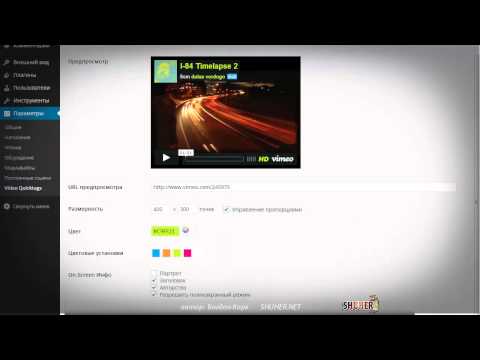
Выдержка и ISO отдельно не выставляются (это минус).
Также, по окончанию съемки, вам предоставляется только видеофайл. Библиотеки хранения снимков я не нашел, даже приобретя платную версию.
Еще расстроила не стабильная работа. Иногда, при выборе определенных функций, приложение попросту отключалось. Проверил на OnePlus 3 и Sony Ericsson. И там, и там — ситуация аналогичная.
С учетом потраченных денег и неоднозначной работы приложения моя оценка — 6/10.
Другое приложение так и называется Time lapse (произоводитель Toro).
Приложение даже слишком упрощенное, на мой взгляд, но для тех, кто не хочет слишком заморачиваться в настройках, оно вполне подойдет.
Галереи с фото — снова нет.
За надежную работу, простоту и отсутствие затрат оценка так же — 6/10.
Следующее приложение — от trila (Droid). Бесплатное и состоит из одной кнопки, ну совсем для ленивых.
Бесплатное и состоит из одной кнопки, ну совсем для ленивых.
Ставлю 4/10.
Оставшиеся приложения просты как две копейки и в них не было того, что я лично ищу.
Хочу остановиться на приложении Lapse it pro .
Именно оно оказалось ближе всех к моим требованиям.
Давайте прогуляемся по меню.
Классически мы можем задать интервал съемки, единицы замера интервала, ограничение съемки, разрешение, фокусировку, включить звук затвора, настроить яркость экрана и много других интересных, но слегка бесполезных вкусняшек. Приятный бонус — это формат сжатия. А также можно задать абсолютно любую частоту кадров, а не только стандартные: 24, 25, 30 и т.д.
К тому же, вы всё можете настроить в основном меню непосредственно перед началом съемки. И, наконец, тут есть установка ISO.
А главная фишка — внизу есть меню Material Camera, нажав которое, приложение добавило мне фотовозможностей камере смартфона, а именно RAW-формат.
Теперь давайте протестируем.
После съемки мы еще можем скорректировать различные параметры видео, словно до этого нам было мало функций. Ну, да ладно, много — не мало.
Теперь у нас есть сам видеофайл и — самое главное — проект с фотоснимками.
Есть достаточно много способов отослать их на компьютер и уже дома смонтировать видео не в 1080р с дикой компрессией кодека, что предоставляет смартфон, а работать с полным разрешением снимка.
Однако я заметил то, что меня расстроило до глубины души. Несмотря на то, что я выбрал RAW-формат, приложение все равно сделало JPEG.
Но, даже несмотря на это, данное приложение на порядок лучше остальных скачанных и протестированных.
Моя оценка — 8/10.
Ну, а лично для себя я понял, что если твой смартфон может снимать RAW и имеет полную ручную настройку, а приложения тебя в этом обделяет, то для наилучшего качества придется всё делать по старинке.
Друзья, если вы смогли найти более хорошее приложение для таймлапса, то поделитесь в комментариях.
Сегодня речь пойдёт о Time-Lapse: что нужно для съёмки , мифы , как снимать таймлапс и некоторые моменты, которые необходимо просто знать. Я полазил в инете и собрал несколько замечательных видео роликов таймлапса, но перед тем как Мы начнём просмотр, давайте подробнее разберёмся с тем, что же это такое.
Time-Lapse, по сути — замедленная киносъёмка или фотосъёмка с точным количеством кадров в минуту. Обычная частота кадров в минуту — 24, но это условие действует для видео съёмки, а для замедленной киносъёмки (таймлапса) частота кадров в минуту может быть как 2, так и более, включая 24, но бережный вариант, который подойдёт, как для EOS 550D, так и для — 8 и 12 кадров в секунду.
Как снимается Timelapse — урок + видео-урок по съёмке
- Переведите объектив в фокус-мануальный М . Это следует сделать из-за того, что камера будет наводиться на разные объекты во время съёмки.
- Нацепите бленду, чтобы избавиться от бликов.
- Выключите стабилизаторы изображения, лучше в камере, чем на объективе.
- Переключите камеру в режим М — Manual Mode .
- Всегда используйте M. Если все же используете AV или TV, то убедитесь, что экспозамер выставлен на Evaluative. Предпочтительней использовать AV, нежели TV (для меньшего фликера).
- Баланс белого установите на MANUAL и не трогайте эту настройку во время съемки таймлапса. При выставлении АвтоББ и съемке в JPG вы просто потеряете время и все придется выкидывать.
- Советуем снимать в RAW. Если это одна из новых камер Canon, то можно установить sRAW (половинное разрешение), потому как даже для FullHD-Video достаточно снимать в 5 мегапикселей.

- При съемки нового таймлапса создавайте на фотоаппарате новую папку, куда будут складываться фотографии, так вы не перепутаете фотографии с другой съёмкой.
- Теперь о диафрагме. Дело в том, что диафрагма не может два раза подряд закрыться на точно такое же положение, поэтому на видео будет неизбежный фликер.
- Соотношение выдержки к интервалу между кадрами должно быть 2/1. т.е. если выдержка 2 секунды, между срабатываниями затвора должно быть 4 секунды. Это не обязательно, но старайтесь к этому стремится. Объясняется это привычным нами восприятием кинокадра. Кому интересно, погуглите устройство обтюратора. При съемке кино (24 кадра в секунду), каждый кадр экспонируется 1/48 секунды. т.е. в два раза быстрее скорости пленки.
- Средняя температура по больнице интервал между кадрами — примерно 4 секунды (выдержка, соответственно, должна быть около 2 сек). Но обычно в ветреную погоду лучше ставить 1-2 сек, а ближе к ночи, когда ветер успокаивается, можно ставить больше 4 секунд.
 Придет с опытом;)
Придет с опытом;) - ISO — не больше 3200 ().
- Как известно, от высокой температуры камеры больше шумят, поэтому по возможности укройте от солнца камеру и объектив (особенно снимая на длинном фокусе). В крайнем случае кепкой, футболкой и пр. Следите, чтоб не попала в поле зрения объектива;)
- Для компоновки кадра можно использовать LiveView, переведя его в режим Exposure Simulation.
- Используйте крепкий штатив.
- Для экономии энергии можно отключить просмотр кадра после съемки.
- На последних камерах Canon можно сохранить все параметры в установки C1-C3 и уже на месте их редактировать по ситуации.
- Дважды (трижды, четырежды) проверьте все установки. Мануальный режим, IS, Баланс Белого, RAW, папка сохранения, заряд батареи, свободное место на карте.

- Релаксируйте, расслабляйтесь и созерцайте в том месте, где вы установили камеру;)
- Помните, что человеку будет скучно наблюдать больше 30 секунд таймлапса одной локации, если в кадре не происходит никаких серьезных изменений.
30 секунд = 750 кадров при конечном видео 25к/сек.
Миф Timelapse, который необходимо разрушить, снимать такое замедленное действие можно не только на камеру Canon.
В сети появилось так много видео, снятое на Кенон, что, посмотрев ролик, считают что не способен на такое, а на самом деле — это миф! Снимает всё, что способно снимать со скоростью 6 — 12 кадров в секунду.
Что необходимо для таймлапс:
Камера, для съёмки природы —
объектив с фокусным расстоянием от 12мм, штатив, пульт и если у вас имеются лишние деньги — можно купить вот такую штуку — рельсы для камеры, как на видео.
Кстати, термин таймлапс пришёл к нам из физики и биологии. Он применяется для исследования медленно протекающих процессов, таких как звёздное небо, опыление цветов или цветение.
Приступим к просмотру видео — Приятного просмотра:
Timelapse — как снимать знают отнюдь не многие фотографы, несмотря на то, что покадровая съемка сегодня пользуется огромной популярностью. Это завораживающее дух видео на котором наша жизнь проносится, как один миг, отражает нашу действительность как ничто лучше. Timelapse в движении дает нам возможность ощутить изменчивость нашего мира во всей его полноте. В этой статье вы узнаете, что такое режим Timelapse и получите представление о создании фильмов в этом режиме.
Timelapse в движении дает нам возможность ощутить изменчивость нашего мира во всей его полноте. В этой статье вы узнаете, что такое режим Timelapse и получите представление о создании фильмов в этом режиме.
The Chilean Skies великолепное видео ночного неба от Hernбn Stockebrand.
Что такое Timelapse
Timelapse или покадровая съёмка, цейтраферная (от нем. Zeitraffer, Zeit — время, raffen — буквально собирать, подбирать, выхватывать; переносно — группировать, уплотнять) — разновидность замедленной киносъёмки, при которой значительную часть времени механизм съёмочного оборудования выключен, а экспозиция и последующая смена кадра осуществляется периодически. По сути — это замедленная или фотосъёмка с точным количеством кадров в минуту.
При демонстрации фильма с нормальной скоростью проекции возникает эффект ускорения движения — иллюзия большей скорости происходящих процессов.
Покадровая сьёмка применяется также в художественной и особенно широко в научно-художественной кинематографии, где даёт эффект большой выразительной силы. В англоязычных странах она называется « motion picture photography» или кратко « photography»
В англоязычных странах она называется « motion picture photography» или кратко « photography»
Как говорится лучше увидеть, чем услышать, смотрим Nature Time Lapse
Как снимается Timelapse урок + видео-урок по съёмке
- Переведите объектив в фокус-мануальный М. Это следует сделать из-за того, что камера будет наводиться на разные объекты во время съёмки.
- Нацепите бленду, чтобы избавиться от бликов.
- Выключите стабилизаторы изображения, лучше в камере, чем на объективе.
- Переключите камеру в режим М — Manual Mode.
- Всегда используйте M. Если все же используете AV или TV, то убедитесь, что экспозамер выставлен на Evaluative. Предпочтительней использовать AV, нежели TV (для меньшего фликера).
- Баланс белого установите на MANUAL и не трогайте эту настройку во время съемки таймлапса. При выставлении АвтоББ и съемке в JPG вы просто потеряете время и все придется выкидывать.
- Советуем снимать в RAW. Если это одна из новых камер Canon, то можно установить sRAW (половинное разрешение), потому как даже для FullHD-Video достаточно снимать в 5 мегапикселей.

- При съемки нового таймлапса создавайте на фотоаппарате новую папку, куда будут складываться фотографии, так вы не перепутаете фотографии с другой съёмкой
- Теперь о диафрагме. Дело в том, что диафрагма не может два раза подряд закрыться на точно такое же положение, поэтому на видео будет неизбежный фликер.
- Соотношение выдержки к интервалу между кадрами должно быть 2/1. т.е. если выдержка 2 секунды, между срабатываниями затвора должно быть 4 секунды. Это не обязательно, но старайтесь к этому стремится. Объясняется это привычным нами восприятием кинокадра. Кому интересно, погуглите устройство обтюратора. При съемке кино (24 кадра в секунду), каждый кадр экспонируется 1/48 секунды. т.е. в два раза быстрее скорости пленки.
- Средняя температура по больнице интервал между кадрами — примерно 4 секунды (выдержка, соответственно, должна быть около 2 сек). Но обычно в ветреную погоду лучше ставить 1-2 сек, а ближе к ночи, когда ветер успокаивается, можно ставить больше 4 секунд.
 Придет с опытом.
Придет с опытом. - ISO — не больше 3200 (5d mark II).
- Как известно, от высокой температуры камеры больше шумят, поэтому по возможности укройте от солнца камеру и объектив (особенно снимая на длинном фокусе). В крайнем случае кепкой, футболкой и пр. Следите, чтоб не попала в поле зрения объектива.
- Для компоновки кадра можно использовать LiveView, переведя его в режим Exposure Simulation.
- Используйте крепкий штатив.
- Если есть время, от снимите пробных 20-40 кадров таймлапса и используя колесо, прокрутите их. Этого будет достаточно, чтобы примерно оценить будущий результат.
- Для экономии энергии можно отключить просмотр кадра после съемки.
- На последних камерах Canon можно сохранить все параметры в установки C1-C3 и уже на месте их редактировать по ситуации
- Дважды (трижды, четырежды) проверьте все установки. Мануальный режим, IS, Баланс Белого, RAW, папка сохранения, заряд батареи, свободное место на карте.
- Релаксируйте, расслабляйтесь и созерцайте в том месте, где вы установили камеру
- Помните, что человеку будет скучно наблюдать больше 30 секунд таймлапса одной локации, если в кадре не происходит никаких серьезных изменений.

30 секунд = 750 кадров при конечном видео 25к/сек.
Подготовка к съемке фото Timelapse
Подготовка начинается с главного — принятия решения о том, что именно снимать. Один из самых простых и популярных сюжетов, съемка жизни города. Всегда есть динамика, а снимать можно хоть с крыши своего дома, хоть из своего собственного окна. Поэтому если вы решили потренироваться, то начать стоит именно с подобного сюжета. Но если вы хотите сделать что то по настоящему оригинальное и захватывающее, то придется напрячь фантазию.
Самое главное — итоговый ролик должен быть не хаотичным сборищем двигающихся объектов, а полноценным минифильмом с плавным развитием событий.
Timelapse целиком построен на динамике в кадре, причем динамике последовательной. Иначе теряется вся суть. Сделать hd Timelapse на статичных картинках, где ничего не меняется со временем конечно можно, но он мало кому будет интересен.
Поэтому, прежде чем приступить к съемке, трижды подумайте — какая именно динамика будет в кадре. Самое простое что приходит на ум — движения машин, людей, облаков, каких то других объектов. Но динамика может заключаться и в другом. Вспомните научные ролики, которые вы наверняка видели в детстве, ведь это все были таймлапсы, снимающие физические процессы — как кусок льда превращается в лужу, как прорастает зерно и появляется растение, как меняется форма объекта со временем, как оставленный на столе кусок хлеба превращается в сухарь и т.п.
Необходимое оборудование для timelapse?
Во первых фотоаппарат с функцией timelapse или без неё. Вопреки некоторым мнениям, для съемки таймлапса не требуется супер дорогая камера с кучей приспособлений. Нет, конечно те, кто занимается профессионально съемками таймлапса будут утверждать обратное и будут по своему правы. Специальные приспособления и дорогие камеры позволят сделать что то особенное и облегчит работу фотографу. Но снять таймлапс можно и на совсем простую камеру. Это то же самое что и с обычной фотографией. Для того чтобы снять отличный пейзаж или портрет, вам совсем не обязательно иметь исключительно топовую полнокадровую камеру, навороченное световое оборудование и кучу ассистентов.
Это то же самое что и с обычной фотографией. Для того чтобы снять отличный пейзаж или портрет, вам совсем не обязательно иметь исключительно топовую полнокадровую камеру, навороченное световое оборудование и кучу ассистентов.
Итак для начала могут быть использованы практически любые цифровые фотоаппараты. Главное, чтобы на них была возможность делать снимки через определенный интервал, режим timelapse . В некоторых руководствах по таймлапсу есть указания что съемка должна соответствовать частоте видео — 24 кадра в секунду. Но это не так. Во первых таких скорострельных камер не так много, во вторых, зачем превращать таймлапс в полный аналог видео? В этом нет смысла. Смысл таймлапса именно в том, чтобы уместить длительный процесс в очень короткий промежуток времени. Показать целые сутки из жизни города всего за 10 секунд или как растение вырастает не за месяц, а всего за минуту.
Другая важная составляющая — ДУ пульт для timelapse , чтобы минимизировать возможные встряски камеры во время спуска затвора. В идеале — программируемый пуль со встроенным таймером. Пульты можно поискать как оригинальные (Canon, Nikon) так и сторонних производителей.
В идеале — программируемый пуль со встроенным таймером. Пульты можно поискать как оригинальные (Canon, Nikon) так и сторонних производителей.
В некоторых камерах, есть возможность интервальной съемки прямо в настройках камеры. Например такая возможность есть в Nikon d200/300/700/7000, почитайте внимательно инструкцию к своей камере, возможно вы будете приятно удивлены наличием подобной возможности
Если такой функции нет, есть другой путь — можно поискать альтернативные прошивки для вашей камеры, реализуется технология Timelapse . Например для Canon, такие прошивки есть на сайте. Но это опасный путь — так как неофициальная прошивка от непонятно кого, может запросто угробить вашу камеру.
Третий путь — подключение камеры к ноутбуку или компьютеру и дистанционное управление ею при помощи фирменных утилит. Например Canon EOS utility. Также вам может помочь программа для покадровой съемки . Здесь все зависит от того, имеет ли ваша камера возможность дистанционного управления с компьютера.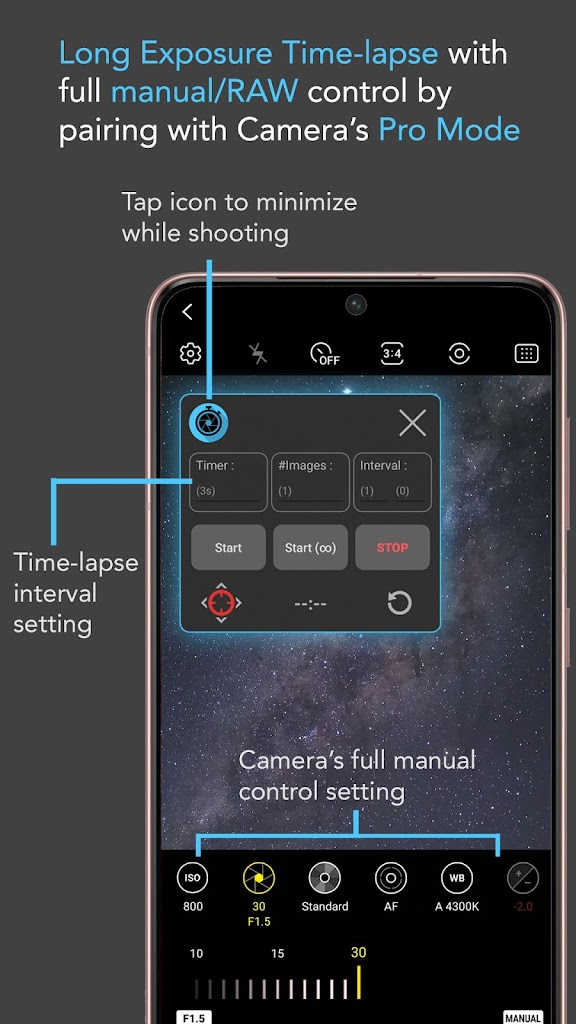
Если же ничего из этого у вас нет, то не отчаиваетесь. Вы всегда можете просто аккуратно нажимать на спуск затвора через строго определенный интервал. Да, это нудно, муторно, но «искусство требует жертв». Придумайте сценарий съемки, где вам не потребуется слишком короткий интервал между кадрами и задача существенно упроститься.
Одним из самых необходимых предметов для съемки таймлапса является штатив. Так как если камера сместиться даже не на много, это может привести к катастрофическим последствиям для итогового ролика.
Стоит так же подумать от размере карты памяти, особенно если вы снимаете в RAW и решили создать большой таймлапс на сотни кадров.
Ну а самое главное — иметь терпение. Особенно если вы планируете снимать таймлапс где то за пределами своей уютной квартиры. Учитывайте так же и погодные условия, особенно если вы решили снимать таймлапс зимой или осенью. Ведь вы можете банально замерзнуть, аккумуляторы могут быстро разрядиться на холоде, осенью может неожиданно пойти дождь и намочить камеру, если вы заранее не подумаете о том как ее закрыть.
Наслаждаемся видеороликами в технике Timelapse:
New York City HD Timelapse
Mushroom time lapse
Time Lapse Flower — Compilation
Таймлапс довольно интересная техника, находящаяся на грани фото и видео. В последнее время она приобрела заметную популярность, не смотря на то что сама техника существует уже десятки лет. Раньше таймлапс применялся в основном для съемки и изучения медленно протекающих процессов и использовался в научных целях. Правда называли его по другом — покадровая съемка, съемка с интервалом или цейтраферной съемкой.
Но перейдем к делу. Если кратко, то таймлапс это ролик смонтированный из множества фотографий, сделанных с определенным интервалом и как правило с одной и той же точки. Интервал при этом может быть разным, от секунды до нескольких часов. Это зависит только от того, что вы хотите добиться в конечном итоге.
Подготовка к съемке таймлапса
Подготовка начинается с главного — принятия решения о том, что именно снимать. Один из самых простых и популярных сюжетов, съемка жизни города. Всегда есть динамика, а снимать можно хоть с крыши своего дома, хоть из своего собственного окна. Поэтому если вы решили потренироваться, то начать стоит именно с подобного сюжета. Но если вы хотите сделать что то по настоящему оригинальное и захватывающее, то придется напрячь фантазию.
Один из самых простых и популярных сюжетов, съемка жизни города. Всегда есть динамика, а снимать можно хоть с крыши своего дома, хоть из своего собственного окна. Поэтому если вы решили потренироваться, то начать стоит именно с подобного сюжета. Но если вы хотите сделать что то по настоящему оригинальное и захватывающее, то придется напрячь фантазию.
Самое главное — итоговый ролик должен быть не хаотичным сборищем двигающихся объектов, а полноценным минифильмом с плавным развитием событий.
Timelapse целиком построен на динамике в кадре, причем динамике последовательной. Иначе теряется вся суть. Сделать таймлапс на статичных картинках, где ничего не меняется со временем конечно можно, но он мало кому будет интересен.
Поэтому, прежде чем приступить к съемке, трижды подумайте — какая именно динамика будет в кадре. Самое простое что приходит на ум — движения машин, людей, облаков, каких то других объектов.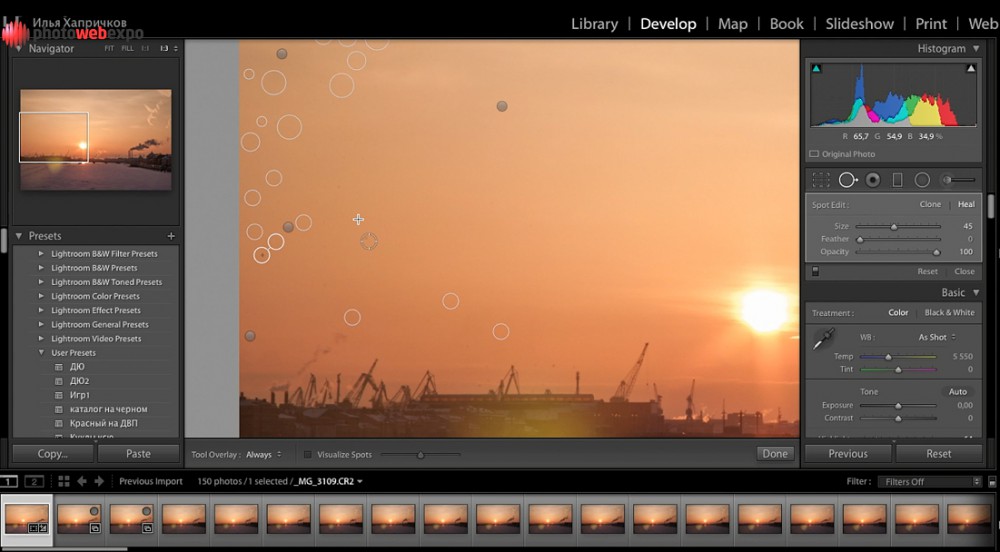 Но динамика может заключаться и в другом. Вспомните научные ролики, которые вы наверняка видели в детстве, ведь это все были таймлапсы, снимающие физические процессы — как кусок льда превращается в лужу, как прорастает зерно и появляется растение, как меняется форма объекта со временем, как оставленный на столе кусок хлеба превращается в сухарь и т.п.
Но динамика может заключаться и в другом. Вспомните научные ролики, которые вы наверняка видели в детстве, ведь это все были таймлапсы, снимающие физические процессы — как кусок льда превращается в лужу, как прорастает зерно и появляется растение, как меняется форма объекта со временем, как оставленный на столе кусок хлеба превращается в сухарь и т.п.
Что потребуется для съемки таймлапса?
Во первых фотоаппарат. Вопреки некоторым мнениям, для съемки таймлапса не требуется супер дорогая камера с кучей приспособлений. Нет, конечно те, кто занимается профессионально съемками таймлапса будут утверждать обратное и будут по своему правы. Специальные приспособления и дорогие камеры позволят сделать что то особенное и облегчит работу фотографу. Но снять таймлапс можно и на совсем простую камеру. Это то же самое что и с обычной фотографией. Для того чтобы снять отличный пейзаж или портрет, вам совсем не обязательно иметь исключительно топовую полнокадровую камеру, навороченное световое оборудование и кучу ассистентов.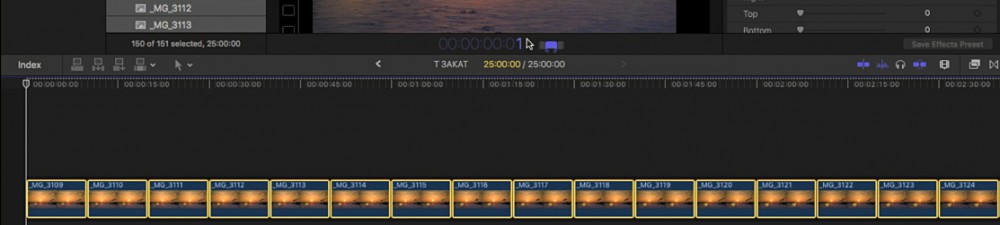
Итак для начала вам потребуется практически любой цифровой фотоаппарат. Главное, чтобы на нем была возможность делать снимки через определенный интервал. В некоторых руководствах по таймлапсу есть указания что съемка должна соответствовать частоте видео — 24 кадра в секунду. Но это не так. Во первых таких скорострельных камер не так много, во вторых, зачем превращать таймлапс в полный аналог видео? В этом нет смысла. Смысл таймлапса именно в том, чтобы уместить длительный процесс в очень короткий промежуток времени. Показать целые сутки из жизни города всего за 10 секунд или как растение вырастает не за месяц, а всего за минуту.
Другая важная составляющая — пульт ДУ, чтобы минимизировать возможные встряски камеры во время спуска затвора. В идеале — программируемый пульт со встроенным таймером. Пульты можно поискать как оригинальные (Canon, Nikon) так и сторонних производителей.
В некоторых камерах, есть возможность интервальной съемки прямо в настройках камеры. Например такая возможность есть в Nikon d200/300/700/7000, почитайте внимательно инструкцию к своей камере, возможно вы будете приятно удивлены наличием подобной возможности
Если такой функции нет, есть другой путь — можно поискать альтернативные прошивки для вашей камеры, реализующие подобную функцию. Например для Canon, такие прошивки есть на сайте. Но это опасный путь — так как неофициальная прошивка от непонятно кого, может запросто угробить вашу камеру.
Третий путь — подключение камеры к ноутбуку или компьютеру и дистанционное управление ею при помощи фирменных утилит. Например Canon EOS utility. Здесь все зависит от того, имеет ли ваша камера возможность дистанционного управления с компьютера.
Если же ничего из этого у вас нет, то не отчаиваетесь. Вы всегда можете просто аккуратно нажимать на спуск затвора через строго определенный интервал. Да, это нудно, муторно, но «искусство требует жертв». Придумайте сценарий съемки, где вам не потребуется слишком короткий интервал между кадрами и задача существенно упроститься.
Придумайте сценарий съемки, где вам не потребуется слишком короткий интервал между кадрами и задача существенно упроститься.
Одним из самых необходимых предметов для съемки таймлапса является штатив. Так как если камера сместиться даже не на много, это может привести к катастрофическим последствиям для итогового ролика.
Стоит так же подумать от размере карты памяти, особенно если вы снимаете в RAW и решили создать большой таймлапс на сотни кадров.
Ну а самое главное — иметь терпение. Особенно если вы планируете снимать таймлапс где то за пределами своей уютной квартиры. Учитывайте так же и погодные условия, особенно если вы решили снимать таймлапс зимой или осенью. Ведь вы можете банально замерзнуть, аккумуляторы могут быстро разрядиться на холоде, осенью может неожиданно пойти дождь и намочить камеру, если вы заранее не подумаете о том как ее закрыть.
Как сделать таймлапс. Приступаем к съемке
Итак самый простой способ.
Ставим камеру на штатив и надежно закрепляем.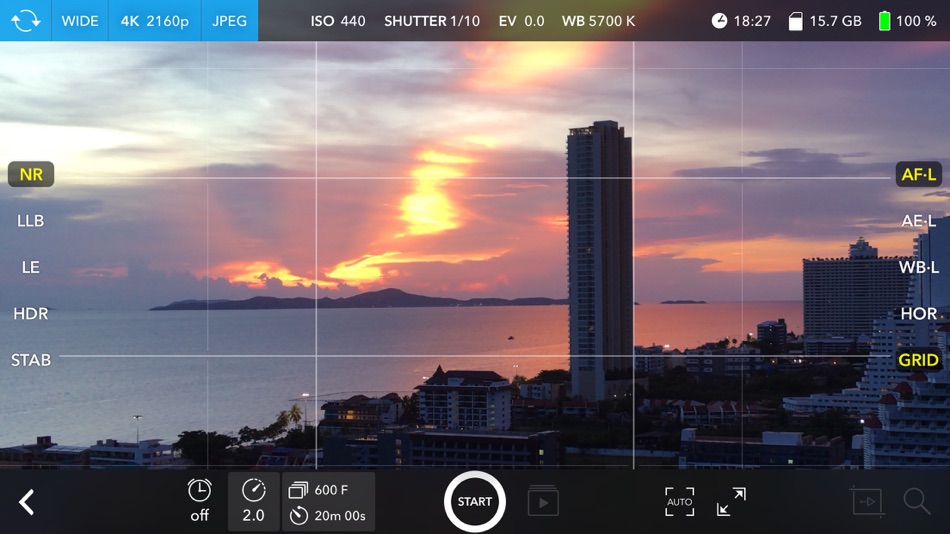 Выставляем настройки экспозиции в ручной режим. Отключаем автофокус. Отключить автофокус очень важно, так как на автомате, камера может сфокусироваться не на том объекте при съемке очередного кадра и на итоговом ролике вы получите «скачек» изображения. Так же стоит отключить все стабилизаторы изображения, они могут только вредить при съемке со штатива. Баланс белого лучше так же перевести в ручной режим, а саму съемку вести в RAW чтобы потом иметь больше возможностей для коррекции ошибок.
Выставляем настройки экспозиции в ручной режим. Отключаем автофокус. Отключить автофокус очень важно, так как на автомате, камера может сфокусироваться не на том объекте при съемке очередного кадра и на итоговом ролике вы получите «скачек» изображения. Так же стоит отключить все стабилизаторы изображения, они могут только вредить при съемке со штатива. Баланс белого лучше так же перевести в ручной режим, а саму съемку вести в RAW чтобы потом иметь больше возможностей для коррекции ошибок.
Когда все готово, сделайте несколько пробных кадров, чтобы убедиться в том, что экспозиция выбрана верна. Теперь самое важное, это определиться с интервалом. Какую либо точную рекомендацию тут дать сложно, так как интервал может зависеть от множества параметров. Начиная от самой сцены, заканчивая погодными условиями и скоростью ветра (если одним из элементов съемки являются облака).
Поэтому пробуйте и еще раз пробуйте. Начните например с того, чтобы заснять сцену с интервалом 1 кадр в 2-5 сек. Посмотрите что получилось и скорректируйте время. Не стоит делать слишком короткие интервалы. Помните, мы снимаем таймлапс, а не видео.
Посмотрите что получилось и скорректируйте время. Не стоит делать слишком короткие интервалы. Помните, мы снимаем таймлапс, а не видео.
Если вы снимаете таймлапс в условиях слабой освещенности, то учтите, что интервал между кадрами должен быть как минимум вдвое больше чем выдержка. Например если выдержка 1сек, то интервал должен быть как минимум 2 сек.
Если вы собираетесь кропировать итоговый ролик в соотношение сторон принятое в видео (например 16:9), то учите это при компоновке кадра, так чтобы после кропирования важные детали не оказались за кадром.
Есть один нюанс, называемый «фликер диафрагмы», выражается он в изменении яркости экспозиции между кадрами и связан с техническими особенностями реализации диафрагмы на современных объективах. Для того чтобы снизить влияние данного эффекта попробуйте снимать на полностью открытой диафрагме. Кроме того, опять же стоит снимать в RAW, чтобы в случае возникновения данного эффекта, поправить экспозицию программно, в редакторе.
И последнее, думайте о зрителе. Ему будет скучно смотреть длинный ролик, если в нем не происходит ничего особенно интересного. Учтите это выбирая сюжет и интервал съемки.
Монтаж таймлапс ролика
Остается последний пункт. Как из всех снятых кадров сделать ролик. Первым делом нужно просмотреть все кадры и обработать фото — сделать цветокоррецию, коррекцию экспозиции и т.п. При этом важно, чтобы итоговое изображение на близлежащих кадрах визуально не сильно отличалось по данным параметрам. Если вы на одном из роликов задрали яркость сверх меры или слишком сильно изменили баланс белого — это моментально будет заметно в ролике.
После того как вся серия обработана, надо смонтировать ролик. Для этого подойдет любая программа для монтажа видео, например Adobe After Effects. Загружайте в программу снимки в виде отдельных кадров, накладывайте музыку, эффекты и т.п. Тут так же придется поэкспериментировать, чтобы достичь хорошего результата.
vimeo.com/video/32001208?color=e6e4e3″ allowfullscreen=»» frameborder=»0″>Таймлапс — это последовательно сделанные, с определенным интервалом фотографии, сведенные в последствии в видеоряд.
Создание таймлапса включает в себя два с половиной этапа:
- Непосредственно съемка.
- Постобработка и сведение в видео.
- Публикация своего шедевра в видеохранилищах, с целью похвалиться перед родственниками, друзьями и знакомыми.
В настоящее время практически все зеркальные и беззеркальные фотоаппараты, компакты последнего поколения и даже некоторые смартфоны имеют функцию “съемка с интервалом”. Так что, на какое-то время отложили статью и открыли инструкцию своего аппарата в поисках заветной функции.
Я покажу ее на примере своего фотоаппарата Nikon D5200. Выбираем данную функцию:
Затем определяемся, начнем мы делать снимки непосредственно сейчас или в конкретное время. Второй пункт обычно используется, когда у вас на руках есть точное время восходов и закатов. Чаще же всего пользуются первым пунктом — раз уж вышли делать таймлапс, то сейчас и щелкать будем.
Чаще же всего пользуются первым пунктом — раз уж вышли делать таймлапс, то сейчас и щелкать будем.
- Из личного опыта: интервал в 1 секунду наиболее приемлем для движения людей, автомобилей, поездов и т.п. Интервал в 2 секунды более оптимален для движения облаков. Более длительные интервалы в таймлапсе встречаются очень редко, хотя мне попадались и такие. Например, съемка движения тумана над рекой использовала интервал в 28 секунд.
Следующее окно спрашивает, сколько снимков мы хотим сделать. Расчет для этого окна прост. Допустим, мы хотим сделать 10-секундный ролик таймлапс, с частотой 24 кадра в секунду. Соответственно: 24 х 10 = 240 кадров. Именно такую цифру мы и выставляем в этом окне.
Ну, и наконец заключительное окно — непосредственно запуск. При выборе опции “Сейчас”, съемка начнет выполняться через 3 секунды после нажатия на кнопку “ОК”.
Итак, я думаю, что вы уже изучили инструкцию своего аппарата. И, если функция “съемка с интервалом” вами обнаружена, то можете вздохнуть спокойно. Но что делать, если ваш фотоаппарат “не обучен” этому?
Но что делать, если ваш фотоаппарат “не обучен” этому?
Здесь возможны два варианта:
- Прикупить такую штучку под названием ИНТЕРВАЛОМЕТР. И совсем не обязательно она должна быть “фирменной”. Сейчас китайский рынок поставляет такой прибор, практически для всех моделей фотоаппаратов по вполне приемлемой цене 20-25 евро. А вообще, для товарищей, у которых руки растут откуда должны, в интернете можно найти множество вариантов самодельных интервалометров.
- Это “альтернативная прошивка”. Все дело в том, что производители аппаратов, для удешевления производства используют в различных по цене моделях одинаковые чипы и программное обеспечение, просто делая недоступными ряд функций в более дешевых моделях. Так что, установив альтернативную прошивку, например, на свой компакт, вы можете заставить его снимать не только с интервалом, но и получить еще ряд полезных функций: съемка в RAW- формате, создание HDR и т.д., вплоть до простеньких игрушек и чтения электронных книг.
 Владельцы Кэнонов с легкостью найдут в интернете альтернативные прошивки для своих моделей. А вот владельцам фотоаппаратов других фирм придется приложить усилия в поисках, но я видел альтернативные прошивки и для Никона, и для Сони, и для Самсунга.
Владельцы Кэнонов с легкостью найдут в интернете альтернативные прошивки для своих моделей. А вот владельцам фотоаппаратов других фирм придется приложить усилия в поисках, но я видел альтернативные прошивки и для Никона, и для Сони, и для Самсунга.
Вот так профессионалы выезжают на съемки таймлапсов.
Но мы люди простые, поэтому давайте обойдемся минимумом. Все, что нам потребуется — это фотоаппарат и хороший штатив. Под словом “хороший” я понимаю такие штативы, которые не качаются от легкого ветерка и не вздрагивают на все три ноги после каждого щелчка затвора.
Статичный таймлапс смотрится “вяловато”. Поэтому было создано большое количество различных приспособлений (слайдеров), передвигающих фотоаппарат от снимка к снимку. Но цены на них… Ниже в статье, когда мы будем разбирать постобработку, я покажу, как можно имитировать передвижение. При этом мы не потратим ни копейки из своего бюджета.
Итак, мы выбрались на лоно природы, на крышу, на смотровую площадку, на обочину дороги.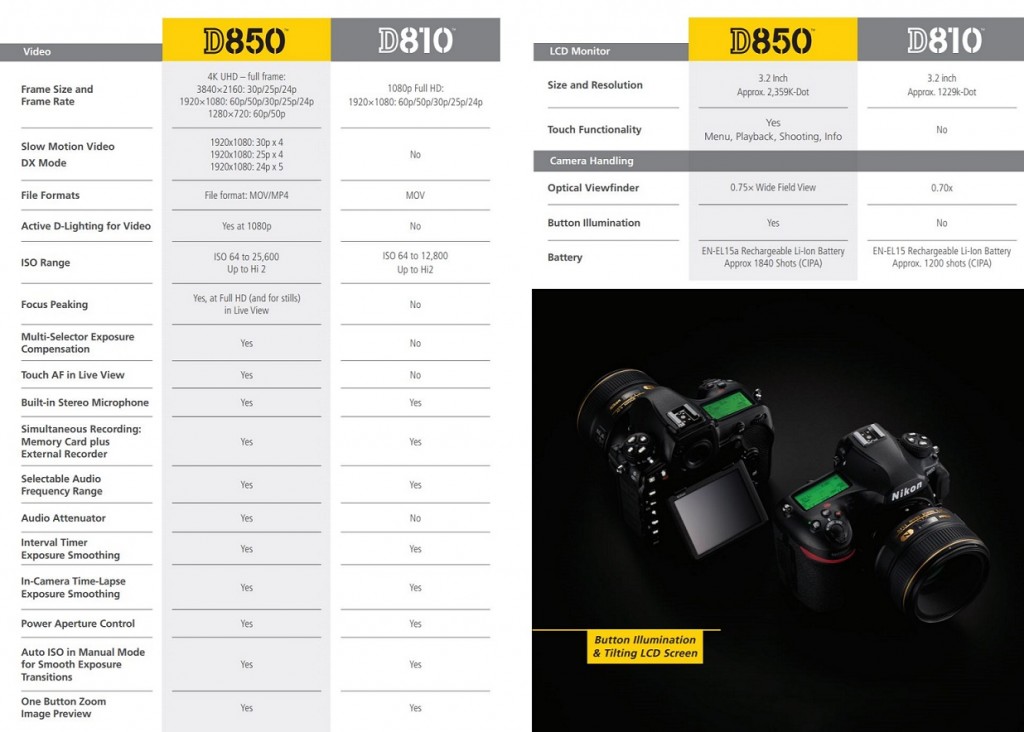 Установили штатив, поместили на него аппарат, выбрали ракурс. Теперь самое время поговорить о настройках фотоаппарата.
Установили штатив, поместили на него аппарат, выбрали ракурс. Теперь самое время поговорить о настройках фотоаппарата.
Указанные ниже параметры носят необязательный характер и описаны здесь больше для того, чтобы облегчить вам жизнь и постараться избежать элементарных ошибок.
- Из личного опыта: Будьте осторожны при съемке таймлапсов с обочины дороги. Почему-то все проезжающие мимо автомобилисты думают, что фотографируют именно их с любовницами или любовниками.
Переводим наш фотоаппарат в режим “М” (мануальный), т.е. полностью ручные установки. Делается это с целью, чтобы все кадры таймлапса были одинаковыми, не подверженными никаким катаклизмам (например, солнце зашло за тучку), а при просмотре избежать мерцания.
Если ваш объектив имеет переключатель между ручной и автоматической фокусировкой, не забудьте и его установить в режим “М”
ISO. Если установлено на AUTO, то переключаем на конкретное значение. Не открою Америку, если порекомендую низкие значения 100-200.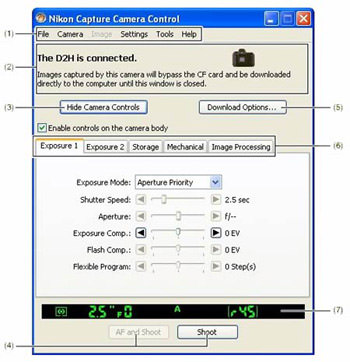 Однако встречал ночные таймлапсы значения ISO у которых доходило до 1600. Современные аппараты имеют качественное шумоподавление, так что при высоких значениях ISO, не забудьте его включить.
Однако встречал ночные таймлапсы значения ISO у которых доходило до 1600. Современные аппараты имеют качественное шумоподавление, так что при высоких значениях ISO, не забудьте его включить.
WB. Баланс белого также необходимо со значения AUTO переключить на конкретное значение (”солнце”, “облака”, “тень” и т.п.). Иначе в автоматическом режиме аппарат может делать небольшие сдвиги баланса белого, которые при просмотре готового видео будут давать мерцание.
Выдержка. При дневных съемках желательны короткие и сверхкороткие выдержки. Резкость движущихся объектов — это та “фишка”, которая и отличает таймлапсы от видео. А вот для ночных съемок могут быть использованы и достаточно длительные выдержки. Например, когда вы хотите показать не сами автомобили, а только след движения фар и поворотников.
JPG или RAW? В каком формате снимать? Однозначного ответа на этот вопрос нет. Многие рекомендуют в RAW-формате, объясняя это тем, что позже на этапе постобработки можно поправить огрехи, “вытянуть” детали. Противниками их являются обладатели фотоаппаратов со старенькими медленными процессорами и небыстрыми картами памяти, JPG-файл ведь значительно меньше по объему. При хорошем освещении какой- либо разницы в итоговом результате таймлапса я не заметил. Если вы снимаете в формате JPG, обратите внимание на сжатие и размер картинки. Сжатие надо ставить минимальным (качество “Отличное” или “Fine”). Итоговый размер видео 1920 х 1080 пиксел. Чтобы иметь “люфт” при обработке (обрезка ненужного, имитация движения, исправление перспективы и пр.) не желательно устанавливать размеры JPG ниже чем 2500 х 1500 пиксел.
Противниками их являются обладатели фотоаппаратов со старенькими медленными процессорами и небыстрыми картами памяти, JPG-файл ведь значительно меньше по объему. При хорошем освещении какой- либо разницы в итоговом результате таймлапса я не заметил. Если вы снимаете в формате JPG, обратите внимание на сжатие и размер картинки. Сжатие надо ставить минимальным (качество “Отличное” или “Fine”). Итоговый размер видео 1920 х 1080 пиксел. Чтобы иметь “люфт” при обработке (обрезка ненужного, имитация движения, исправление перспективы и пр.) не желательно устанавливать размеры JPG ниже чем 2500 х 1500 пиксел.
Фотоаппарат на штативе, настройки сделаны, резкость вручную навели — теперь самое время запустить функцию “съемка с интервалом” (или включить интервалометр). Сами теперь можем перекурить, попить кофе или просто расслабиться.
Как уже мы вычисляли, для 10-секундного ролика с частотой 24 кадра/сек, нам потребуется сделать 240 кадров. При интервале 1 секунда время съемки займет 4 минуты (240 кадров делим на 60 секунд). При интервале 2 секунды, соответственно 8 минут и т.д.
При интервале 2 секунды, соответственно 8 минут и т.д.
- Из личного опыта: Во время съемки не отходите далеко от аппарата. Всегда найдутся прохожие, которые обязательно заглянут в объектив — “и чего это он там самостоятельно щелкает?”
Уф-ф-ф! Со съемкой закончено! Пришли домой и первым делом, сбрасывая итоги своей работы на компьютер, не забудьте поместить серию снимков для каждого таймлапса в отдельную папку.
Таймлапс занимает промежуточное состояние между фотографией и видео. И если раньше постобработка проводилась исключительно в видеоредакторах (Adobe Premiere Pro, Sony Vegas Pro и пр.), то теперь, это доступно и Adobe Photoshop, начиная с версии CS6. Здесь я покажу постобработку на примере русскоязычного Adobe Photoshop CC 2014.
Открываем программу, выбираем меню: Файл — Создать… В диалоговом окне, в выпадающем списке Набор выбираем “Фильмы и видео”, а в списке Размер — “HDTV 1080р/29,97”. В общем-то это не обязательно и все параметры можно ввести самому, просто мне, например, нравится в этом шаблоне уже подготовленные направляющие для экрана.
И еще чуть-чуть о стандартах таймлапса. “Де-юре” их нет. Так что можете выбрать шаблон 720р (просто для тренировки; если медленный компьютер; или если МНЕ так больше нравится). Стандарты для таймлапсов “де-факто” выглядят следующим образом: размеры — 1920 х 1080 пиксел, частота кадров — 24 в секунду, сжатие видео — кодеком h364.
Далее идем в меню: Окно — Шкала времени. Внизу появляется панель для работы с видео и анимированными GIF-файлами. Нажимаем на ней кнопку Создать шкалу времени для видео.
Работая в Photoshop’е с фотографиями мало кто обращался с этой панелью. Поэтому давайте быстренько с ней познакомимся.
- Возврат к первому кадру
- Переход к предыдущему кадру
- Запуск воспроизведения видео
- Переход к следующему кадру
- Приглушение звука
- Настройка качества воспроизведения видео на этапе создания. Никак не влияет на окончательное качество видео
- Ножницы. Разрезаем видео- или аудиочасти
- Эффекты перехода от одного видео к другому
- Бегунок, указывающий какая часть файла в данный момент отображается на экране (можно перетаскивать и в ручную)
- Шкала секунд и кадров
- Выпадающее меню данной панели
- Данный треугольник открывает дополнительные возможности создания эффектов по ключевым кадрам (именно им мы впоследствии воспользуемся, чтобы создать эффект работы слайдера)
- Дополнительное меню для работы с видео
- Служит для добавления видео или аудиочастей на ту же самую дорожку.
 Имеет смысл при создании слайд-шоу и совсем не приемлемо для таймлапсов, если мы хотим использовать кнопку 12
Имеет смысл при создании слайд-шоу и совсем не приемлемо для таймлапсов, если мы хотим использовать кнопку 12 - Меню для работы с аудио, служит в том числе и для добавления самой аудиодорожки
- Кнопка для преобразования видео в покадровую анимацию
- Вызывает диалоговое окно экспорта (создания) видео
- Точное время (до кадра), где в данный момент находится бегунок
- Указатель частоты кадров
- Шкала для увеличения/уменьшения видеочасти в панели
Пока не замучил склероз, самое время изменить частоту кадров, которое было на шаблоне (29,97) к более стандартному 24 кадра в секунду. Идем в меню панели времени (кнопка №11) и выбираем Задать скорость смены кадров на шкале времени… В появившемся диалоговом окне выбираем частоту кадров 24 и нажимаем ОК.
Ну а теперь, когда мы познакомились с панелью видео, переходим к самому интересному -непосредственному созданию нашего таймлапса. Идем в меню: Слои — Слои видео — Новый видеослой из файла. .. В результате откроется стандартное диалоговое окно выбора файлов. Ищем нашу папку с фотографиями для таймлапса и выделяем самый первый файл. И нажимаем кнопку Открыть.
.. В результате откроется стандартное диалоговое окно выбора файлов. Ищем нашу папку с фотографиями для таймлапса и выделяем самый первый файл. И нажимаем кнопку Открыть.
И вот мы уже видим, что в палитре слоев создан новый слой со значком кинопленки. Т.е. набор наших фотографий собран в видеоряд. Правда тут возникла одна “закавыка”. В связи с тем, что изначально размеры фотографий превышали размеры готового видео, то, естественно, все не уместилось. Для трансформации нам необходимо сначала преобразовать данный слой в смарт-объект.
Для этого идем в меню: Слои — Смарт-объект — Преобразовать в смарт-объект. Вот теперь порядок! Нажимаем комбинацию клавиш Ctrl+T для трансформации и уменьшаем до необходимых размеров, не забывая нажать клавишу Shift, для сохранения пропорций.
Не уменьшайте размер по ширине до размеров кадра, оставьте небольшой кусочек. Именно за счет него мы будем имитировать движение аппарата по слайдеру.
В общем-то, если нас все удовлетворяет, на этом мы можем закончить с обработкой и перейти к рендерингу для получения готового таймлапса. Но тем то и хороша обработка таймлапса в Photoshop’е, что позволяет проводить самые невероятные коррекции цвета, формы, шумоподавления и пр. Особо здесь радует, что мы будем все это проделывать со смарт-объектом, т.е. чего бы мы здесь не намудрили исходные файлы (фотографии) останутся в неприкосновенности.
Но тем то и хороша обработка таймлапса в Photoshop’е, что позволяет проводить самые невероятные коррекции цвета, формы, шумоподавления и пр. Особо здесь радует, что мы будем все это проделывать со смарт-объектом, т.е. чего бы мы здесь не намудрили исходные файлы (фотографии) останутся в неприкосновенности.
Кроме того, все фильтры, примененные к смарт-объекту, можно вызвать повторно, кликнув на них в палитре слоев, и подкорректировать то, что вас в них не устраивает. Хотите соригинальничать — Галерея фильтров к вашим услугам. Вот пример применения фильтра “Свечение краев”. Ну разве не оригинально?
Лично мне нравится, появившийся в Photoshop CC, фильтр Camera Raw, позволяющий обрабатывать JPG-файлы так же, как и RAW’ы. В нем я насыщаю цвет облаков, давлю цифровой и цветовой шумы, исправляю перспективу, меняю температуру снимка и многое- многое другое. Если же вы любите все это делать с помощью других фильтров и инструментов — делайте! Photoshop позволяет это.
Вот наконец-то мы и добрались до имитации движения фотоаппарата по слайдеру. Photoshop позволяет это сделать двумя способами: первый полностью автоматический (поэтому если у нас разгуляется фантазия — он будет ее ограничивать) и второй — произвольный (вот где можно разгуляться).
Photoshop позволяет это сделать двумя способами: первый полностью автоматический (поэтому если у нас разгуляется фантазия — он будет ее ограничивать) и второй — произвольный (вот где можно разгуляться).
Начнем с простого. Когда мы изучали панель Видео, в конце видеослоя (под №13) имеется тре- угольничек, кликнув по которому, мы вызовем диалоговое окно “Движение”. В выпадающем списке выбираем “Панорамный вид” и указываем количество градусов. 0° — движение клипа будет справа- налево, 180° — слева-направо. Другое количество градусов заставит клип двигаться по наклонной, или вообще по вертикали (-90° и 90° соответственно).
А вот если мы захотим, чтобы сначала наш клип двигался по горизонтали, потом по вертикали, а в конце вообще перевернулся, то тут без второго способа не обойтись. На панели видео (под №12) Имеются треугольнички, нажав на которые, мы получаем доступ к управлению ключевыми кадрами.
Ключевые кадры — это фиксированные значения положения, непрозрачности, стиля и т. д. Все, что находится между ними, программа автоматически плавно переводит из одного в другой.
д. Все, что находится между ними, программа автоматически плавно переводит из одного в другой.
Чтобы создать ключевой кадр, необходимо вначале установить бегунок (№9) в нужное вам место. После этого нажать значок секундомера и изменить на необходимое нам значение.
Давайте рассмотрим на конкретном примере. Наш бегунок установлен на позиции первого кадра. Нажимаем значок секундомера в строчке “Перспектива”. Создан первый ключевой кадр.
Перемещаем бегунок, допустим, на позицию 5 секунд. После этого сдвигаем нашу картинку влево до границы. Автоматически создается второй ключевой кадр. За период от нулевой до пятой секунды Photoshop будет плавно передвигать картинку справа-налево.
Теперь перемещаем бегунок, например, в позицию 7 секунд и сдвигаем нашу картинку вверх. Создан третий ключевой кадр.
Итак, у нас между нулевой и пятой секундами изображение движется справа налево, а между пятой и седьмой секундами — снизу вверх.
Вообще-то таймлапс не подразумевает аудио сопровождения. Но мы же делаем для себя любимых.
Но мы же делаем для себя любимых.
В панели видео в строке аудиозапись вызываем меню (кнопка №15) и выбираем Добавить аудиофайл.
Ну, и напоследок, давайте изобразим “наезд” камеры. Устанавливаем бегунок в самый конец, нажимаем комбинацию клавиш Ctrl+T, и, удерживая Alt+Shift, пропорционально увеличиваем нашу картинку. Нажимаем Enter. Создан последний ключевой кадр.
Вот так все просто. И не надо никаких дорогостоящих слайдеров!
В стандартном диалоговом окне выбираем подготовленный нами трек, и нажимаем ОК.
- Из личного опыта: Photoshop прекрасно справляется с MP3-файлами, но почему-то начинает кривляться, когда ему подсовываешь ААС-файл.
В случае необходимости обрезки лишнего, устанавливаем бегунок (№9) туда, где мы хотим резать и нажимаем кнопку “Ножницы” (№7). Выделяем ненужный кусок и нажимаем клавишу Delete на клавиатуре. Кстати, аналогично режется и видеодорожка.
Теперь, когда у нас все готово, можно Экспортировать наш таймлапс. Для этого выбираем меню: Файл -Экспортировать — Экспорт видео (или еще проще нажимаем кнопку №17 на панели видео).
Для этого выбираем меню: Файл -Экспортировать — Экспорт видео (или еще проще нажимаем кнопку №17 на панели видео).
Здесь мы можем изменить название файла и выбрать папку, где он будет сохранен. Все остальные пара- метры рекомендую оста- вить как есть. Нажимаем кнопку “Рендеринг” и идем пить кофе, курить, смотреть телевизор. На моем не самом медленном компьютере процесс для 10 сек. ролика занимает 7 минут.
Приложение к статье или еще чуть-чуть похулиганим
А давайте создадим в нашем таймлапсе приход заката. Для этого в панели слоев создадим новый пустой слой и зальем его оранжевым цветом (#d8670c). Режим наложения для этого слоя сделаем “Перекрытие”. Правда побагровели не только облака, но и вся картинка. Для исправления этого добавляем к нашему слою маску. И по ней черной кисточкой большого размера (приблизительно 200-300 пиксел) с мягкими краями закрашиваем все, что не касается неба. Особой точности здесь не требуется.
Затем переходим на панель видео и открываем доступ к ключевым кадрам для этого нового слоя.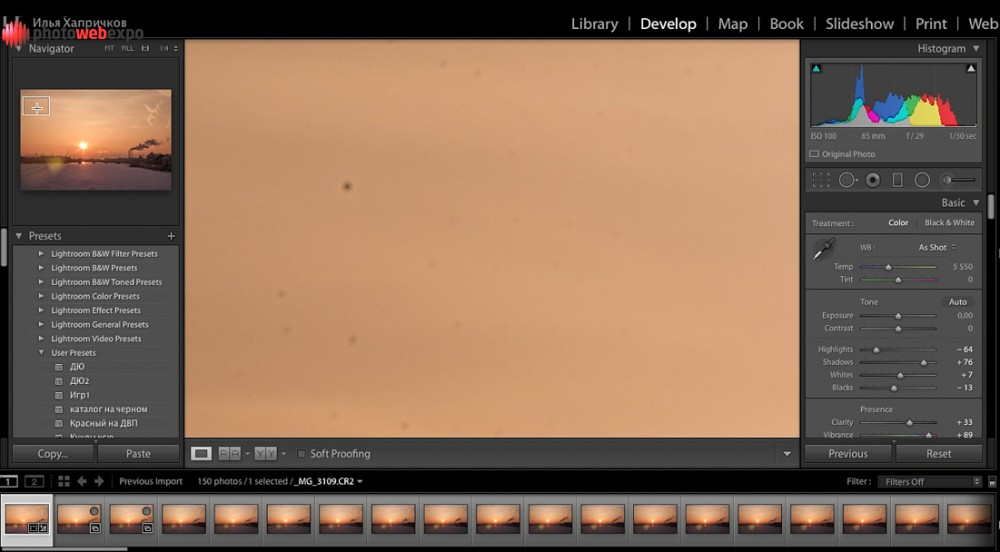 Только теперь мы будем изменять не “Позицию”, а “Непрозрачность”. Устанавливаем бегунок в начало таймлапса, кликаем на значок секундомера в строке “Непрозрачность”. У нас добавился первый ключевой кадр. Возвращаемся в панель слоев и выставляем значение непрозрачности для данного слоя равным 0%. Вернулись в панель видео, переместили бегунок в конец таймлапса и снова в панель слоев — ставим непрозрачность равной 100%. Создан второй ключевой кадр. Теперь, при проигрывании таймлапса, небо из обычного вначале, будет медленно багроветь к концу.
Только теперь мы будем изменять не “Позицию”, а “Непрозрачность”. Устанавливаем бегунок в начало таймлапса, кликаем на значок секундомера в строке “Непрозрачность”. У нас добавился первый ключевой кадр. Возвращаемся в панель слоев и выставляем значение непрозрачности для данного слоя равным 0%. Вернулись в панель видео, переместили бегунок в конец таймлапса и снова в панель слоев — ставим непрозрачность равной 100%. Создан второй ключевой кадр. Теперь, при проигрывании таймлапса, небо из обычного вначале, будет медленно багроветь к концу.
Ах, да! Забыли что при закате надвигаются сумерки. Добавляем новый слой и делаем все точно так же, как и в предыдущем случае. Всего два различия: заливать слой будем темно-серым цветом (#323232), а маску можем не рисовать заново, а просто скопировать с предыдущего слоя и затем инвертировать ее.
Так что любители ложиться спать пораньше, теперь могут не страдать от неснятых закатов, а просто потом дорисовать его в Photoshop’е.
На этом я заканчиваю и желаю вам успехов в создании гениальных таймлапсов!
* В статье использован ряд фотографий Colin Rich
Timelapse.
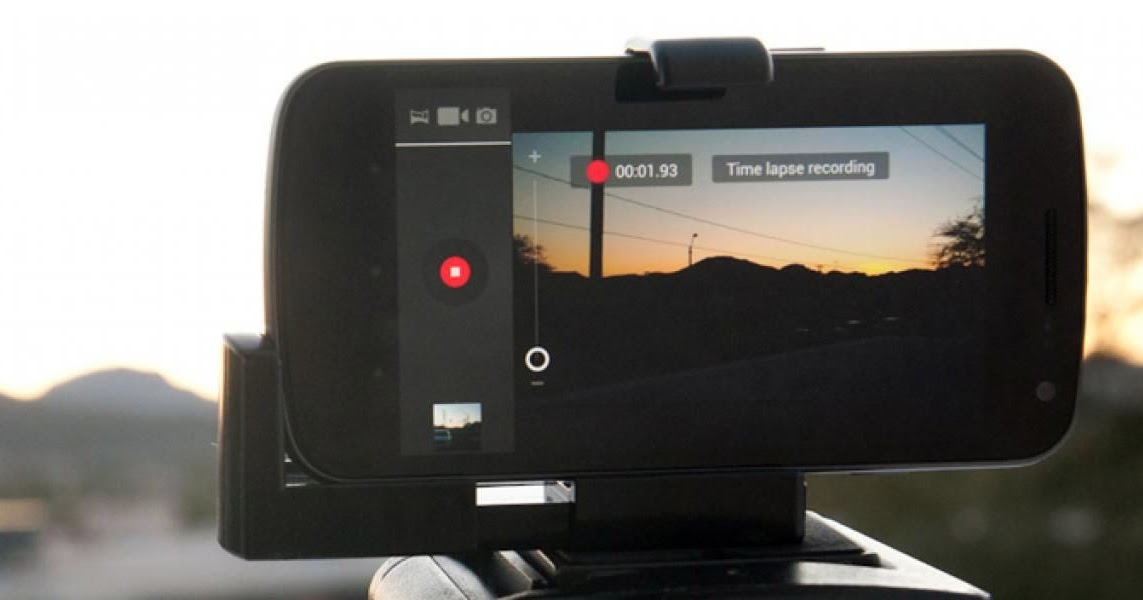 Как снимать таймлапс. Обучение, советы и видео-урок по съёмке
Как снимать таймлапс. Обучение, советы и видео-урок по съёмкеСегодня речь пойдёт о Time-Lapse:
что нужно для съёмки,
мифы,
как снимать таймлапси некоторые моменты, которые необходимо просто знать. Я полазил в инете и собрал несколько замечательных видео роликов таймлапса, но перед тем как Мы начнём просмотр, давайте подробнее разберёмся с тем, что же это такое.
Time-Lapse, по сути — замедленная киносъёмка или фотосъёмка с точным количеством кадров в минуту. Обычная частота кадров в минуту — 24, но это условие действует для видео съёмки, а для замедленной киносъёмки (таймлапса) частота кадров в минуту может быть как 2, так и более, включая 24, но бережный вариант, который подойдёт, как для Canon EOS 550D, так и для 5D Mark III — 8 и 12 кадров в секунду. 8 кадров будет достаточно для фиксации плавных действий на фото и в конечном итоге превратить это по кадровое чудо в видео.
8 кадров будет достаточно для фиксации плавных действий на фото и в конечном итоге превратить это по кадровое чудо в видео.
Как снимается Timelapse — урок + видео-урок по съёмке
- Переведите объектив в фокус-мануальный М. Это следует сделать из-за того, что камера будет наводиться на разные объекты во время съёмки.
- Нацепите бленду, чтобы избавиться от бликов.
- Выключите стабилизаторы изображения, лучше в камере, чем на объективе.
- Переключите камеру в режим М — Manual Mode.
- Всегда используйте M. Если все же используете AV или TV, то убедитесь, что экспозамер выставлен на Evaluative. Предпочтительней использовать AV, нежели TV (для меньшего фликера).
- Баланс белого установите на MANUAL и не трогайте эту настройку во время съемки таймлапса. При выставлении АвтоББ и съемке в JPG вы просто потеряете время и все придется выкидывать.
- Советуем снимать в RAW.
 Если это одна из новых камер Canon, то можно установить sRAW (половинное разрешение), потому как даже для FullHD-Video достаточно снимать в 5 мегапикселей.
Если это одна из новых камер Canon, то можно установить sRAW (половинное разрешение), потому как даже для FullHD-Video достаточно снимать в 5 мегапикселей. - При съемки нового таймлапса создавайте на фотоаппарате новую папку, куда будут складываться фотографии, так вы не перепутаете фотографии с другой съёмкой.
- Теперь о диафрагме. Дело в том, что диафрагма не может два раза подряд закрыться на точно такое же положение, поэтому на видео будет неизбежный фликер.
- Соотношение выдержки к интервалу между кадрами должно быть 2/1. т.е. если выдержка 2 секунды, между срабатываниями затвора должно быть 4 секунды. Это не обязательно, но старайтесь к этому стремится. Объясняется это привычным нами восприятием кинокадра. Кому интересно, погуглите устройство обтюратора. При съемке кино (24 кадра в секунду), каждый кадр экспонируется 1/48 секунды. т.е. в два раза быстрее скорости пленки.
- Средняя температура по больнице интервал между кадрами — примерно 4 секунды (выдержка, соответственно, должна быть около 2 сек).
 Но обычно в ветреную погоду лучше ставить 1-2 сек, а ближе к ночи, когда ветер успокаивается, можно ставить больше 4 секунд. Придет с опытом 😉
Но обычно в ветреную погоду лучше ставить 1-2 сек, а ближе к ночи, когда ветер успокаивается, можно ставить больше 4 секунд. Придет с опытом 😉 - ISO — не больше 3200 (5d mark II).
- Как известно, от высокой температуры камеры больше шумят, поэтому по возможности укройте от солнца камеру и объектив (особенно снимая на длинном фокусе). В крайнем случае кепкой, футболкой и пр. Следите, чтоб не попала в поле зрения объектива 😉
- Для компоновки кадра можно использовать LiveView, переведя его в режим Exposure Simulation.
- Используйте крепкий штатив.
- Если есть время, от снимите пробных 20-40 кадров таймлапса и используя колесо, прокрутите их. Этого будет достаточно, чтобы примерно оценить будущий результат.
- Для экономии энергии можно отключить просмотр кадра после съемки.
- На последних камерах Canon можно сохранить все параметры в установки C1-C3 и уже на месте их редактировать по ситуации.
- Дважды (трижды, четырежды) проверьте все установки.
 Мануальный режим, IS, Баланс Белого, RAW, папка сохранения, заряд батареи, свободное место на карте.
Мануальный режим, IS, Баланс Белого, RAW, папка сохранения, заряд батареи, свободное место на карте. - Релаксируйте, расслабляйтесь и созерцайте в том месте, где вы установили камеру 😉
- Помните, что человеку будет скучно наблюдать больше 30 секунд таймлапса одной локации, если в кадре не происходит никаких серьезных изменений.
30 секунд = 750 кадров при конечном видео 25к/сек.
Миф Timelapse, который необходимо разрушить, снимать такое замедленное действие можно не только на камеру Canon.
В сети появилось так много видео, снятое на Кенон, что, посмотрев ролик, считают что Nikon не способен на такое, а на самом деле — это миф! Снимает всё, что способно снимать со скоростью 6 — 12 кадров в секунду.
Что необходимо для таймлапс:
Камера
, для съёмки природы —
объектив с фокусным расстоянием от 12мм, штатив, пульт и если у вас имеются лишние деньги — можно купить вот такую штуку — рельсы для камеры, как на видео.
Кстати, термин таймлапс пришёл к нам из физики и биологии. Он применяется для исследования медленно протекающих процессов, таких как звёздное небо, опыление цветов или цветение.
Приступим к просмотру видео — Приятного просмотра:
Показать / Скрыть текст
Как снимать Timelapse?
Таймлапс – это последовательно сделанные, с определенным промежутком, фотографии, соединенные в последствии в видеоряд. С его помощью можно запечатлеть длительно протекающие процессы в относительно короткий промежуток времени, например, жизнь города, движение автомобилей, восход и закат солнца, движение звезд и т. д. Зная некоторые простые правила, справиться со съемкой таймлапса может даже новичок.
С его помощью можно запечатлеть длительно протекающие процессы в относительно короткий промежуток времени, например, жизнь города, движение автомобилей, восход и закат солнца, движение звезд и т. д. Зная некоторые простые правила, справиться со съемкой таймлапса может даже новичок.
Что же понадобится для съемки Timelapse?
- Штатив или любая другая устойчивая подставка под камеру.
- Объемная флеш карта.
- Фотоаппарат с функцией интервальной съемки.
- Пульт дистанционного управления.
- Ноутбук.
С чего начать?
Сначала нужно определиться со снимаемой сценой, прибыть на место заранее и произвести настройки.
Для таймлапса нам понадобится сделать сотни, а то и тысячи кадров с одинаковым промежутком времени между ними, для этого будем использовать интервальную съемку на фотоаппарате. Если в фотоаппарате нету такой функции, то подойдут специальные утилиты на ноутбуке, например, eos utility. Или можно нажимать вручную кнопку спуска затвора на пульте дистанционного управления (способ для чрезмерно целеустремленных).
Или можно нажимать вручную кнопку спуска затвора на пульте дистанционного управления (способ для чрезмерно целеустремленных).
А вот примерные промежутки для снимаемых сцен:
- 1-2 секунды между кадрами хорошо подойдут для съемки быстро движущихся объектов, людей, быстрых облаков, машин.
- 3-5 секунд будут оптимальны для более медленных сцен, например медленных облаков.
- 10+ секунд встречаются в таймлапсе намного реже, когда снимаемая сцена очень неторопливо движется, например туман на рекой.
Эти цифры приблизительны, и все зависит только от вас и ваших задумок . Если хотите, чтобы у вас в итоге картинка была более динамичной и резкой, делайте интервал побольше, если же, наоборот, хотите сделать сцену плавнее, то делайте минимальные промежутки.
Процесс съемки
- Ставим фотоаппарат на штатив.
- Переводим в ручной режим (Manual).

- Автофокус на объективе тоже выключаем, чтобы камера не наводилась на разные объекты и не было проблем с резкостью в дальнейшем.
- Баланс белого также ставим на ручное управление.
- Если есть стабилизатор, тоже выключаем, на камере и объективе.
- Выбор качества фото (RAW/JPEG) зависит от вас, JPEG сэкономит место на флеш карте, RAW даст возможность при постобработке внести коррекцию в получившиеся снимки, если что-то пойдет не так.
- Отключаем просмотр фотографий после съемки для экономии заряда аккумулятора.
- Надеваем бленду на объектив для избежания излишней засветки.
- ISO ставим минимальное, диафрагму прикрываем не сильно. F9-11 хватит, чтобы все объекты были в резкости. Выдержка на ваш вкус, фишкой таймлапса всегда была отличительная резкость картинки, поэтому при дневной съемке лучше всего ставить выдержку покороче, выдержка подлиннее используется, если мы хотим показать в кадре движение (не автомобили, а след фар от них, не застывшую воду в реке, а движение волн).

Учтите, что если вы снимаете в условиях недостаточной освещенности (выдержка более 1 секунды), то интервал между кадрами должен быть вдвое больше, чем выдержки, например при выдержке 2 секунды интервал будет 4 секунды.
Теперь все готово. Наводим вручную объектив на резкость. Начните с того, чтобы заснять сцену с интервалом в 2-5 сек, если не уверены, какой интервал подойдет лучше всего. Посмотрите, что получилось, и скорректируйте время.
Сделайте еще примерно 15-20 кадров, с помощью колеса прокрутки быстро просматриваем получившуюся сцену, если вас что-то не устраивает, то еще раз корректируете – и можно приступать к съемке .
Заранее рассчитайте необходимое количество кадров. Для 10-секундного ролика с частотой 24 кадра/сек (стандартная частота кадров для Европы), нам потребуется сделать 240 кадров. При интервале 1 секунда время съемки займет 4 минуты (240 кадров поделить на 60 секунд). При интервале 2 секунды – 8 минут и т. д.
При интервале 2 секунды – 8 минут и т. д.
Монтаж Timelapse ролика
Остается последний пункт. Создание ролика из отснятых фотографий. Первым делом нужно просмотреть все кадры и обработать их: сделать коррекцию цвета, света и т. п. При этом важно, чтобы финальное изображение на близлежащих кадрах визуально не сильно отличалось по данным параметрам. Если на одном из снимков переусердствовать с коррекцией, это обязательно будет заметно в ролике. Поэтому лучше проделать пакетную обработку фотографий.
После того, как вся серия обработана, нужно смонтировать ролик. Для этого подойдет любая программа для монтажа видео, например Adobe After Effects. Загружайте в программу снимки в виде отдельных кадров, накладывайте эффекты, фильтры, музыку и т. д. Здесь уже все на ваш вкус.
Напоследок несколько завораживающих Timelapse для вдохновения, творите с удовольствием!
com/video/91953166″ frameborder=»0″ webkitallowfullscreen=»» mozallowfullscreen=»» allowfullscreen=»»>
Поделиться в социальных сетях
3028
Что такое таймлапс в камере xiaomi
Всё о Timelapse в Xiaomi Yi
Таймлапс особенная техника снятия произведений, на грани фото и видео. За последние годы она приобретает всё большую популярность, хотя и существует уже много десятков лет. Применяли данную технику, изначально, для фиксирования процессов которые происходят очень медленно и требуют длительного наблюдения. Называлась она, конечно, по-другому, да и использовалась в узких научных кругах. Замедленная киносъёмка или таймлапс, иногда путают с цейтраферной киносъёмкой и покадровой. В основу этих понятий положен один принцип, но есть небольшие нюансы.
В основу этих понятий положен один принцип, но есть небольшие нюансы.
Timelapse в Xiaomi Yi
Но сейчас не об этом. Таймлапс представляет собой видеоролик, который собран из определённого количества фотографий, которые были сделаны в разное время с заданным интервалом и с одной точки наблюдения. Интервал выставляется от нескольких секунд до часов. Всё зависит от желаемого результата и объекта съёмки.
Подготовка к съёмке
Важно заранее определиться с объектом съёмки. Самыми популярными являются природные пейзажи и проплывающие облака, а также съёмка города. Динамика в мире присутствует везде и везде, а съёмку производить,как и из окна квартиры или дома, так и просто выйдя на улицу. Для тренировки подойдут простые примеры, приведённые выше. Но вот для оригинального и действительно захватывающего сюжета придётся потратить немного времени и поднапрячь фантазию.
Стоит учесть главное, что готовый видеоролик, должен быть полноценным фильмом, а не набором случайных движений в кадре, в плане развития сюжета.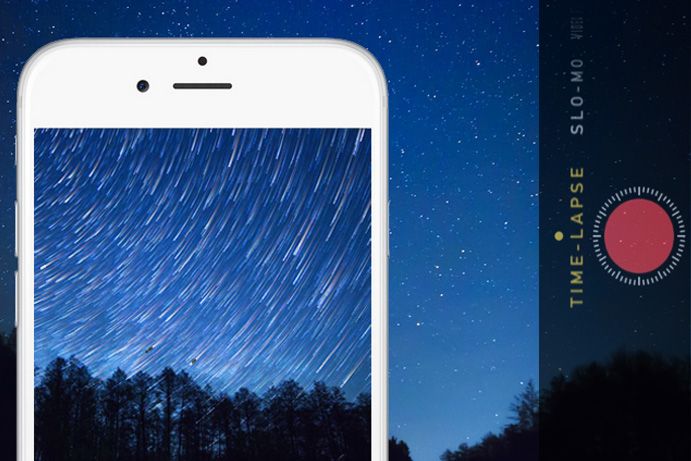 События должны иметь последовательность и направление развития событий.
События должны иметь последовательность и направление развития событий.
Timelapse в Xiaomi Yi полностью построен на динамике, но не случайных хаотичных движениях в кадре, а на последовательности. В противном случае теряется вся суть происходящего. Конечно снять таймлапс можно и на картинках с большим количеством статичных объектов,но он мало кого заинтересует.
Таймлапс — что это такое в камере
Фотографы применяют технику съемки таймлапс уже более 10 лет. Но только недавно она начала иметь широкий резонанс. Это покадровая съемка, с помощью программ для монтажа фото превращающаяся в видео. Промежуток между кадром может быть различен.
Таймлапс — что это и для чего он нужен
Прежде, чем заказывать данную услугу у фотографа, следует внимательно изучить этот прием. Что такое таймлапс и как происходит такой вид съемки на фотоаппарате понять легко. Многие видели этот прием, но не знали названия. Его часто встречают в кино, когда день сменяет ночь за несколько секунд, при этом дни летят и кипит жизнь.
Звездное небо с долгой выдержкой
Принцип технологии съемки time lapse
Как снимать таймлапс, знает любой специалист своего дела. Для изготовления таких роликов или снимков потребуются именно фотографии. Снимки нужно делать через один и тот же интервал времени. После того, как кадры за отчетный период будут готовы, начинается монтаж.
Таймлапс, что это для зрителя и что он может показать:
- Определенный отрезок времени за короткий срок, например, несколько дней за несколько минут.
- Изменения, связанные с каким либо предметом. Для научных передач это хороший прием. Можно показать, как развивается личинка, растет трава, распускаются почки.
- Сделать обзор долгих явлений за пару секунд, например, ночное небо, закат, прилив.
- Указать на быстроту времени, например, как двигаются машины в повседневной суете или ходят люди.
Таймлапс в камере
В некоторых фотоаппаратах эта функция встроенная, например в Canon. Что такое таймлапс в камере? Ответ прост, интервальная съемка. Главное, чтобы фотоаппарат поддерживал при этом функцию подавления мерцания, она называется «выравнивание экспозиции».
Главное, чтобы фотоаппарат поддерживал при этом функцию подавления мерцания, она называется «выравнивание экспозиции».
Нужно понимать при съемке time lapse, что такое мерцание? Во время снимка диафрагма сжимается и пропускает свет, но не всегда сжимается на одинаковое расстояние. Поэтому на видео образуются блики, которые не видны на снимках.
Подготовка к съемке TimeLapse
Перед началом съемки в режиме time lapse нужно продумать тему композиции. В кадре должна присутствовать интересная динамика происходящего. Необходимо запечатлеть предметы в движении. Это могут быть облака, северное сияние, звезды, закаты и восходы, жизнь мегаполиса, звездное небо. При этом задний план не важен, главное динамика происходящего.
Вести съемку необходимо с места, где никто не будет мешать. Это может быть крыша дома, балкон, лес или даже парк.
Чтобы получить интересный сюжет в режиме таймлапс, нужно помнить, что это событие развивается постепенно.
Важно! Съемка состоит из последовательных кадров одного объекта с одинакового ракурса.
Салют, снятый фотоаппаратом с режимом таймлайпс
Что нужно для съемки таймлапса
Для того, чтобы снять качественно, не потребуется видеокамера. И какой же инструмент для его съемки необходим с учетом того, что такое timelapse? Это фотокамера. Для любителей подойдет недорогая. Профессионалы используют оборудование, которое готово облегчить работу мастера.
Камера должна быть оснащена пультом. Это минимизирует встряску. Если на нем будет таймер, то это будет отлично. Если пульта не оказалось, то можно подключить цифровой фотоаппарат с помощью шнура к компьютеру или ноутбуку. Программы для редактирования и монтажа сделают снимки качественными.
Обратите внимание! Для новичка важно нажимать кнопку спуска аккуратно, чтобы не создавать вибрации.
Оборудование для TimeLapse
Для создания таймлапс-ролика не нужно бежать в профессиональный магазин и закупать там все в подряд. Достаточно иметь:
- Цифровой фотоаппарат.
- Пульт с таймером или ноутбук.

- Штатив.
- Карту памяти для фотоаппарата.
- Программы для сборки слайдов.
Как правильно снимать таймлапс
Как правильно снять таймлапс, объяснят несколько правил, следуя которым получатся качественные снимки:
- В нужном месте установить камеру на штатив.
- Настройки фотоаппарата перевести на ручные.
- Автофокус выключить.
- Попробовать свои силы. Сделать несколько кадров, сравнить. Определиться с интервалом.
Обратите внимание! В темное время суток интервал должен быть в 2 раза больше, чем выдержка!
Ролик должен оказаться интересным, в кадре должен быть экшн.
Настройки фотоаппарата для покадровой съемки
Подготовить фотоаппарат для съемки timelapse, что это значит:
- Перевести устройство в режим M (ручная настройка). Такая настройка позволит сделать кадры с одинаковым светом и резкостью.
- Фокус необходимо настроить на ручное управление.
- Все автоматические настройки перевести на ручные.

- Выключить стабилизатор, чтобы обезопасить видео от ненужного вздрагивания.
Важно! Во время всего процесса съемки изменять фокус нельзя!
Восход солнца с приемом таймлапс
В каком формате снимать TimeLapse?
Как снять timelapse, разобрались, а вот какой формат подойдет для него? Удобнее всего снимать в RAW формате. Он быстро конвертируется в JPG. Размер оставить можно оригинальный или обрезать до 1920х1080 пикселей. Это идеальный размер для монтажа.
Внимание! Перед съемкой нужно проверить заряд батареи фотоаппарата.
Монтаж таймлапс ролика
Для создания видео из фотографий нужно специальное программное обеспечение, например, Adobe Effects, Sony Vegas.
Для создания ролика необходимо:
- Обработать фотографии в Adobe Photoshop при необходимости. Это может быть увеличение яркости, контрастности или насыщенности.
- Открыть видео-редактор. Настройки будущего видео должны быть HD 1920 x 1080 24 p.

- Задать частоту кадров.
- Добавить в программу снимки. Они должны быть пронумерованы.
- Чтобы любой проигрыватель смог прочесть это видео, в настройках при сохранении указать Windows media video v11 (формат wmv).
- Выбрать в Template 6,4 Mbps HD 1080-24 p video.
- Сохранить файл.
Создание ролика занимает много оперативной памяти компьютера. Перед этим процессом нужно закрыть все посторонние программы.
Звездное небо с применением функции таймлапс
Даже новичок сможет понять, что такое timelapse режим. Не нужно забывать, что стоимость такой фотосъемки намного дороже обычной. Это обусловлено количеством кадров, сделанных в процессе работы. Но результат выходит всегда эффектным и завораживающим.
Таймлапс (Интервал) в камере iPhone и iPad: что это и как снимать такие видео?
C выпуском iOS 8 в штатном приложении Камера на iPhone и iPad появилась новая функция – Интервал (в iOS 11 название изменено на Таймлапс). В этом материале мы расскажем как работает, для чего нужен этот режим и покажем самые яркие примеры таймлапс-съемки.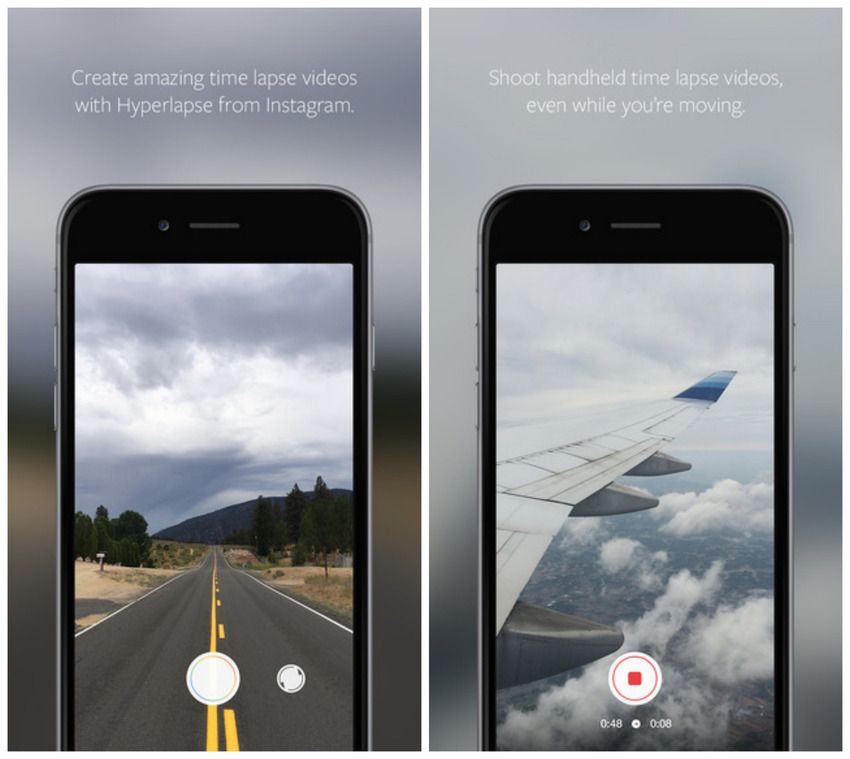
Что такое съемка в режиме Таймлапс (Time lapse)?
Сама по себе съемка в режиме Таймлапс далеко не нова. В течение ста последних лет она использовалась для ускоренного воспроизведения длительных процессов, таких как движение облаков по небу, таяние мороженого или распускание цветка. Даже для смартфонов покадровая съемка не является чем-то сверхъестественным.
В настоящее время существует ряд приложений для iPhone и iPad, позволяющих создавать таймлапс-видео, однако Apple сделала эту интересную функцию более доступной. Разработчики компании реализовали возможность интервальной съемки еще в iOS 8. Встроенная в камеру одного из популярнейших в мире смартфонов, эта техника съемки стала еще более распространенной – в Сети появилось огромное количество прекрасных ускоренных закатов и рассветов.
Вот как Apple описывает функцию на своем сайте:
«Зафиксируйте закат солнца, суету большого города или цветение растений в новом режиме Таймлапс (Time lapse).
Всю работу сделает iOS – создаст снимки с динамически установленными интервалами. В результате вы получите видео, созданное с помощью ускоренного воспроизведения этих фотографий. Просто установите устройство для съемки желаемых объектов. Выберите режим Интервал, нажмите кнопку «Запись» и позвольте камере снимать в течение определенного времени».
Как снимать видео в режиме Таймлапс (Интервал)?
Откройте приложение Камера и свайпами слева направо перейдите к камере Таймлапс. Нажмите красную кнопку для начала съемки.
Правда, стоит отметить, что какой простой бы не сделала Apple интервальную съемку, она, все же, требует больше времени (иногда целые часы и даже дни). Кроме того необойтись и без дополнительного оборудования — штатива или самодельной удерживающей конструкции:
Как снимать Timelapse на iPhone 6 7 8 Plus X
Все большую популярность набирает съемка видео с ускоренным временем, которая называется Timelapse. Если кратко — это видеоролики, которые всего за 30 секунд могут показать что происходило в течение целого дня. Мало кто знает, но таймлапс на Айфоне также можно сделать прямо в стоковом приложении «Камера» или использовать для этого другие программы. Давайте подробно разберем.
Мало кто знает, но таймлапс на Айфоне также можно сделать прямо в стоковом приложении «Камера» или использовать для этого другие программы. Давайте подробно разберем.
1. Таймлапс на Айфоне — легкий способ
Самый простой метод сделать таймлапс на Айфон Х 8 7 6 и других — воспользоваться специальным режимом в приложении «Камера». Для этого:
Шаг 1. Нажимаем на ярлык камеры и запускаем ее.
Шаг 2. Прокручиваем в самый низ до пункта «Таймлапс» и можно начинать запись, нажав на красную кнопку.
Съемка таймлапса началась! По окончании записи опять нажимаем на красную кнопку и можно найти отснятый ролик в приложении «Фото».
Нельзя выбрать качество видео. Ролики записываются только в 1080p без возможности как-то на это повлиять. Поэтому «Шурик — это же не наш метод!». Переходим к варианту ниже.
2. Timelapse на iPhone X — креативный способ
В App Store есть ряд приложений для создания Timelapse, но мы остановимся на Procam 5, о котором ранее уже рассказывали:
Программа обладает нереально огромным инструментарием и помимо профессиональной фото и видеокамеры, способна делать таймлапсы.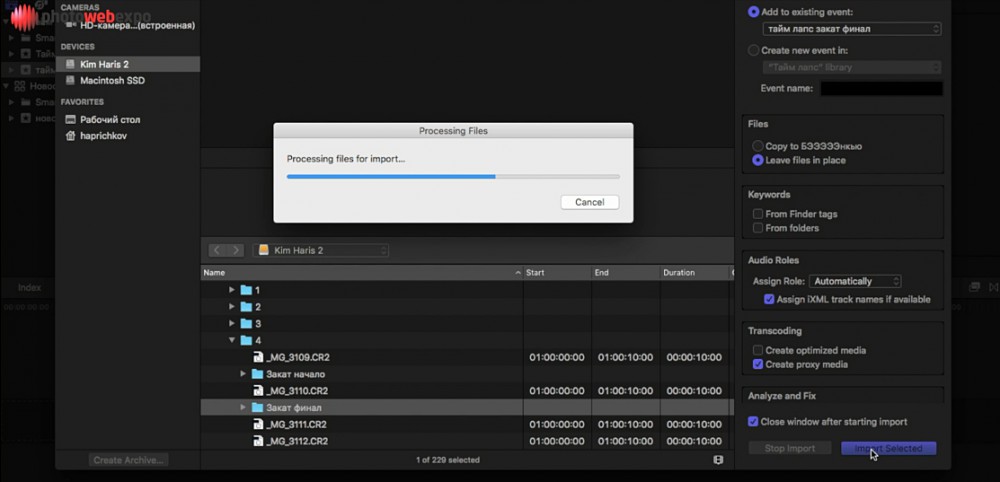 Для этого достаточно лишь выбрать в настройках Procam 5 пункт «Ускорение видео».
Для этого достаточно лишь выбрать в настройках Procam 5 пункт «Ускорение видео».
В опциях можно выбрать качество, вплоть до 4K Ultra с частотой 60 кадров в секунду.
Конечно максимальное качество придется докупать за дополнительную плату,
но «обычное» 4K 60 FPS доступно и в базовой версии программы.
Полный список возможностей:
- Полностью ручные настройки для съемки кадров, то есть можно задать ISO, выдержку, фокус, баланс белого вручную.
- Возможность изменения интервалов записи видео.
- Режим HDR.
- Сохранение видео в качестве от до VGA 24 FPS до 4K MAX 4032 x 2268 точек, 60 FPS.
- Различные настройки стабилизации, наложения водяного знака и тп.
- Полный мониторинг съемки, отображение количества отснятых кадров, управление временем и тд.
Огромное количество настроек. Есть возможность изменять время съемки каждого кадра и вручную выставить выдержку вплоть до 1/4 секунды (на iPhone 7 Plus), ISO также можно регулировать.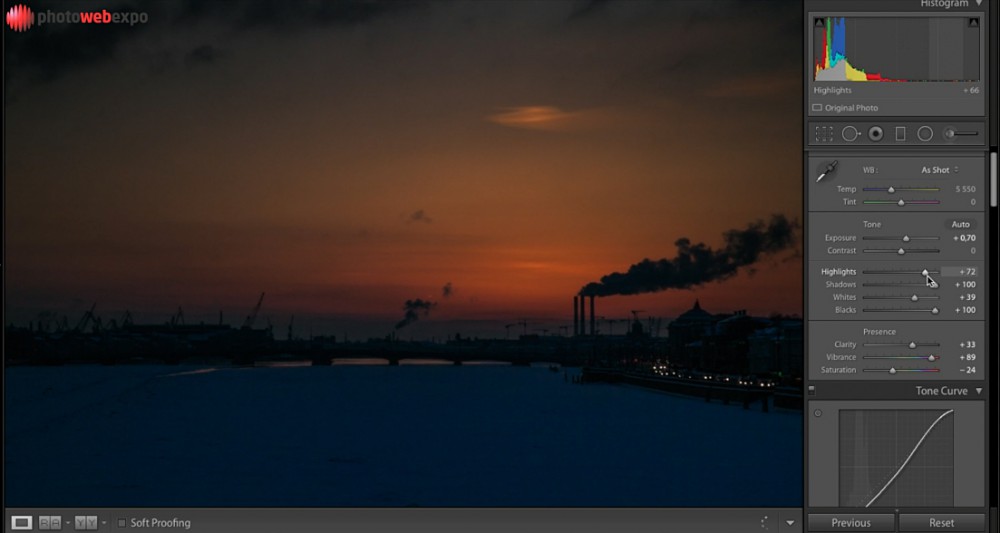 Также можно выставить минимальную яркость экрана при съемке, дабы экономить заряд аккумулятора.
Также можно выставить минимальную яркость экрана при съемке, дабы экономить заряд аккумулятора.
Съемка таймлапса в разрешении 4K позволит вам гораздо интересней его использовать на пост обработке. Например, вы можете делать 2-х кратный зум без потери качества, если решите исходный фильм делать в 1080p. Также можно делать различные проводки, движения в кадре и тп. Примерно как на ролике ниже.
Видео: пример таймлапса
Хоть этот ролик и с GoPro, но думается суть проводок и зума вам ясна.
Сразу смотрите:
4 гол., среднее: 3,25 из 5
Как снимать таймлапсы на iPhone
Последовательности таймлапсов могут показаться слишком техничными для обычных фотографов смартфонов. Это не так.
С помощью новейших iPhone вы можете сделать это без какого-либо опыта за несколько простых шагов. И мы покажем вам, как сделать таймлапс видео на iPhone.
Что такое таймлапс?
Перед тем, как показать вам, как сделать таймлапс, давайте рассмотрим несколько фактов, которые вы должны знать об этой технике.
Фотографы и режиссеры используют таймлапс в кино и телепередачах. Они помогают изобразить время, проходящее в каком-либо конкретном месте. Оно кажется ускоренным. Он показывает различные элементы, такие как солнце или облака, движущиеся по небу в течение нескольких секунд.
Таймлапс – это видеосъемка, состоящая из сотен или даже тысяч изображений. Причина, по которой оно выглядит ускоренным, заключается в том, что камера делает один снимок каждые несколько секунд.
Для создания плавного и реалистичного движения обычная видеосъемка требует не менее 24 кадров в секунду.
Давным-давно можно было сделать таймлапс на своей камере с помощью интервалометра. Это позволяет автоматически срабатывать затвору каждые несколько секунд. Затем вам нужно будет собрать все фотографии. И сшить их вместе с помощью традиционного пакета для редактирования, например Adobe Premiere.
В наши дни смартфоны оснащены встроенными интервалометрами. Они позволяют снимать таймлапс без дополнительного оборудования.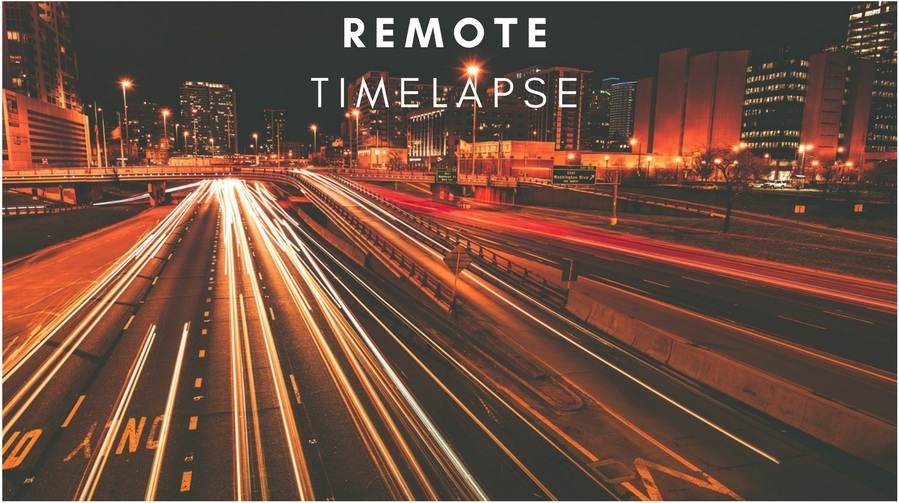 Это делает процесс легким даже для новичков.
Это делает процесс легким даже для новичков.
Продолжайте читать, потому что мы покажем вам весь процесс съемки таймлапса на смартфон. Мы также дадим вам несколько советов и рекомендаций, которые помогут вам создать кинематографические кадры.
Что вам понадобится для таймлапс-фотографии на iPhone
Ваш iPhone, конечно же. А еще есть оборудование, которое понадобится для получения фотографий таймлапса профессионального качества.
Во-первых, вам понадобится штатив. С ним ваш телефон будет устойчиво стоять во время съемки. В конце концов, ваш таймлапс будет выглядеть не так эффектно, если все будет выглядеть шатко.
Вам также понадобится крепление для телефона, которое позволит вам прикрепить телефон к штативу. Все, что вам нужно сделать, это прикрепить его к телефону и закрепить крепление на штативе.
Вы, скорее всего, снимаете ландшафты. Будет полезно, если у вас есть объектив “рыбий глаз”. Поскольку с ним все выглядит шире, чем в реальной жизни, это сделает ваши снимки более интересными.
И наконец, подумайте о приобретении пульта для вашего телефона. Когда вы каким-либо образом касаетесь своего устройства, вы рискуете сдвинуть его с места, даже если оно стоит на штативе.
Управляйте таймлапсом iPhone с помощью пульта дистанционного управления. Это позволит вам не трясти камеру и не портить кадр.
Как использовать функцию TimeLapse на iPhone
Ранние поколения iPhone вообще не имели встроенной функции таймлапса. Поэтому для ее создания нужно было загрузить соответствующее приложение. Или вам приходилось делать кадры в определенное время вручную. Это было довольно неудобно.
Каждый iPhone теперь имеет собственный режим Timelapse Mode, начиная с iPhone 7. И хорошая новость заключается в том, что этой функцией очень легко пользоваться.
Все, что вам нужно сделать, это открыть родное приложение камеры вашего телефона. Затем прокрутите режимы и выберите Timelapse. После нажатия кнопки записи телефон начнет делать фотографии каждые несколько секунд. Чтобы остановить съемку, достаточно нажать кнопку еще раз.
Чтобы остановить съемку, достаточно нажать кнопку еще раз.
Что делает функцию таймлапса потрясающей, так это то, что оно делает все автоматически. Когда вы останавливаете запись, ваше устройство сшивает фотографии в видео. После этого вы можете отправить его по электронной почте, сохранить в облаке или опубликовать в социальных сетях.
Чтобы создать эффективный таймлапс, постарайтесь записать не менее 30 минут. Поскольку ваш телефон снимает фото, а не видео, конечный продукт будет длиться всего несколько секунд.
Использование сторонних приложений для создания таймлапсов
Режим в вашей камере хорошо работает в большинстве ситуаций. Но этого не всегда бывает достаточно. Поэтому, если вы серьезно настроены на создание крутых видеороликов, вам не помешает использовать сторонние приложения.
Например, если вы хотите снимать гиперлапс (чему мы вас научим), вам может понадобиться стабилизация изображения. Это поможет вам избежать дрожания видео. У iPhone нет такой опции в режиме тайммлапса, но есть у приложения Hyperlapse.
Еще одно отличное приложение для таймлапсов – Frameographer. Оно отличается от встроенного в iPhone приложения для съемки таймлапсов тем, что имеет ручное управление. Это означает, что вы можете изменять апертуру и скорость кадров для настройки экспозиции. Вы также можете создавать классные эффекты, такие как световые полосы.
И наконец, Nightcap Camera для съемки таймлапс-видео ночью. Помимо автоматического режима, в ней есть режим длинной выдержки для создания красивых световых полос в темноте.
В нем также есть функция шумоподавления, что полезно для ночной фотографии. Тем более что высокое ISO производит слишком много шума на изображении в условиях недостаточного освещения.
Идеальные места для таймлапс-фотографии
Научиться снимать таймлапс на iPhone простым нажатием кнопки очень просто. Но настоящий вызов заключается в том, чтобы понять, как создать такой таймлапс, который выглядел бы как голливудский фильм.
Секрет в том, чтобы найти хорошее место для съемки таймлапса. Как и в любой другой фотографии, освещение должно быть хорошим. По возможности старайтесь снимать во время золотого часа. Это происходит после восхода солнца или перед закатом.
Как и в любой другой фотографии, освещение должно быть хорошим. По возможности старайтесь снимать во время золотого часа. Это происходит после восхода солнца или перед закатом.
Вы также можете снимать в любое другое время суток, если тени не выглядят слишком отвлекающими. Для ночных таймлапсов снимайте свет от зданий и движущихся автомобилей.
Помимо освещения, вы также должны искать место, где много движения. Это поможет, поскольку вы создаете видеоматериалы. Самые популярные кадры для таймлапса часто включают трафик, люди, или небо. Они хорошо работают потому, что создают на экране красивые движущиеся узоры.
Использование стационарных предметов
Сейчас, когда вы знаете, как создать обычный таймлапс, вот несколько приемов, которые помогут вам вывести ваши видео на новый уровень.
Во-первых, вы можете попробовать снять неподвижный объект на фоне места с большим количеством движения.
Например, можно попросить друга встать посреди людного тротуара. Вы также можете снимать неодушевленные объекты, такие как деревья или здания, если вокруг них есть движение.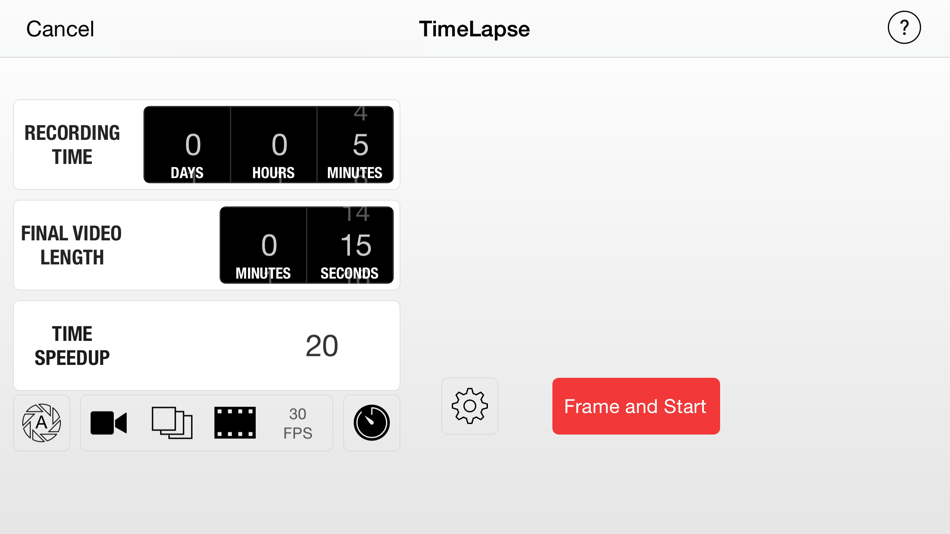
Используя эту технику, вы дадите людям почувствовать, что на ваш главный объект не влияет движение времени. Этот прием особенно эффективен, когда вы снимаете объекты, которые обычно всегда находятся в движении. Именно поэтому люди, животные или транспортные средства хорошо подходят для этого типа таймлапс съемки.
Не нужно делать ничего особенного, чтобы сделать этот, казалось бы, сложный таймлапс на iPhone. Все, что вам нужно сделать, это установить камеру на штатив и попросить друга не двигаться.
Настоящая сложность заключается в том, чтобы убедиться, что объект съемки не двигается. Небольшие движения, например, переминание с ноги на ногу, вполне допустимы. Но объект не должен ходить или поворачиваться во время съемки, так как это испортит эффект.
Гиперлапс
Еще один сложный на первый взгляд тип таймлапса со телефона, с которым вы можете столкнуться, – это гиперлапс. Эта техника предполагает использование движущейся камеры вместо неподвижной на штативе.![]()
Тот факт, что для создания этого эффекта камера движется, отпугивает многих начинающих фотографов. Но все, что для этого нужно, – это идти, держа в руках iPhone с включенным режимом Timelapse Mode.
Проблема, с которой вы можете столкнуться при съемке гиперлапса, – это дрожащее видео. Поскольку вы ходите вокруг, кадрирование может немного отличаться в каждом кадре. В итоге вы получаете дрожание камеры, как при съемке обычного видео.
Для получения плавного гиперлапса секрет заключается в том, чтобы ходить синхронно с затвором вашего iPhone. Поэтому приурочьте свои шаги к моменту, когда устройство делает снимок. Хотя это не обязательно, это поможет сократить дрожание в видео.
Если вам слишком трудно ходить синхронно с затвором, попробуйте идти медленнее.
Конечно, вместо этого можно использовать сторонние приложения, например Hyperlapse. Вы можете записывать видео прямо из приложения без необходимости доступа к встроенному режиму iPhone.
Оно обладает встроенной стабилизацией изображения.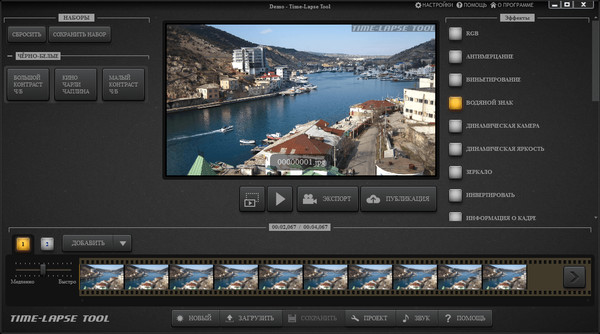 Это устраняет дрожащие движения в отснятом материале. Единственная оговорка заключается в том, что она немного обрезает кадры для получения чистого видеоматериала.
Это устраняет дрожащие движения в отснятом материале. Единственная оговорка заключается в том, что она немного обрезает кадры для получения чистого видеоматериала.
Если вы не хотите обрезать отснятый материал, другой вариант – использовать карданный шар. Он стабилизирует камеру механически, поэтому вам не придется полагаться на программное обеспечение для обрезки краев видео.
При съемке гиперлапса необходимо выбрать хороший объект для фокусировки. Это может быть что угодно: здание, красивый вид или даже другой человек. Суть в том, чтобы отправить зрителей в путешествие, которое приведет их к тому, что вы хотите, чтобы они увидели.
Заключение
Снимать таймлапсы очень просто с помощью iPhone. Все, что вам нужно сделать, – это нажать на кнопку пуска, а технология позаботится обо всем остальном. Но не стоит забывать, что для создания контента требуется нечто большее, чем ваше устройство.
Как и в любом другом виде фотографии, очень важно создать плотную композицию для таймлапса на iPhone. Не забывайте о кадрировании во время съемки. Если вы будете следовать шагам, описанным в этой статье, все остальное пройдет гладко.
Не забывайте о кадрировании во время съемки. Если вы будете следовать шагам, описанным в этой статье, все остальное пройдет гладко.
Как склеить Time Lapse Omaha Beach & St. Michel (Нормандия)
Рубрика
Путешествия Фотографам
Флэшбэк о замке Сан Мишель и пляже Омаха в Нормандии.
Пожалуй, скажу пару слов о технике съемки Time Lapse на Nikon D7000, поскольку в процессе изобрел пару велосипедов. Лучшее что я надеюсь извлечь из этого поста — это что кто-то зайдет и скажет: «ты что, все вообще не так надо делать» и расскажет, как.
Флэшбэк о замке Saint Michel и пляже Омаха в Нормандии.
Пожалуй, скажу пару слов о технике съемки Time Lapse на Nikon D7000, поскольку в процессе изобрел пару велосипедов. Лучшее что я надеюсь извлечь из этого поста — это что кто-то зайдет и скажет: «ты что, все вообще не так надо делать» и расскажет, как.
Режим съемки
Когда камера уже стоит на штативе, стабилизаторы объектива, будь то VR или IS, отключены — какой режим выбрать? Я попробовал снимать в режиме приоритета диафрагмы — дескать, пусть сам считает выдержку, но быстро понял, что это никуда не годится — посмотрите как часто и быстро меняется освещение: небо становилось бы то светлее то темнее. Поэтому только ручной режим — М. Не страшно, если через полчаса станет где-то недо- или переэкспонировано.
Поэтому только ручной режим — М. Не страшно, если через полчаса станет где-то недо- или переэкспонировано.
Когда хотите захватить смену дня и ночи, придется, все-таки выбрать режим A. В этом случае вам такое небо как в Нормандии будет только мешать.
Как выставить интервал съемки?
В инструкции написано, если что, но вообще — Menu -> Shooting Menu -> Interval timer shooting (а я себе вынес этот пункт в My Menu и назначил на кнопку «Preview» — справа под объективом, очень удобно). Выставляете интервал. При такой облачности и ветре как в Нормандии — 1 секунда, если ничего не происходит, или, опять же, хотите запечатлеть как наступает ночь, то стоит взять больше.
Еще интервал может зависить от фокусного расстояния. Например, на 300мм солнце закатится за горизонт через весь кадр за 15—20 минут и здеь хорошо поставить интервал съемки 1—2 секунды, а вот на широкоугольном GoPro рассвет можно снимать чуть ли не до полудня — солнце очень долго остается в кадре и стоит взять уже 2—5 секунд.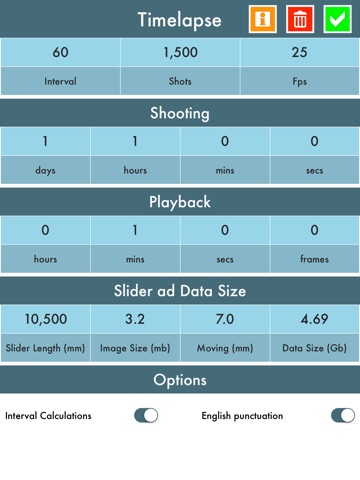
Собственно, можно рассчитать: представьте, какой длины вы хотите ролик, умножьте на 30 кадров в секунду и получите сколько снимков вам нужно. Затем разделите время, которые хотите запечатлить на это количество кадров.
Съемка звездного неба — это, конечно же, съемка с длинной выдержкой. Первым делом сделайте один снимок чтобы он устраивал по экспозиции звезд и переднего плана. У меня получились настройки ISO 1600, f:1/2.5, 10s (Nikon D7000 + 50mm f:1/1.8). Интервал, стало быть, нужно тоже поставить 10 секунд.
Шел уже второй час съемки звезд, когда выпала роса и запотел не только объектив, но и матрица. Поэтому половина кадров ушла в корзину. Жаль, что звезд из-за этого — так мало. Учтите на будущее.
Постобработка
Лучше всего каждую серию снимков слить в Лайтрум — там удобно сделать цветокоррекцию и погасить шумы одинаково для всех фотографий, но можно и в Adobe Bridge, если что. Дальше я попробовал два способа сделать видео — Animation в фотошопе оказалось очень тяжко: процесс занял весь вечер, съел 100ГБ на диске на временные файлы, но результат оказался неплох — первый сюжет. В Adobe Premiere такой функции не нашлось, iMovie не смог сделать каждый снимок быстрее чем 0.1 sec.
В Adobe Premiere такой функции не нашлось, iMovie не смог сделать каждый снимок быстрее чем 0.1 sec.
В Final Cut Pro
Самый простой способ — Final Cut Pro: импортируем все кадры, выделяем все и создаем из них Compound Clip. Открываем клип — каждый снимок сейчас по 10 секунд. Выделяем все, делаем Change duration (Control + D) и жмакаем кнопку 1 — получается, что каждый снимок будет длиной в один кадр.
Все, выходим из клипа и дальше работаем с этим клипом как с обычным видео. Можно ускорить или замедлить его с помощью команды Retime (Command + R). Да, и держите свои таймлапсы подальше от iMovie — он хоть и прост в использовании, но ужасно портит цвета — градиенты перестают быть плавными и обрастают не то что лестницами, а целыми пятнами.
Этот метод может оказаться очень ресурсоемким при серии более 1,000 кадров и не стоит скармливать программе исходные файлы во всей красе своих мегапикселей — это заставит даже очень мощную систему задуматься на добрых полчаса.
В Adobe Lightroom 4
Можно склеить таймлапс и в самом Лайтруме — использовав функцию слайдшоу. К сожалению, лайтрум не умеет задавать длину кадра менее 0.1 секунды, поэтому потребуется пресет, в котором длительность кадра уже задана, его можно скачать здесь:
К сожалению, лайтрум не умеет задавать длину кадра менее 0.1 секунды, поэтому потребуется пресет, в котором длительность кадра уже задана, его можно скачать здесь:
Download Lightroom preset and template for 720p and 1080p @30fps timelapse.
Установка сравнительно простая: Lightroom -> Preferences -> Presets -> Show Lightroom Preset Folder. В открывшейся дирректории бросить файлик SS 24fps Timelapse.lrtemplate в папку Slideshow Templates/User Presets, а файлик Video 24fps 720p Timelapse.lrtemplate — в Video Presets/User Presets соответственно.
Если нужной папки нет по указанному пути — ее можно создать либо открыть стандартные пользовательские шаблогы слайдшоу/видео в Лайтруме — и она создастся сама.
Далее выбираем снимки в Lightroom, открываем вкладку Slideshow, выбираем темплейт в панели Template Browser слева и там же, слева, жмем Export Video…, где можно выбрать 720p TL настройки видео. В текстовом редакторе можно поменять настройки на 1080p, напрмер и сохранить в новый пресет.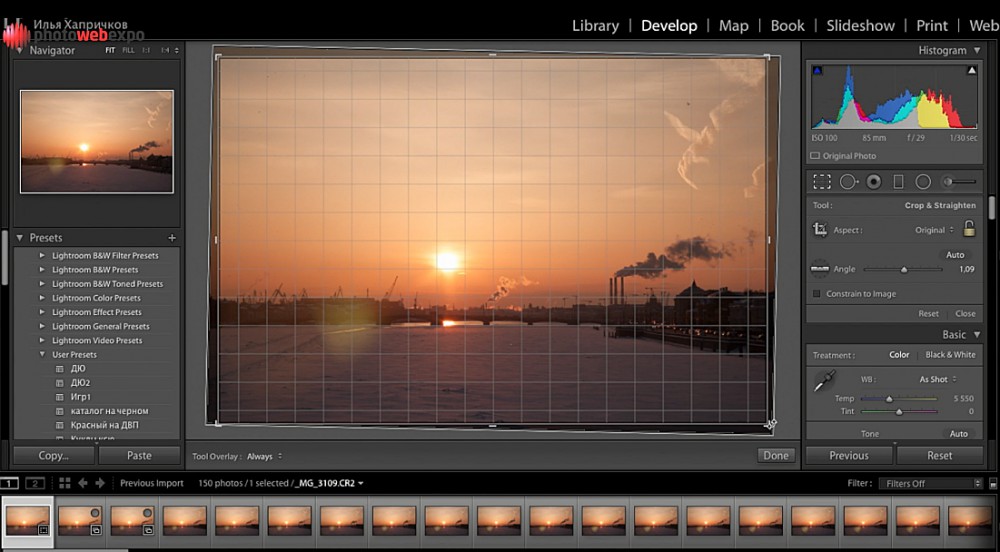
Те настройки видео 720p и 1080p, которые уже есть в Лайтруме, дают слишком низкий битрейт для красивых таймлапсов.
UPD: Внимание, глубоколюбимый Адоуб изменил в 5-м Луйтруме модуль слайдшоу, от которого, пожалуй, только одна польза и была — для склейки таймлапсов, но теперь он стал совершенно бесполезным, не в состоянии сохранить видео больше 640×480. Так что мне приходится держать обе версии программы — 5-ю для повседневных задач и 4-ю для таймлапсов.
Что такое таймлапс? Узнать о Timelapse
Скидка до 400 € на пакеты Tikee 3 PRO+*
Выбрать магазин
ЕН
- Калифорния (Франция)
Переключить навигацию
Поиск
Поиск
Помощь
- Служба поддержки
- Заказать демонстрацию
- Отслеживание заказа
- Тики Трейд в
- Видеоуроки
- Руководства пользователя
- Обновления
- Планировщик замедленной съемки
- Настройка 4G
- Доставка
- Связаться с нами
- сравнить продукты
Моя панель инструментов
Выбрать магазин
ЕН
- Калифорния (Франция)
Выделиться из толпы
Таймлапс — это короткое видео, позволяющее раскрыть невидимую глазу эволюцию череды событий. Эта фотографическая техника позволяет проследить эволюцию объекта в течение более длительного или более короткого периода времени.
Эта фотографическая техника позволяет проследить эволюцию объекта в течение более длительного или более короткого периода времени.
Выберите историю, которую хотите рассказать
Промежуток времени используется для наблюдения за вылуплением цветка, чтобы следить за спортивным событием или шоу, за строительной площадкой и т. д. Благодаря замедлению времени вы можете за несколько секунд проследить развитие события, которое обычно слишком долго, чтобы его можно было проследить. воспринимается в реальном времени.
Потребность в новых цифровых эмоциях
Публикациями с видео в 10 раз чаще делятся по сравнению с текстами или изображениями… Цифровые изображения — это уникальный способ сохранить время, воспоминания и эмоции. Современные технологии могут гарантировать, что каждое изображение станет историей, которую стоит раскрыть, проанализировать и поделиться.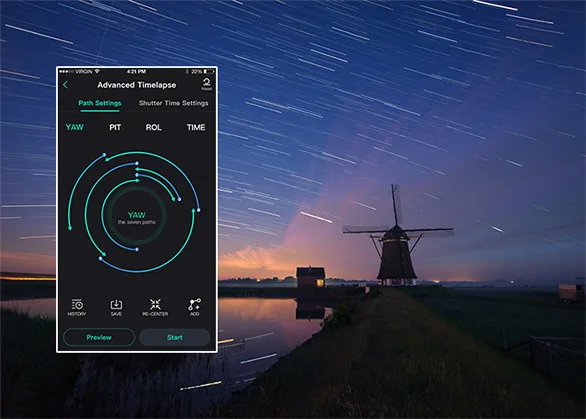
Инструмент для строительства и связи
Чтобы увековечить несколько месяцев работы и оценить результат, таймлапс, наверное, самый подходящий инструмент. Благодаря замедленной съемке мониторинг сайта становится инструментом коммуникации, который можно транслировать в социальных сетях или транслировать во время инаугурации.
События и рассказывание историй
Чтобы зафиксировать динамику события до, во время и после, лучше всего подходит таймлапс. Промежуток времени — отличный инструмент сторителлинга для брендов и для всех тех, кому есть что рассказать, событие, которое нужно увековечить. Вы можете рассказать в таймлапсе то, что не смогли бы описать в нескольких словах. Таймлапс позволяет сказать больше за меньшее время. …
Живые моменты и эмоции
Продолжительное событие, невероятные образы, эмоции, искусство, воображение, таймлапс — все это понемногу одновременно.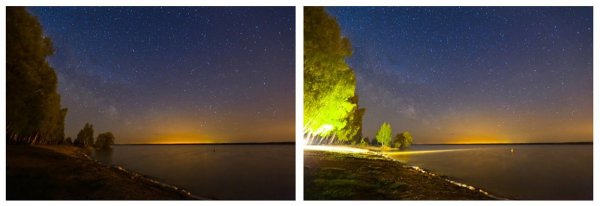 Дело не в том, чтобы описать событие, фотографию, видео, а в том, чтобы прожить его. Промежуток времени может запечатлеть эмоции и выделить все типы моментов. Вы больше никогда не будете переживать свои воспоминания в прежнем виде.
Дело не в том, чтобы описать событие, фотографию, видео, а в том, чтобы прожить его. Промежуток времени может запечатлеть эмоции и выделить все типы моментов. Вы больше никогда не будете переживать свои воспоминания в прежнем виде.
Узнайте, какой Tikee подходит именно вам?
Сравните наши различные доступные подписки myTikee
Что такое таймлапс?
В настоящее время многие камеры предлагают возможность настройки скорости записи из меню. Разве не удивительно, как легко вы можете получить ответ на свой вопрос о том, как создать видео из неподвижных изображений? Когда вы снимаете таймлапс, вы делаете что-то, известное как недокрут (этот термин появился, когда пленочные камеры крутили вручную).
Предположим, вы хорошо знакомы с определением интервальной съемки. В таком случае вы, вероятно, знаете, что в дополнение к видеозаписи цветения цветов и движения небесных тел, цейтраферная фотография достигает этого ускоренного эффекта, записывая события со значительно более низкой частотой кадров, чем та, с которой они последовательно снимаются.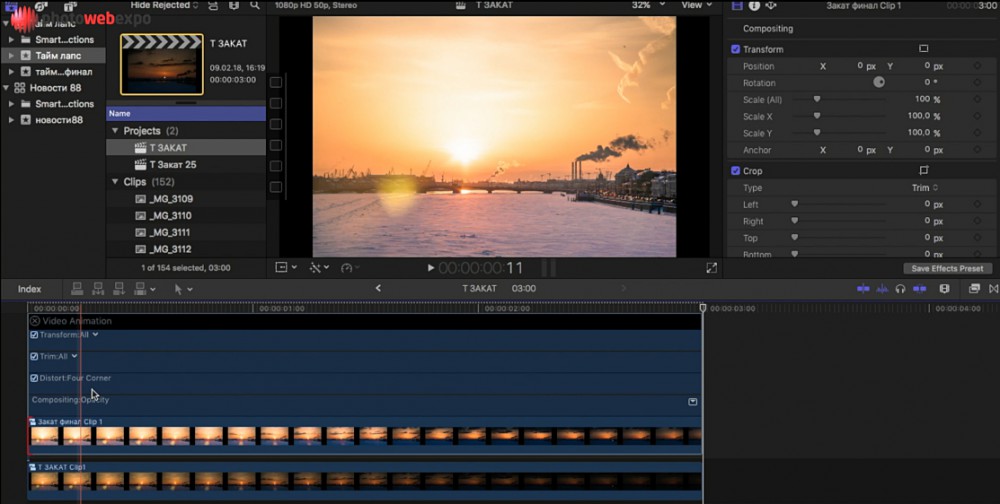 воспроизводится.
воспроизводится.
В результате создается иллюзия того, что события происходят гораздо быстрее, чем на самом деле. Впервые это позволило нам наблюдать за многочисленными событиями, которые обычно остаются незамеченными человеческим зрением, поскольку они происходят в течение такого длительного периода времени.
Подробное определение: TimeLapse
Слово или текст, цейтраферная фотография, согласно английскому словарю (или Time lapse accéléré на французском языке), представляет собой кинематографический метод, при котором фотограф делает серию неподвижных изображений. одного и того же кадра через равные промежутки времени в течение некоторого времени, а затем воспроизводит всю последовательность в быстрой последовательности. Например, отдельные изображения цветка, развивающегося с течением времени, могут быть объединены в фильм, показывающий, как он развивается от рассады до полного цветения.
История
Вы будете удивлены, узнав, как давно замедленная съемка стала частью нашей жизни.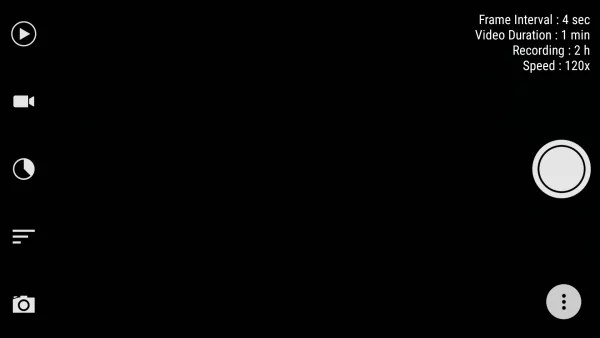 История таймлапса восходит к концу 1800-х годов. Эдверд Мейбридж создал для нас мир замедленной съемки, запечатлев скачущих лошадей в движении. В настоящее время цейтраферная фотография чаще всего используется для съемки вялых действий, которые в противном случае были бы скучными или незаметными, если бы их видели невооруженным глазом. Некоторыми примерами являются выращивание растений или оживленное шоссе. Промежутки времени, с другой стороны, могут использоваться для захвата быстрых движений и придания им еще большей быстроты (например, водопад)
История таймлапса восходит к концу 1800-х годов. Эдверд Мейбридж создал для нас мир замедленной съемки, запечатлев скачущих лошадей в движении. В настоящее время цейтраферная фотография чаще всего используется для съемки вялых действий, которые в противном случае были бы скучными или незаметными, если бы их видели невооруженным глазом. Некоторыми примерами являются выращивание растений или оживленное шоссе. Промежутки времени, с другой стороны, могут использоваться для захвата быстрых движений и придания им еще большей быстроты (например, водопад)
Эксперимент
Цейтраферная фотография родилась из науки, но ее применение расширилось до более художественных областей. По сравнению с Hyperlapse научное ускорение ниже во временном интервале. Однако для повышения визуальной привлекательности фотографии используются различные научные эксперименты с интервальной съемкой. Искусство фотографии развилось до такой степени, что можно было наблюдать огромный сдвиг в его применении и опыте.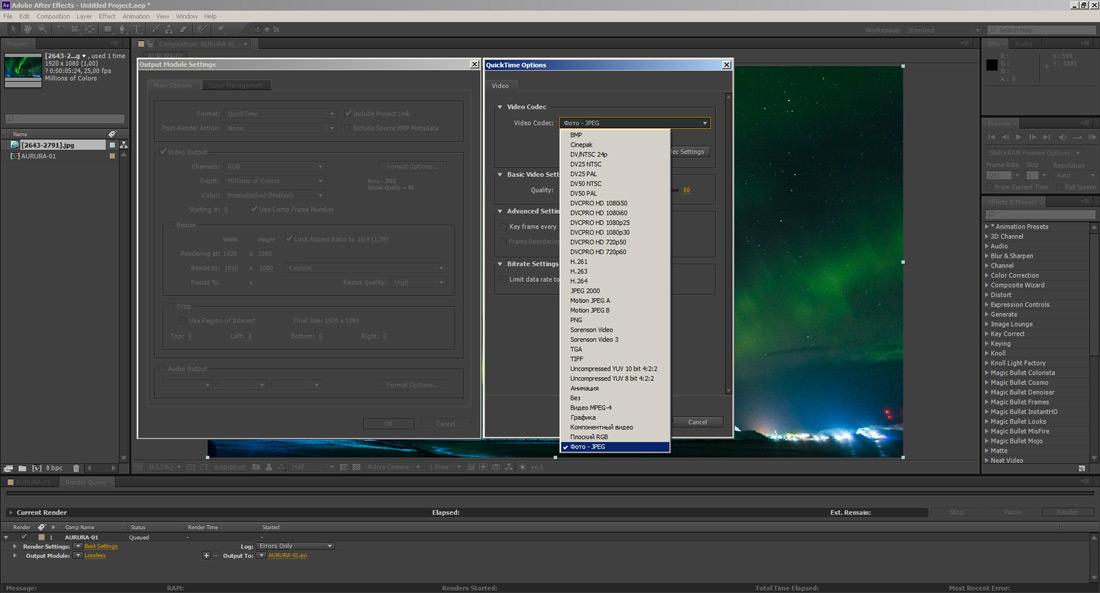
Создание видео из статических изображений
Зная определение, цейтраферная съемка не должна казаться чужеродной концепцией. Чтобы понять, как работает цейтраферная фотография, мы должны сначала понять, как создаются видеоролики.
Когда мы воспринимаем движение в кино и на телевидении, мы видим отдельные изображения, представленные одно за другим с заданной частотой кадров. Эта частота кадров или скорость часто составляет от 24 до 30 кадров в секунду, поэтому, если мы просматриваем 10 секунд видео, мы видим 240-300 отдельных изображений, отображаемых очень быстро для создания движения.
Если применить ту же логику к фотографии, мы должны сделать определенное количество снимков один за другим в течение заданного периода времени. Мы только что сделали цейтраферный фильм, когда воспроизводим его, скажем, со скоростью 25 кадров в секунду.
Прежде всего, вы должны учитывать подвижность объекта при подготовке кадра. Вам нужно предположить, можно ли держать скорость под контролем или нет.
Много ли изменится в долгосрочной перспективе или все останется по-прежнему? Более интригующего результата можно добиться, планируя свою картину и выбирая тему в меняющейся обстановке. Это может быть что угодно: от заката до городского движения и перемены погоды.
Помните, что интервальная съемка следует тем же принципам, что и традиционная фотография, поэтому не забывайте о композиции. Рассмотрите возможность использования правила третей для кадрирования изображения и поиска интригующих направляющих линий — и контролируйте, чтобы в кадре не было отвлекающих элементов.
Необходимое оборудование
Несколько типов оборудования необходимы для применения покадровой съемки. В этом разделе речь идет о различном оборудовании, которое вам может понадобиться при использовании цейтраферной съемки. Итак, без лишних слов, давайте быстро взглянем на список оборудования, необходимого для таймлапса.
Tikee 3
Две камеры для интервальной съемки для разных целей. Профессиональное (мониторинг рабочей площадки) и рекреационное использование (фотография)
Профессиональное (мониторинг рабочей площадки) и рекреационное использование (фотография)
Камера CSC или DSLR
Подойдет любая камера, которая может снимать в ручном режиме.
Объектив
Подойдет любой объектив, но все зависит от предмета съемки. Рекомендуется использовать объективы с фокусным расстоянием от 14 мм до 200 мм.
Штатив
Что вам нужно, так это прочный штатив, который не сдует.
Интервалометр
Интервалометр необходим, чтобы ваша камера могла делать непрерывные снимки без вашего вмешательства. Теперь они интегрированы во многие камеры.
Чтобы заблокировать все настройки камеры, убедитесь, что камера находится в ручном режиме. Диафрагма, продолжительность экспозиции и ISO включены. Вы можете увидеть дрожание в финальном видеоролике с интервальной съемкой, если ваша камера не находится в ручном режиме и постоянно меняет эти настройки. Если вы не знаете, какие ручные настройки использовать, переведите камеру в автоматический режим, чтобы найти лучшие настройки, а затем используйте эти настройки в ручном режиме. Интервал времени — это двухмерная замедленная съемка, которая позволяет просматривать эволюцию свитка. Интервал используется для описания прогрессивного развития детали в промежутке. Например, цейтраферная съемка отеля будет использоваться, чтобы показать эволюцию обстановки в цейтраферной съемке.
Интервал времени — это двухмерная замедленная съемка, которая позволяет просматривать эволюцию свитка. Интервал используется для описания прогрессивного развития детали в промежутке. Например, цейтраферная съемка отеля будет использоваться, чтобы показать эволюцию обстановки в цейтраферной съемке.
5 лучших замедленных видеороликов для знакомства с невероятными пейзажами Северной Европы
Многие из нас имели возможность посетить некоторые из самых красивых мест в Европе. Мы обнаруживаем их через наши прогулки, наши фотографии или наши видео. Таймлапс-видео позволяет нам открыть для себя эти же страны новым взглядом, с событиями, незаметными в конкретный момент, но невероятно красивыми, когда они собраны и ускорены. Отправимся в европейское турне по самым красивым покадровым видео…
5. Латвия
На границе с Россией Латвия расположена на севере Европы. Это небольшая страна с населением всего 2 миллиона человек, но большая по своему богатству, с множеством культур (по крайней мере, 7 различных) и цветущей природой. Это одна из самых зеленых стран с одной из самых редких экосистем в мире.
Это одна из самых зеленых стран с одной из самых редких экосистем в мире.
В представленном ниже замедленном видео за несколько минут собраны самые красивые оттенки цветов дикой природы Латвии…
Кредиты: Colorful Shades of Lativa Каспарса Далекиса
4. Швеция
Столица, чей архипелаг состоит из 24 000 островов, ультрасовременный дизайн, катание на коньках, право на свободный доступ к природе … Вы когда-нибудь посещали эту страну? Богатая многочисленными природными пространствами, впечатляющим разнообразием фауны и флоры, Швеция — прекрасное место для создания захватывающих замедленных видеороликов. Мы позволим вам заблудиться в самом сердце его зеленых лесов и мирных озер…
Кредиты: Красота Швеции и Норвегии – Путешествие во временном измерении Томмазо Майокки ниже уровня моря. Как вы уже догадались, мы отправляемся в Норвегию через мистическое замедленное видео, которое переносит нас между фьордами, небольшими причалами и морями облаков. Позвольте себе перенестись в эти дикие пейзажи и красочные дома!
Как вы уже догадались, мы отправляемся в Норвегию через мистическое замедленное видео, которое переносит нас между фьордами, небольшими причалами и морями облаков. Позвольте себе перенестись в эти дикие пейзажи и красочные дома!
Кредиты: Мистическая Норвегия, Томи Рантанен. Его «Jokamiehen Oikeus» или обычное право доступа к природе предлагает невероятные возможности запечатлеть на фотографиях и замедленной съемке самые впечатляющие природные зоны. Знаете ли вы, что в этой стране также самое большое количество саун на душу населения (1 на 2 жителей) — более 3 миллионов саун? Давайте посмотрим на самое красивое северное сияние Финляндии в замедленном видео…
Предоставлено: Инари, Финляндия Безумное северное сияние Томи Рантанен
1.
 Исландия
ИсландияЕсли бы цейтраферная съемка была изобретена, чтобы запечатлеть красоту дикого разнообразия острова, то это был бы именно этот. ..
Маленькая страна, затерянная посреди Атлантического океана, одно из самых популярных и посещаемых диких мест Европы, северное сияние, гейзеры, снежные вершины, вы нашли? Это явно Исландия. Эта невероятная страна также является отличным источником фотографий благодаря разнообразию цветов и пейзажей… Идеальное место для создания ваших самых красивых видеороликов с интервальной съемкой.
Мы приглашаем вас понаблюдать за солнцем в Исландии в этом замедленном видео…
Кредиты: Zenith: Chasing Light in the Icelandic Highlands, Генри Джун Ва Ли / Evosia
Бонус: Финская Лапландия, страна Санта-Клауса и лучшее место в мире для наблюдения за самым красивым северным сиянием.
 ..
.. Кредиты: Финская Лапландия, Miquelsuch
Покадровая съемка — мечта будущих путешественников0069
Пересечь бесконечные земли, посетить множество прекрасных памятников или множество городов за короткое время…
Видео с интервальной съемкой заставляет вас хотеть путешествовать, посещать, мечтать… Мы путешествуем виртуально через изображения и захватывающие дух события, которые побуждают нас посетить это место по-настоящему. В таймлапс-видео также запечатлены уникальные моменты, которые нельзя было бы уловить в одной фотографии или коротком видео.
Телевизионные шоу, в которых используются инновации с интервальной съемкой
Использование цейтраферной фотографии в фильмах является новым (например, Седриком Клапишем, где вы можете следить за сменой времен года и ростом виноградной лозы во времени) упущение). Но сериалы уже давно используют этот прием. Мы воспользовались этой возможностью, чтобы просмотреть телепередачи, в которых используется интервальная съемка.
Но сериалы уже давно используют этот прием. Мы воспользовались этой возможностью, чтобы просмотреть телепередачи, в которых используется интервальная съемка.
Построение кинодекораций в таймлапсах!
Взгляните на Интервальную съемку, которая позволит нам заглянуть за кулисы и показать нам их конструкцию. Они имеют дело с реальной строительной площадкой, утомительной работой, которую мы признаем благодаря таймлапсам. Действительно, иногда довольно сложно осознать всю работу, проделанную над фильмом.
Автономная покадровая камера в Каннах
Каннский фестиваль, как и каждый год. Мы воспользовались этой возможностью, чтобы поговорить о таймлапсах и кинематографе. Таймлапс мало используется в кино и часто ограничивается документальными фильмами (например, Барака, трилогия Каци). Тем не менее, мы нашли много таймлапсов, связанных с созданием некоторых фильмов. Вот почему мы предлагаем здесь три таймлапса, сделанные за кулисами!
Другой контент о цейтраферной съемке
- Какую камеру для цейтраферной съемки лучше всего использовать?
- Краткое руководство по созданию таймлапс-контента
- Как заработать на цейтраферной фотографии
- Техники создания таймлапса на мобильных устройствах
Как выбрать интервал таймлапса: с примерами
Интервал покадровой съемки по отношению к скорости действия перед вами по существу определяет скорость вашего выходного видео. Хотя эти рекомендации помогут вам установить правильную структуру интервала времени, не существует двух абсолютно одинаковых сцен или событий. По-прежнему полезно провести небольшие расчеты в «задней части фотожурнала». Этот пост поможет вам разобраться.
Хотя эти рекомендации помогут вам установить правильную структуру интервала времени, не существует двух абсолютно одинаковых сцен или событий. По-прежнему полезно провести небольшие расчеты в «задней части фотожурнала». Этот пост поможет вам разобраться.
Как выбрать интервал покадровой съемки
Я поставил видео с интервальной экспозицией в очередь к начальному разделу интервала.
(***предупреждение о любительском уроке*** 🙂 Это были первые видео, которые я когда-либо делал, обновляю видео в работе)
Вот о чем стоит подумать:
Что вы хотите запечатлеть и какова продолжительность события?
Какое конкретное событие вы хотите зафиксировать? Будь то полный восход солнца, строительный проект от начала до конца или отрывок машин ночью на оживленной трассе и т.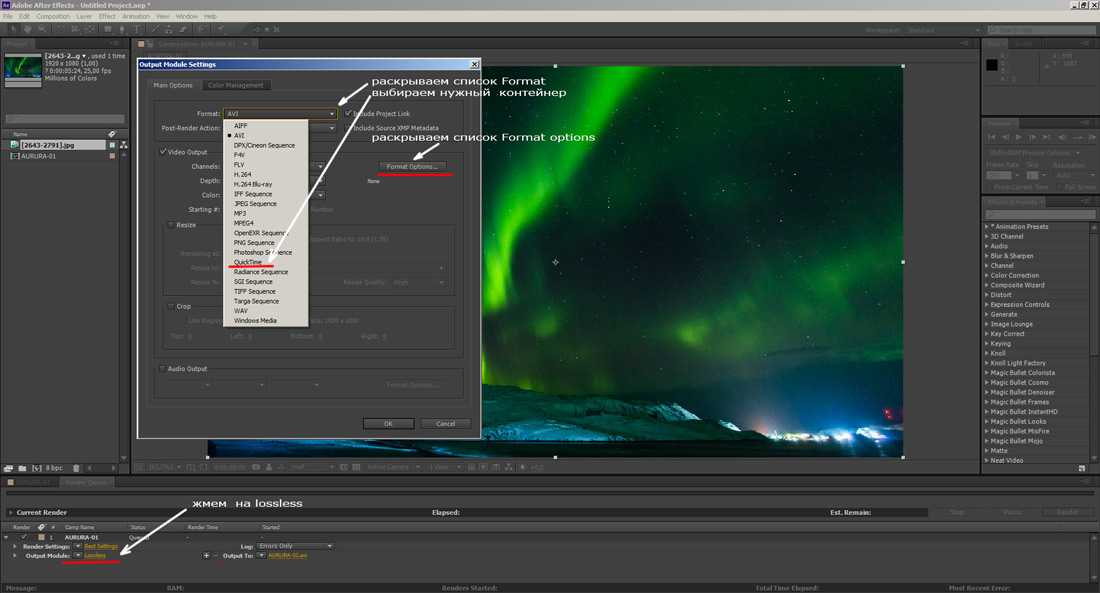 д. Какое событие и какую часть события вы хотите запечатлеть, является первым соображением при определении интервала. [в сторону] Этот пост от Выбор интервала интервальной съемки является частью более крупной дорожной карты, посвященной съемке с интервальной съемкой, под названием «Массовая съемка с интервальной съемкой. Как направлять…[/aside]
д. Какое событие и какую часть события вы хотите запечатлеть, является первым соображением при определении интервала. [в сторону] Этот пост от Выбор интервала интервальной съемки является частью более крупной дорожной карты, посвященной съемке с интервальной съемкой, под названием «Массовая съемка с интервальной съемкой. Как направлять…[/aside]
Определить: Как долго вам нужно присутствовать и щелкать, чтобы записать то, что вы хотите включить в свою покадровую компиляцию.
Как быстро происходит действие?
Подумайте о том, как быстро меняется сцена. Также подумайте о том, как бы вы хотели, чтобы это изменение отображалось в окончательной компиляции покадровой съемки. Например, если у вас есть быстро меняющаяся сцена и вы хотите записать плавное плавное движение, вам нужно установить более короткий интервал. Более медленная смена сцен может позволить более длительный интервал для достижения плавного воспроизведения. Если вы хотите «дерганое» движение, когда кажется, что объекты перемещаются из одного места в другое (вместо смешивания), используйте более длительный интервал в быстрой сцене.
Решите : Как бы вы хотели, чтобы финальная компиляция проходила.
Наблюдайте: Как быстро меняется сцена перед вами.
В приведенном выше обучающем видеоролике с выдержкой и интервальной съемкой показано сравнение короткого и длинного интервалов и результирующее изменение скорости.
Чтобы дать вам представление о том, с чего начать, вот несколько общих сцен с возможными интервалами:
1 секунда
Движущийся транспорт
Быстро движущиеся облака
Провалы
1–3 секунды
Закаты
Восходы солнца
Медленно движущиеся облака
Толпы людей
Луна и солнце у горизонта (или телефото)
Вещи, сфотографированные телеобъективом[/one_fourth]
15–30 секунд
Движущиеся тени
Солнце по небу (без облаков) (широкое)
Звезды (15–60 секунд)
Длиннее
Быстрорастущие растения (без лозы) (90–120 секунд)
Строительные проекты (5–15 минут)[/one_fourth_last]
Как долго вы хотите, чтобы ваша цейтраферная компиляция длилась и как долго вы снимали?
Подумайте, сколько картинок требуется, чтобы получить нужную вам длину сцены компиляции? Слишком короткий, и у вас не будет достаточно кадров, чтобы сделать осмысленную компиляцию.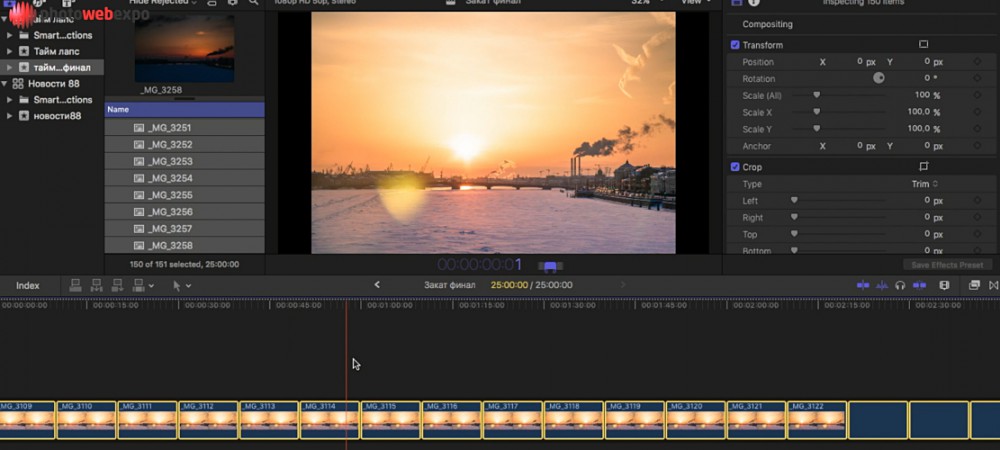 (когда-либо видели 4-секундный таймлапс, к тому времени, когда вы понимаете, что смотрите, все кончено). Слишком долго, и у вас будут ненужные дополнительные кадры для передачи и обработки (хотя это не такая уж большая проблема, если у вас мало места на карте или на жестком диске).
(когда-либо видели 4-секундный таймлапс, к тому времени, когда вы понимаете, что смотрите, все кончено). Слишком долго, и у вас будут ненужные дополнительные кадры для передачи и обработки (хотя это не такая уж большая проблема, если у вас мало места на карте или на жестком диске).
Иногда вам может понадобиться компиляция определенной длины, чтобы соответствовать заданию или сегменту раскадровки в более крупной покадровой работе. В любом случае, полезно провести некоторые расчеты в фотожурнале. Есть одно условие, которому вы должны следовать при расчете:
.Интервал должен быть больше экспозиции
Лицензия Википедии CC
Интервал кадра > Время экспозиции
Ваш интервал ДОЛЖЕН превышать время экспозиции. Хорошее эмпирическое правило — поддерживать экспозицию на уровне 60–80 % интервала, чтобы у камеры было достаточно времени для очистки буфера изображения до того, как будет сделан следующий кадр.
Избегать пропущенных кадров
Думайте о буфере вашей камеры как о трубе, соединяющей только что записанное изображение и карту памяти вашей камеры.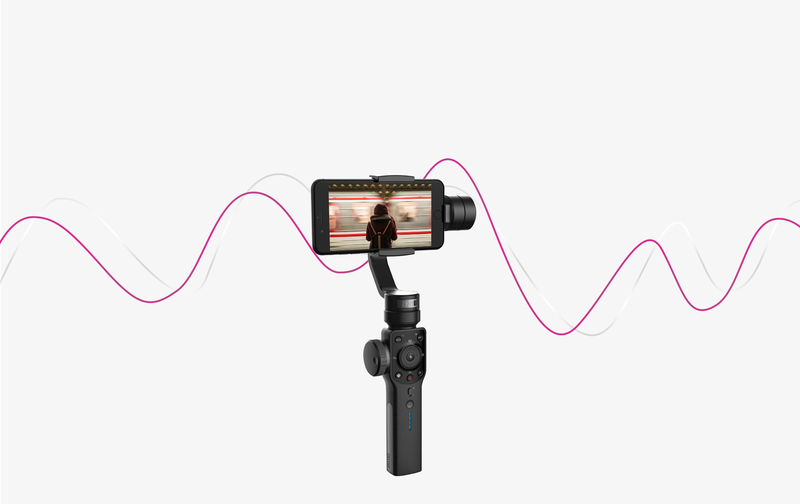 Требуется немного времени (в зависимости от разрешения вашего изображения), чтобы информация обрабатывалась и перетекала из одного места в другое. Если вы попытаетесь отправить изображения слишком быстро, некоторые из них могут быть потеряны (ваша камера пропустит кадр). Плохие новости. Я объясню концепцию «пропущенных кадров» буфера камеры более подробно в отдельной публикации, а пока убедитесь, что индикатор «чтение/запись» вашей камеры выключен, прежде чем будет сделан следующий кадр.
Требуется немного времени (в зависимости от разрешения вашего изображения), чтобы информация обрабатывалась и перетекала из одного места в другое. Если вы попытаетесь отправить изображения слишком быстро, некоторые из них могут быть потеряны (ваша камера пропустит кадр). Плохие новости. Я объясню концепцию «пропущенных кадров» буфера камеры более подробно в отдельной публикации, а пока убедитесь, что индикатор «чтение/запись» вашей камеры выключен, прежде чем будет сделан следующий кадр.
Все вместе:
Частота кадров: Компиляции с интервальной съемкой обычно обрабатываются со скоростью 24 или 30 (кадров/с) кадров (фото) в секунду. Хотя есть и другие способы использования других скоростей, этот пример будет включать компиляцию 30 кадров в секунду.
Интервал Пример: быстрые облака и цель длины компиляции
Это потрясающее небо и быстро движущиеся облака окрашиваются в теплый оранжевый цвет от вечернего солнца. Вы решили, что хотите создать 10-секундную компиляцию облачных таймлапсов с дополнительными 2 секундами для постепенного появления и исчезновения.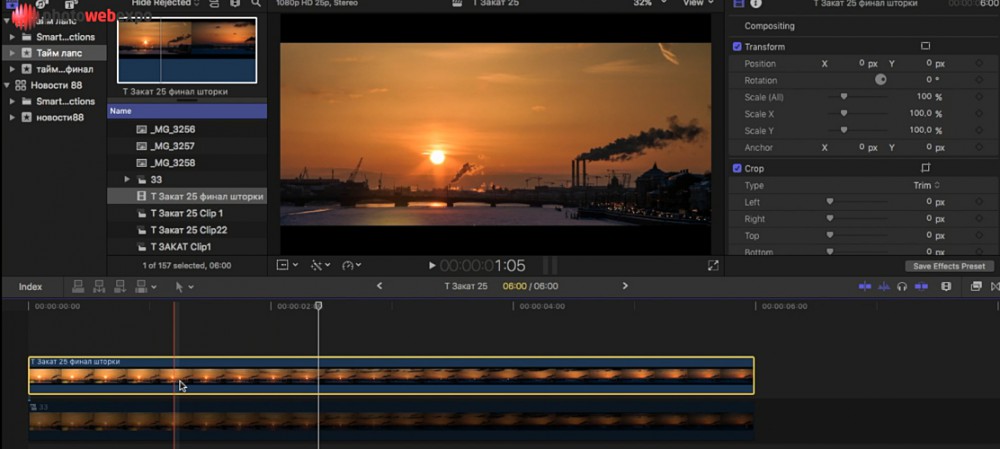 Вот что вы подсчитали:
Вот что вы подсчитали:
Вы хотите, чтобы 12 секунд скомпилированного облачного видеоматериала отображались со скоростью 30 кадров в секунду.
Для захвата потребуется [ 12 x 30 = 360 ] 360 кадров.
Вы видите, что облака движутся умеренно быстро, и вам нужно красивое плавное видео. Вы решаете стрелять с интервалом в 2 секунды.
С интервалом в 2 секунды и с целью 360 кадров вам необходимо делать снимки в течение [ 2 x 360 = 720 ] 720 секунд или [ 720 / 60 = 12 ] 12 минут (без учета времени экспозиции, но оно минимально).
«Отлично!» Вы думаете про себя, когда берете копию «Атлант расправил плечи» и начинаете готовиться к съемке. Вы можете либо запрограммировать свой интервалометр на съемку 360 кадров с интервалом в 2 секунды, либо настроить его на бесконечные кадры и просто смотреть время. Я обычно делаю последнее (если мне не нужно экономить место на карте для чего-то другого), если в поле зрения появляется что-то интересное, я могу просто оставить это без внимания.
Стоит упомянуть…
Если вы впервые снимаете меняющуюся вещь и не совсем уверены, какой интервал использовать, обычно лучше использовать тот, который быстрее, чем вам нужно, а не медленнее. Вы всегда можете ускорить слишком много кадров при постобработке, но вы никогда не сможете вернуться назад и захватить недостающие слишком медленные интервалы.
Вернуться к Учебнику по массовой покадровой фотографии:
[includepost id=»177″][/includepost]
Каковы наилучшие настройки интервальной съемки? (Настройки камеры)
Дэвид БакстерА- А+
Скачать как PDF
Подпишитесь ниже, чтобы скачать статью немедленно
Вы также можете выбрать свои интересы для бесплатного доступа к нашему обучению премиум-класса:
Основы бизнеса
Шпаргалки
Детская фотография
Красочные городские пейзажи
Состав
Творческая фотография
Креативные концепции портрета
Цифровые фотоколлажи
Сказочная портретная фотография
Фотография еды
Интерьерная фотография
Редактирование ландшафта
Пейзажная фотография
Обработка Lightroom
Пресеты Lightroom
Длинная выдержка
Макрофотография
Фотография Млечного Пути
Моя камера и фотография
Органический маркетинг
Домашние животные
Фотография товара
Фотография неба
Социальные сети
Натюрморт
Интервальная съемка
Туристическая фотография
Городская фотография
Фотография дикой природы
Ваша конфиденциальность в безопасности.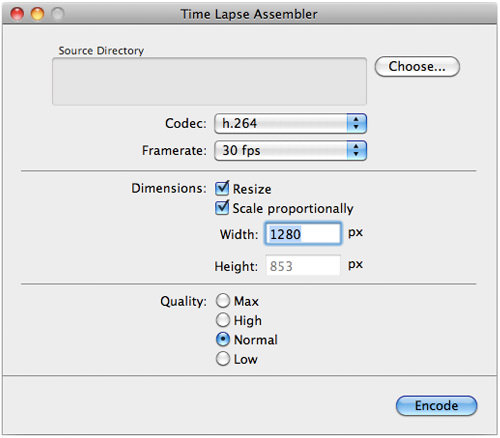 Я никогда не поделюсь вашей информацией.
Я никогда не поделюсь вашей информацией.Интервальная съемка по самой своей природе требует много времени. Обычно это включает в себя получение и обработку сотен изображений. Это действительно полезно, чтобы спланировать съемку и настройки таймлапса соответствующим образом.
Я бы не сказал, что есть какие-то «лучшие» настройки интервальной съемки. Они могут варьироваться в зависимости от камеры и объекта — как и в обычной фотографии. Однако существуют некоторые общие принципы настройки интервальной съемки.
Давайте начнем с рассмотрения вопроса времени, а затем поговорим о настройках экспозиции.
Интервальная частота кадров
Видео — это просто последовательность неподвижных изображений, показываемых в быстрой последовательности. Если мы просматриваем последовательность на слишком медленной скорости, результат будет демонстрировать раздражающее мерцание.
Достаточно ускорьте последовательность, и эффект, называемый фи-феноменом, создаст иллюзию плавного движения жидкости. Это происходит со скоростью около 12 кадров в секунду.
Это происходит со скоростью около 12 кадров в секунду.
Для справки: большинство современных фильмов снимают со скоростью 24 кадра в секунду, что, по мнению большинства людей, выглядит естественно.
Вам не нужно слишком беспокоиться о частоте кадров, когда вы снимаете цейтраферную последовательность. Это решается позже, когда все изображения объединяются в финальное видео.
Однако вам нужно учитывать, насколько быстро происходит действие. В противном случае вы получите серию кадров, как показано здесь:
В прошлом из-за разной частоты кадров и телевизионных стандартов было сложно делиться видео и просматривать его на разных устройствах. Сегодня, благодаря цифровому телевидению, мы можем просматривать практически любое видео на нашем компьютере. Наиболее распространенные частоты кадров — 24 кадра в секунду, 25 кадров в секунду и 30 кадров в секунду.
Сегодня, благодаря цифровому телевидению, мы можем просматривать практически любое видео на нашем компьютере. Наиболее распространенные частоты кадров — 24 кадра в секунду, 25 кадров в секунду и 30 кадров в секунду.
Предположим, что наше замедленное видео будет просматриваться со скоростью 25 кадров в секунду. Это означает, что нам нужно делать 25 фотографий на каждую секунду нашего финального таймлапс-видео.
Если вы только начинаете экспериментировать с интервальной съемкой, не пытайтесь снять эпический художественный фильм. Вместо этого стремитесь к чему-то более достижимому — скажем, на 30 секунд.
Если мы хотим сделать 30-секундный фильм, нам потребуется 30 секунд x 25 кадров в секунду = 750 фотографий. В идеале мы хотели бы захватить все эти изображения на одну карту памяти.
Емкость карты памяти
Вы можете снимать изображения в формате JPEG, если хотите разместить на данной карте памяти как можно больше изображений. Однако я бы порекомендовал вам снимать в необработанном виде для максимальной гибкости постобработки..png)
Проверьте размер файла одной необработанной фотографии для выбранной камеры. Убедитесь, что на карте памяти есть место для 750 таких изображений.
Например, на Canon 5D Mk III размер необработанного файла составляет около 30 МБ. Умножение 30 МБ на 750 дает 22 500 МБ или 22,5 ГБ. Карта памяти на 32 ГБ легко справится с таким количеством необработанных изображений.
После того, как вы установили размер изображения и настройки качества камеры, количество оставшихся снимков должно отображаться на ЖК-дисплее вашей камеры.
Если у вас нет карты памяти большой емкости, вы можете просто следить за оставшимися кадрами. Меняйте новую карту меньшей емкости каждый раз, когда она заканчивается.
Для таймлапса карта большой емкости не обязательно должна быть дорогой высокоскоростной карты.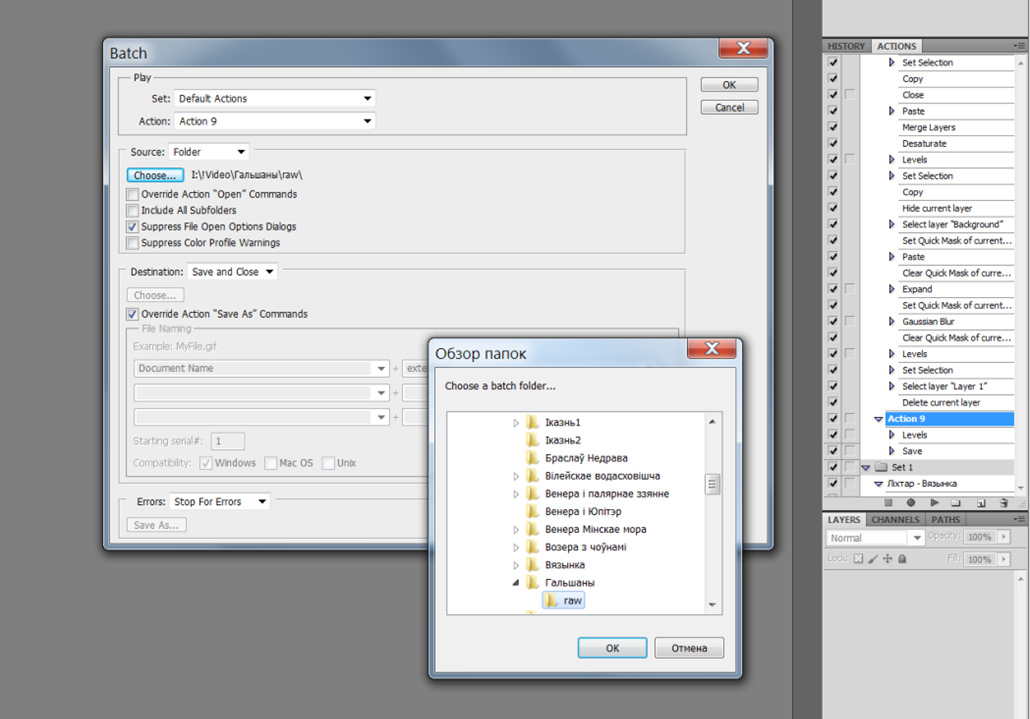 Важна емкость, а не скорость записи.
Важна емкость, а не скорость записи.
Интервал замедленной съемки
Итак, мы хотим создать 30-секундное замедленное видео и сделать 750 отдельных фотографий. Теперь вам нужно определиться с продолжительностью самой фотосессии. Продолжительность съемки зависит от темы.
Съемка открытия цветка может занять день или два. На крупный строительный проект могут уйти месяцы. Долгосрочные проекты могут усложняться. Вам нужно будет подумать, как держать камеру включенной в течение длительного времени и как справляться с изменением уровня освещенности. И вам нужно будет организовать автоматическую передачу изображений на жесткий диск.
По этим причинам лучше всего начать с относительно краткосрочного объекта, который вы можете снимать в течение часа или двух. Это может быть что-то вроде лодок на реке, городского пейзажа или просто облачных образований.
Расчет интервала съемки
Предположим, мы хотим снять два часа активности выбранного нами объекта. Интервал, который нам нужно запрограммировать в нашей камере или внешнем интервалометре, составляет всего два часа (2 x 60 x 60 = 7200 секунд), разделенных на количество снимков в нашей последовательности.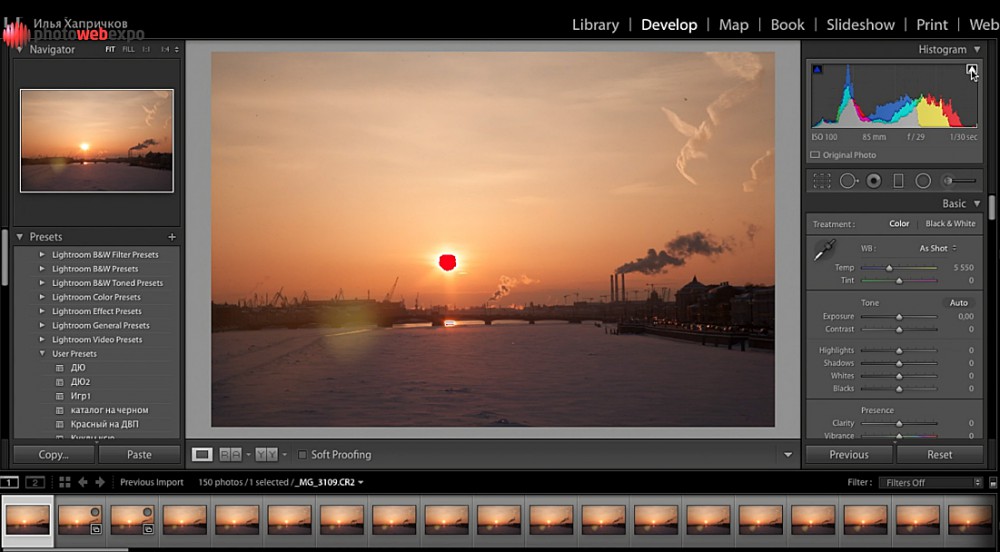 Мы определили, что это будет 750.
Мы определили, что это будет 750.
Это дает нам 7200 секунд, разделенных на 750 изображений, что равняется 9,6 секундам. Мы можем просто округлить это и заставить камеру делать один снимок каждые десять секунд, пока у нас не будет 750 фотографий на карте.
Если вы не хотите заниматься математикой самостоятельно, есть множество удобных калькуляторов интервальной съемки, которые вы можете загрузить на свой телефон. Некоторые из них бесплатны, а другие, такие как приложение PhotoPills, требуют скромной оплаты.
Приложение PhotoPills обычно ассоциируется с планированием ночной фотосъемки. На самом деле это швейцарский армейский нож для фотографов, который включает в себя калькулятор интервальной съемки среди множества полезных инструментов.
В этом случае законченный 30-секундный таймлапс, включающий 30 минут действия в реальном времени для просмотра со скоростью 25 кадров в секунду, где каждое изображение имеет размер 4 МБ, дает интервал съемки 2,4 секунды до тех пор, пока не будет сделано 750 фотографий. Для всего этого потребуется карта памяти емкостью не менее 2,93Гб.
Для всего этого потребуется карта памяти емкостью не менее 2,93Гб.
Интервальная съемка DSLR
Цифровые зеркальные камеры не предназначены специально для цейтраферной съемки. Это накладывает некоторые практические ограничения при съемке изображений для цейтраферной видеосъемки. В нашем примере камера будет делать один снимок каждые десять секунд. Это означает, что позже мы можем сжать два часа съемки в тридцать секунд видео.
Это приведет к созданию видео со скоростью, в 240 раз превышающей нормальную скорость. Это может быть несколько маниакально и нервирует. Если бы вместо этого мы хотели захватить тот же период времени, но сделать так, чтобы он выглядел со скоростью, в двадцать раз превышающей нормальную скорость, наш двухчасовой сеанс пришлось бы воспроизвести за 7200/20 = 360 секунд.
Для этого потребуется 360 секунд x 25 кадров в секунду = 9000 кадров. Чтобы уместить 9000 снимков в двухчасовую съемку, нам нужно делать по одной фотографии каждые 0,8 секунды.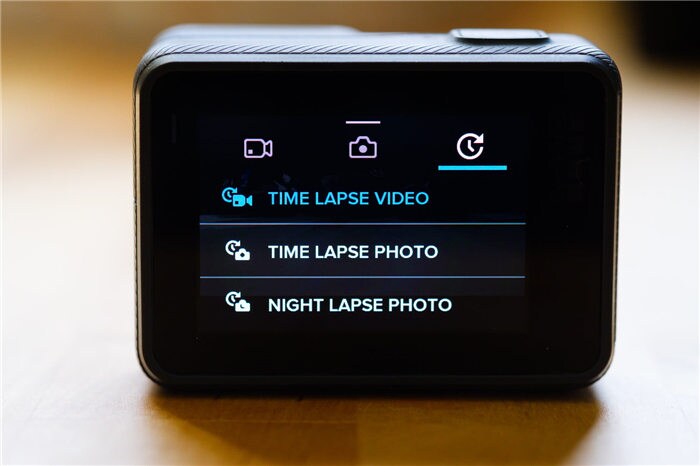
Мало кому хочется так небрежно прибавлять 9000 к их счету затвора. А для 9000 необработанных изображений размером 30 МБ потребуется 270 ГБ памяти!
Это наихудший сценарий. Если вы снимали изображения в формате JPEG, каждое из них, скорее всего, будет занимать всего четыре или пять МБ. Если умножить на 9000, это все еще значительный объем дискового пространства.
Использование цифровой зеркальной фотокамеры для захвата большого количества изображений с высоким разрешением и объединения их в видео при публикации, безусловно, имеет свои ограничения. Большим преимуществом этого метода является то, что он может давать очень качественные результаты. Это связано с динамическим диапазоном и разрешением, которые он предлагает.
Разрешение — очень важный и фундаментальный параметр для таймлапса. Рассмотрим это немного подробнее.
DSLR и разрешение видео
Двумя наиболее фундаментальными настройками любой камеры являются размер изображения (разрешение) и формат изображения (JPEG или необработанный). Разрешение изображения связано с плотностью пикселей на датчике вашей камеры или на устройстве отображения. Чем выше разрешение, тем больше мелких деталей вы сможете увидеть.
Разрешение изображения связано с плотностью пикселей на датчике вашей камеры или на устройстве отображения. Чем выше разрешение, тем больше мелких деталей вы сможете увидеть.
Компьютерные мониторы, телевизоры и камеры в течение многих лет неуклонно шли по пути все большего разрешения. Однако не существует стандарта между разрешением вашего телевизора с плоским экраном и разрешением вашей камеры.
Средняя цифровая зеркальная камера имеет гораздо более высокое разрешение, чем телевизор 4K UHD (и другое соотношение сторон). Это означает, что нам не всегда нужно снимать с полным разрешением, доступным нашей камере.
Вот масштабное сравнение некоторых разрешений экрана телевизора и разрешения типичной цифровой зеркальной камеры.
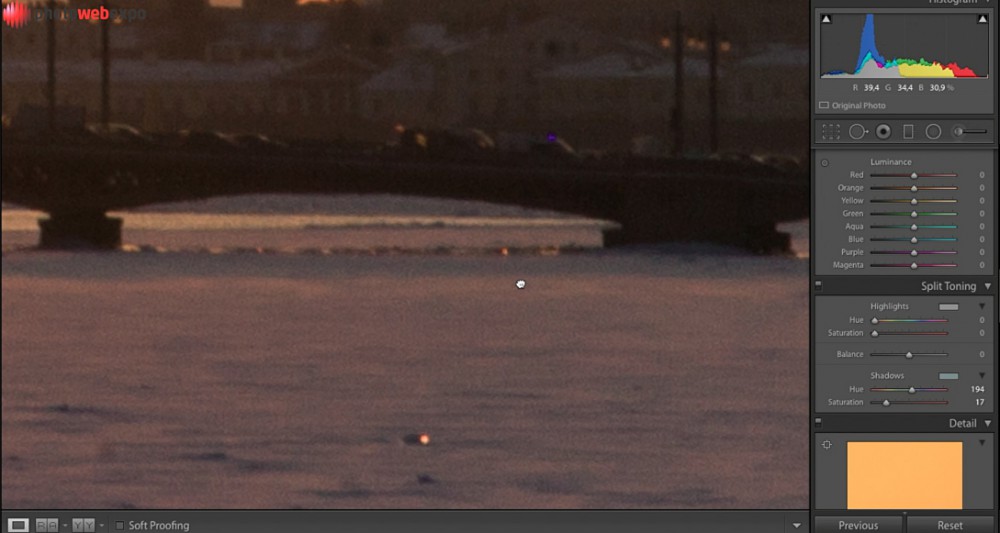
Фоновое изображение показывает размер в пикселях, который вы обычно получаете от современной DSLR. Наложения показывают размеры в пикселях для видео в формате Full HD и 4K Ultra HD. Как видите, изображение с камеры намного больше, чем то, что действительно необходимо для отображения на HD-телевизоре — даже на так называемом «4K-телевизоре».
Очевидно, потребуется некоторое уменьшение размера изображения и обрезка. Это подготовит ваши замедленные изображения к их предполагаемому отображению.
Когда все ваши изображения больше, чем необходимо для выбранного вами видеоформата, вы сможете использовать эффекты масштабирования и панорамирования при постобработке. Это известно как эффект Кена Бернса. Это может добавить интерес к любому видео, изначально снятому с фиксированной перспективы.
Если вы хотите создать видео для показа на телевизоре с разрешением Full HD (1920 x 1080), обратите внимание, что изображение с камеры примерно в десять раз больше, чем оно должно быть на самом деле. Если вы хотите ввести некоторые тонкие эффекты масштабирования и панорамирования, это, вероятно, слишком велико для этого.
Если вы хотите ввести некоторые тонкие эффекты масштабирования и панорамирования, это, вероятно, слишком велико для этого.
Помните, что создание видеороликов из многих сотен изображений создает значительную нагрузку на ваш компьютер. Он также занимает много места для хранения. Обработка изображений, которые больше, чем они должны быть, только сделает видеопроизводство медленным и разочаровывающим. Один из способов упростить весь процесс — настроить камеру на работу с более низким разрешением.
Проверьте настройки «Качество изображения» на вашей камере. Это экран, который позволяет вам выбирать размер и сжатие изображений JPEG, которые делает ваша камера. Для большинства камер, которые снимают в формате RAW, вы также можете выбрать разрешение RAW.
В этом примере я выбрал параметр необработанного изображения среднего разрешения:
При этом значении необработанное изображение по-прежнему достаточно велико, чтобы больше, чем заполнять экран на телевизоре 4K UHD. Он также может предоставить достаточно места для эффектов масштабирования и панорамирования, если вы хотите снять видео для стандартного HD-телевизора. Размер файла, который он создает, вдвое меньше, чем при полном разрешении.
Размер файла, который он создает, вдвое меньше, чем при полном разрешении.
Вы сможете хранить в два раза больше изображений на одной и той же карте памяти. И ваш компьютер будет легче их обрабатывать, в то время как вы сохраните полный динамический диапазон, обеспечиваемый использованием необработанных файлов.
Raw и JPEG
Вы всегда должны стремиться сохранить в своих изображениях как можно больше информации во время рабочего процесса. Это держит ваши творческие возможности открытыми.
Мы уже видели, что нам не всегда нужно снимать в полном разрешении, которое предлагает цифровая зеркальная камера. Чего мы действительно хотим, так это сохранить максимальную возможность корректировать тени и блики в каждом изображении. Это особенно важно, если камера снимает высококонтрастную сцену или сцену, где условия освещения значительно меняются во время съемки.
Файлы Raw содержат максимальное разрешение при записи яркости сцены (известной как динамический диапазон). Они также могут различать гораздо больше уровней яркости, чем изображение в формате JPEG.
Они также могут различать гораздо больше уровней яркости, чем изображение в формате JPEG.
Ваш монитор (да и ваши глаза) не может отображать весь тональный диапазон. Но это дает вашему компьютеру серьезное преимущество, когда дело доходит до настройки тона, не вызывая пробелов в гистограмме изображения, которые в противном случае могут привести к «полосатости».
Настройки камеры для отдельных фотографий
До сих пор мы рассматривали только основные настройки, связанные с длиной и разрешением вашего готового видео. Поскольку мы сосредоточены на создании покадрового видео из серии неподвижных фотографий, теперь нам нужно обратить внимание на настройки, необходимые для каждой отдельной фотографии.
Опять же, нет «правильных» настроек таймлапса. Они зависят от объекта, и в этом отношении они ничем не отличаются от любой фотографии.
Однако, поскольку вы будете делать сотни изображений, важным фактором является согласованность от одного изображения к другому. Это помогает избежать мерцания или других переходных эффектов при просмотре последовательности изображений с заданной частотой кадров.
Если вы не хотите фотографировать ситуацию, когда уровень освещения будет значительно меняться во время съемки, например, закат, вы должны стремиться поддерживать постоянное значение экспозиции. Это означает выбор выдержки и диафрагмы, которые хорошо подходят для выбранного вами объекта. А затем использовать те же настройки для всех остальных изображений на съемке.
Единственный способ гарантировать, что значения не изменятся, — перевести камеру в ручной режим.
Если вы установите камеру в полуавтоматический режим, такой как приоритет диафрагмы или выдержки, камера будет рассчитывать новое значение экспозиции для каждой фотографии. Это будет основано на том, что происходит в сцене в данный момент.
Это может иметь заметное значение в экспозиции, поскольку объекты в вашей сцене перемещаются. Это особенно актуально, если ваш замер установлен в точечный или центрально-взвешенный режим. Разрешение камере изменять диафрагму также может привести к нежелательным изменениям глубины резкости.
Другим параметром, который обычно должен оставаться фиксированным, является фокус. Вы, конечно, не хотите, чтобы камера автоматически фокусировалась на разных частях сцены, когда объекты перемещаются от одного кадра к другому.
Я использую заднюю кнопку фокусировки (BBF). Таким образом, я могу установить фокус один раз, нажав кнопку AF, и знать, что он не изменится во время съемки. Если вы специально не установили BBF на своей камере, она попытается выполнить автоматическую фокусировку, когда кнопка спуска затвора нажата наполовину или когда интервалометр запускает экспозицию. Чтобы этого избежать, переключите объектив в ручной режим фокусировки.
Какую скорость затвора установить?
Если вы установите камеру в «режим видео», чтобы снимать видео в реальном времени непосредственно в камере, вы обычно будете снимать с частотой кадров 25 кадров в секунду.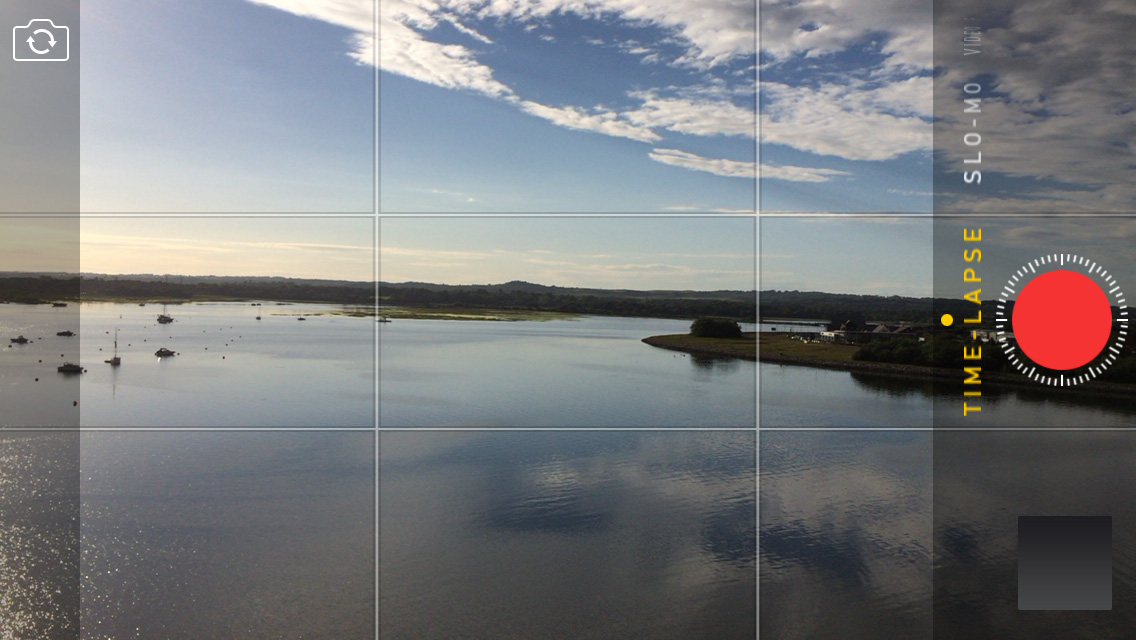 Это означает, что эффективная выдержка для каждого кадра изображения не может быть длиннее 1/25 секунды. В противном случае экспозиция не была бы завершена до того, как нужно было снять следующий кадр в последовательности.
Это означает, что эффективная выдержка для каждого кадра изображения не может быть длиннее 1/25 секунды. В противном случае экспозиция не была бы завершена до того, как нужно было снять следующий кадр в последовательности.
Однако ничто не мешает вам выбрать более быструю экспозицию.
Этот диапазон выдержки еще больше расширяется, когда вы делаете видео из серии отдельных фотографий. Эффективная выдержка может приближаться к выбранному интервалу съемки.
Например, если вы делаете один снимок каждые десять секунд, выдержка, которую вы выбираете для каждого снимка, может составлять от восьми секунд до самого быстрого значения, которое может предложить ваша камера (если позволяет уровень освещенности). Обратите внимание, что в этом примере вы не можете установить выдержку ровно десять секунд. Мы должны дать затвору время закрыться и снова открыться.
Для объектов, которые движутся очень медленно (например, раскрытие цветка), скорость затвора не так критична. Маловероятно, что объект будет двигаться в какой-либо степени во время экспозиции. И камера почти наверняка будет на штативе.
И камера почти наверняка будет на штативе.
Допустим, вы снимаете ночной фильм о звездах. Ваша самая медленная скорость затвора будет ограничена началом звездных следов, а самая короткая скорость затвора — доступным светом и диафрагмой объектива.
Совсем другая ситуация при съемке машин на оживленной развязке днем. Возможно, вы решили, что вам нужно делать одну фотографию развязки каждые пять секунд, и хотите знать, какую выдержку лучше всего использовать.
Теоретически скорость затвора может быть от 1/4000 секунды до 4 секунд. Что это изменит в финальном видео?
Ответ во многом связан с художественной интерпретацией. Какое впечатление вы пытаетесь передать? Если каждая выдержка относительно короткая (скажем, 1/1000 с), то ваше видео по существу будет состоять из серии неподвижных фотографий автомобилей. При просмотре по отдельности они будут выглядеть неподвижными. При последовательном просмотре они будут казаться прыгающими из одной позиции в другую очень неестественным образом.
Если бы вы действительно смотрели видео об утренней поездке на работу со скоростью 200 миль в час, вы бы ожидали, что каждый кадр будет показывать по крайней мере некоторое размытие движения. Для более плавного эффекта быстрого движения уменьшите скорость затвора, скажем, до 1/15 секунды или даже медленнее. Вы можете увидеть эффект изменения скорости затвора для объекта, движущегося с той же скоростью, на изображении заголовка.
Возможно, вы обнаружите, что не можете добиться достаточно длинной выдержки для нужного эффекта. Такое часто случается при съемке при ярком солнечном свете. Если вы столкнулись с этой проблемой, приобретите фильтр нейтральной плотности. Это уменьшит свет на несколько ступеней и позволит вам использовать более медленную скорость затвора. У нас также есть отличная статья об использовании фильтра нейтральной плотности для удаления людей из снимков с длинной выдержкой, которую вы можете прочитать здесь.
Если вы ищете вдохновения для идей для цейтраферной съемки, ознакомьтесь с нашими советами по городской или приключенческой фотографии для начала! У нас также есть отличный учебник о том, как создать интервальную съемку в Photoshop.
Что такое таймлапс? Глубокое погружение в процесс • Кинопроизводство Образ жизни
Что такое интервальная съемка?
Промежуток времени — это процесс ускорения течения времени, чтобы события кажутся более быстрыми. Это можно сделать, делая снимки через равные промежутки времени и собирая их в видео.
Полученное видео показывает событие, происходящее постепенно в течение нескольких часов или дней всего за несколько секунд или минут.
ЧТО ТАКОЕ ЗАМЕДЛЕННАЯ Что такое интервальная съемка?
Интервальное видео создается путем съемки фотографий через равные промежутки времени для записи изменений, которые были бы слишком медленными для человеческого глаза.
Серия неподвижных изображений снимается в течение нескольких часов, дней, недель или даже месяцев, а затем увеличивается до минут или секунд, чтобы показать, как быстро все меняется.
Промежутки времени в основном используются для съемки природных явлений, которые в противном случае были бы слишком медленными для наблюдения невооруженным глазом, например, облака, движущиеся по небу, или цветы, цветущие в течение нескольких недель.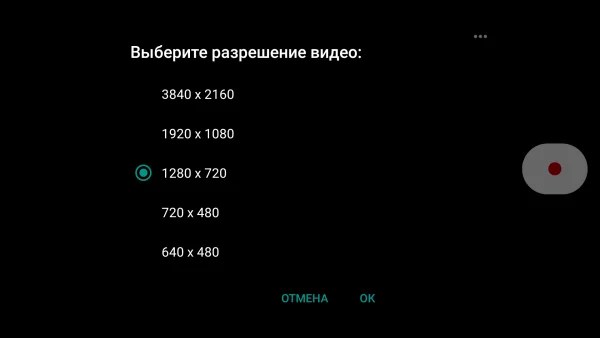
Первое известное использование было в 1872 году, когда Этьен-Жюль Марей изобрел его как один из способов изучения движения, не прерывая его своей камерой. Сейчас он широко используется в кинематографе.
Интервальная съемка — это последовательность изображений, снятых через равные промежутки времени, как правило, с высокой частотой кадров. Это может произвести эффект, который невозможно было бы достичь в реальности.
Например, если вы записываете одно изображение в секунду в течение пяти минут, а затем воспроизводите их на экране со скоростью 30 кадров в секунду (в 60 раз быстрее), будет казаться, что все движется гораздо быстрее, чем на самом деле. .
Этот метод часто используется для демонстрации сдачи. Например, как строительные проекты или рост растений развиваются во времени.
Мы рассмотрим, что именно представляет собой интервальная съемка и как эти видео можно сделать с помощью приложения камеры вашего телефона и некоторого бесплатного программного обеспечения для редактирования, такого как iMovie или Adobe Premiere Pro CC.
Интервальная съемка — это процесс съемки в течение длительного периода времени с последующим быстрым последовательным просмотром этих кадров.
Представьте себе камеру, которая делает снимки мира с интервалами, а затем эти изображения объединяются для создания замедленного видео.
Эта техника уже много лет используется в документальных фильмах, рекламных роликах и фильмах.
Если вы следите за событиями дня или готовитесь к чему-то захватывающему, что должно произойти, этот эффект всегда может быть полезен!
Для чего это нужно? Вот несколько примеров:
1. Отображение прогресса в течение нескольких часов или дней (например, как быстро накапливается грязь).
2. Съемка мероприятия от начала до конца (от расстановки стульев до уборки в конце).
3. Планируйте свое путешествие с частыми снимками по пути.
Как работает замедленная видеосъемка
Интервальная видеосъемка — это метод записи течения времени.
Видео захватывает изображения события с регулярными интервалами и воспроизводит их в быстрой последовательности, обычно со скоростью 24 или 30 кадров в секунду, чтобы создать иллюзию быстро движущихся кадров.
Его можно использовать для чего угодно: от записи строительных проектов до документирования цикла роста растений.
Вы когда-нибудь задумывались, как работает интервальная съемка?
Интервальная видеосъемка — это метод, использующий тот же принцип, что и замедленное видео.
Он захватывает изображения с заданными интервалами, а затем воспроизводит их, чтобы создать иллюзию быстрого течения времени.
Вы когда-нибудь смотрели замедленное видео и задавались вопросом, как оно было сделано?
Это не так сложно, как вы думаете.
Интервальная съемка — это чрезвычайно быстрая (обычно ускоренная) последовательность изображений, создающая иллюзию движения в течение длительного времени.
Они могут быть созданы из фотографий или видеоматериалов, которые редактируются вместе для создания эффекта.
Для чего используется цейтраферная съемка
Интервальная съемка используется для различных целей, но чаще всего она используется, чтобы показать течение времени в ускоренном формате.
Этого можно добиться, делая фотографии через определенные промежутки времени, а затем воспроизводя их вместе как одно видео или серию неподвижных изображений.
Часто используется в документальных фильмах и фильмах, в которых необходимо показать быстрые изменения в течение длительных периодов времени, например смену сезонов на Земле или цикл роста растений.
Интервальная съемка — это метод видеозаписи, при котором неподвижные изображения снимаются через заданные интервалы и воспроизводятся в виде непрерывной последовательности.
Его можно использовать для создания покадровых видеороликов о таких процессах, как движение облаков или цветение цветов, изменение ландшафта и декораций, транспортные потоки и схемы миграции животных.
Он используется в основном для научных исследований, коммерческих рекламных видеороликов в телевизионных программах, таких как HGTV и Discovery Channel.
Он также используется кинематографистами для съемок сцен, требующих большой продолжительности, когда во время съемок происходит небольшая активность (например, ночь медленно сменяется днем).
Термин «таймлапс» происходит от этой возможности отображения движения в течение длительного периода времени.
Вы когда-нибудь видели видео цветка, цветущего в течение 24 часов?
Или целый день всего за 10 секунд?
Вот несколько примеров интервальной съемки.
Интервальная съемка — это когда камера делает снимки через равные промежутки времени, а затем объединяет их в одно видео, которое показывает, что что-то происходит быстро.
Его можно использовать для чего угодно: от съемок строительства до документирования таких событий, как празднование Нового года, или как часть вашей домашней системы безопасности.
Интервальная съемка — это метод, при котором частота съемки кадров пленки (частота кадров) намного ниже, чем частота, используемая для просмотра последовательности.
При воспроизведении с нормальной скоростью кажется, что время движется быстрее и, следовательно, истекает.
Он существует примерно с 1878 года, когда Эдвард Мейбридж разработал зоопраксископ с 12 последовательными изображениями, которые переворачивались 10 раз в секунду.
Сегодня он по-прежнему используется для многих целей, включая документальные фильмы о природе, кадры строительства и даже такие фильмы, как «Трансформеры»!
Основное оборудование для интервальной съемки, которое вам понадобится
С тех пор, как было создано первое видео с интервальной съемкой, кинематографисты и фотографы восхищались этой техникой. Способность сжимать часы или дни в несколько секунд невероятна.
Неудивительно, что все больше людей обращаются к этому удивительному эффекту в своей работе!
Вы когда-нибудь задумывались, как профессионалы снимают замедленные видео, которые вы видите на YouTube?
Если вы когда-нибудь думали попробовать это сами, но не знаете, с чего начать, читайте дальше!
Этот пост расскажет, какое оборудование необходимо и что еще полезно.
1. Камера
Вам понадобится какая-нибудь камера. Цифровые зеркальные фотокамеры работают лучше всего, но можно использовать любую камеру, если она имеет ручные настройки.
Смартфон или планшет могут не дать хороших результатов, потому что им не хватает мощности для длительной выдержки в условиях низкой освещенности, например, при ночной съемке или в помещении без вспышки.
2. Штатив
Штатив должен иметь регулируемые ножки, чтобы высота объекта не мешала съемке (если только в кадре нет ничего другого).
Интервальная съемка — отличный способ создавать интересные и динамичные видеоролики.
Есть много разных способов сделать это, но самое основное оборудование, которое вам понадобится, включает в себя:
Камера с ручной настройкой экспозиции, штатив, интервалометр или пульт дистанционного управления для вашей камеры (для съемки через заданные промежутки времени), а также, при желании, фильтр нейтральной плотности или поляризационный фильтр на объектив.
Если у вас есть эти основы, вы готовы к работе!
Интервальная съемка — это вид искусства, которым можно заниматься с любой камерой. Это процесс записи изображений через равные промежутки времени для создания видеоматериалов.
Интервальные видео создаются путем объединения этих отдельных кадров в одну последовательность изображений. Самое основное оборудование, которое вам понадобится для этого типа проекта, включает камеру, штатив и дистанционное управление затвором (или таймер).
Вам не нужно тратить тысячи на профессиональное оборудование, чтобы получить потрясающие таймлапсы! Вы можете сделать свою собственную установку для таймлапса своими руками менее чем за 100 долларов!
Какая камера лучше всего подходит для цейтраферной съемки
Если вы ищете камеру для цейтраферной съемки пейзажей, закатов или чего-то еще, что стоит запечатлеть с интервалом в несколько секунд, мы составили список лучшие камеры для ваших нужд.
Ознакомьтесь с нашим руководством по покупке и узнайте о преимуществах и недостатках каждого продукта, чтобы принять взвешенное решение о том, какой из них подходит именно вам.
Я провел обширное исследование по этому вопросу, поэтому вам следует прислушаться к моему совету, когда дело доходит до выбора камеры, соответствующей вашим потребностям.
Итак, вы ищете лучшую камеру, чтобы делать интервальные фотографии?
Первое, что вам нужно сделать, это найти свой бюджет, а затем сравнить его с тем, какие функции доступны в рассматриваемых вами моделях.
Например, если все, что вам нужно, это что-то простое, рассмотрите цифровую камеру Canon Powershot SX530 HS 20MP с 42-кратным оптическим зумом, которая обеспечит вам отличное качество по низкой цене.
Но если деньги не имеют значения (или даже если они имеют значение!), обратите внимание на полнокадровую беззеркальную цифровую камеру Sony Alpha A7R II 12,2 МП — только корпус или цифровую беззеркальную камеру Sony ILCE 7RM2/B A7R II.
Некоторые люди увлекаются покадровой съемкой. Они могут создавать видеоролики или серии фотографий, которые интересно показывают течение времени.
Но для тех, кто хочет серьезно заняться этим видом искусства, важно выбрать лучшую камеру, соответствующую их потребностям и уровню навыков.
Есть много вариантов, но имейте в виду, что подойдет любая хорошая камера!
Итак, какая камера лучше всего подходит для интервальной съемки? Это зависит от того, что вы ищете.
Вам нужно что-то доступное?
Что-то с ручным управлением?
Зеркальная или беззеркальная камера со сменными объективами (ILC)?
В настоящее время доступно множество различных типов камер, а это означает, что при выборе наилучшего варианта существует гораздо больше разнообразия, чем когда-либо прежде.
Как снимать замедленную съемку
Вы когда-нибудь хотели снимать замедленную съемку?
Это может быть действительно забавный и интересный способ запечатлеть движение в окружающем нас мире.
1. Купите камеру, способную снимать видео с интервальной съемкой. Сегодня на рынке есть много камер, в которых эта функция встроена прямо в них.
Если нет, возможно, есть приложение, доступное для загрузки в App Store или Google Play, которое позволит вам это сделать.
2. Установите камеру на штатив рядом с объектом съемки и убедитесь, что она направлена в одном направлении и ей не мешают деревья или здания перед ней.
Вы когда-нибудь задумывались, как выглядит небо в замедленной съемке?
Вы когда-нибудь хотели узнать, как это делается?
Интервальная съемка — это техника, позволяющая запечатлеть течение времени.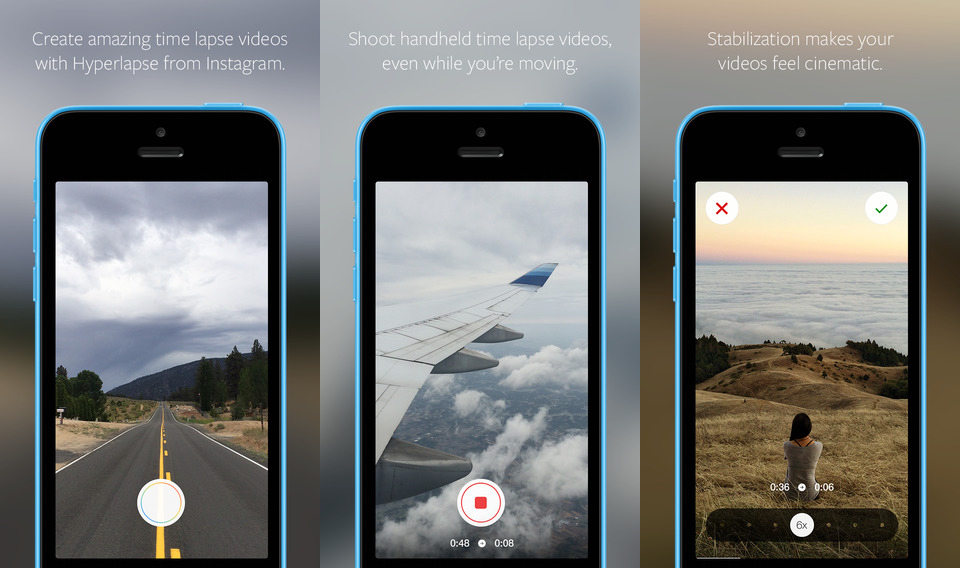
В этом посте вы узнаете, как делать интервальные фотографии с помощью цифровой зеркальной камеры, а затем редактировать их на компьютере с помощью программного обеспечения для редактирования видео.
Что такое замедленная съемка в фотографии
Интервальная съемка — это техника фотосъемки, используемая для создания иллюзии быстрого течения времени. Камера делает много фотографий с короткими интервалами, которые затем воспроизводятся в виде быстрой последовательности.
Интервальная съемка может использоваться как в кинематографии, так и в видеосъемке, но чаще всего она связана с производством видео.
Много было написано о том, как работает таймлапс, поэтому я просто кратко суммирую некоторые ключевые моменты:
1. Последовательность изображений за более длительный период создается путем фотографирования нескольких фотографий через заданные промежутки времени.
2. Эти изображения воспроизводятся или отображаются одно за другим (обычно 24 кадра в секунду), либо последовательно, либо одновременно для эффекта ускорения движения в сцене.
3. Сроки варьируются!
Фотография существует уже более ста лет, и за это время было много разных стилей фотографии.
Одним из популярных стилей является техника покадровой съемки, которая используется для создания видео или изображений со сжатием времени до секунд.
Интервальная съемка фиксирует движение, происходящее с большей скоростью, чем то, что могут видеть наши глаза, что дает нам прекрасные снимки пейзажей, как никогда раньше.
Интервальная съемка — это техника, позволяющая запечатлеть течение времени в фотографии. Это касается не только документальных фильмов о природе!
С его помощью можно показать что угодно: от строительных площадок до собственного сада на заднем дворе. В результате получается эффект, похожий на видео, с ускоренным движением и отдельными кадрами, снятыми через равные промежутки времени в течение дня.
Почему люди используют эту технику и как они могут использовать ее в своей работе или хобби?
Фотография — это запечатление момента во времени. Мы все это знаем, но что именно это означает?
Мы все это знаем, но что именно это означает?
Что мы видим, когда смотрим в объектив камеры и удерживаем кнопку 3 секунды или 5 минут? Это не так просто, как вы думаете.
Замедленная съемка — это форма искусства, позволяющая делать фотографии и превращать их в видеоматериалы.
Подобно покадровой анимации, эти фотографии делаются через равные промежутки времени (обычно каждые 1-2 секунды), поэтому они создают ощущение движения в течение длительных периодов времени (часов).
Как сделать таймлапс
Многие из нас смотрели видео с интервальной съемкой и думали: «Хочу сделать такое!»
Но, может быть, вы не знаете, как. Что ж, эта статья для вас!
В этой статье мы рассмотрим шаги по созданию великолепного замедленного видео, которое поразит ваших друзей и семью. Сюда входит информация о:
1. Какое оборудование вам нужно?
2. Как настроить камеру?
3. Вам понадобится программное обеспечение для редактирования?
Я покажу вам, как сделать замедленное видео с помощью телефона и приложения.
Первый шаг — загрузить приложение StopCursor из магазина iTunes.
Затем найдите в доме место с естественным освещением, где ничего не движется (например, окна или зеркала). Следите за тем, чтобы ни на одной части стены в течение дня не было теней.
Сделать интервальную съемку очень просто, и вы можете сделать это только с помощью своего телефона.
Ознакомьтесь с нашими советами по созданию видео профессионального качества с минимальными усилиями!
1. Найдите что-нибудь, что движется медленно. Это может быть движение солнца по небу, рост растений или что-то еще в природе.
2. Делайте фото каждую минуту с интервалом в 30 секунд и установите таймер при фотосъемке на непрерывную съемку.
3. Откройте приложение камеры, выберите режим видео и выберите 1080p со скоростью 30 кадров в секунду (fps).
4. Нажмите кнопку записи, затем остановите по истечении одного часа. Это даст вам один видеоклип продолжительностью 60 секунд, который при необходимости можно будет отредактировать позже.
Включите движение в замедленную съемку, чтобы добавить интереса
Вы когда-нибудь смотрели замедленное видео строительства и думали, что было бы намного интереснее, если бы в видео были люди?
Есть простой способ сделать это. Просто выполните следующие действия:
1. Выберите ракурс камеры и кадрируйте объект как можно ближе с помощью объектива камеры.
2. Установите штатив или другую подставку для съемки на уровне земли.
3. Делайте снимки с длительной выдержкой под этим углом, но периодически делайте снимки с более короткой выдержкой, чтобы запечатлеть движение, когда кто-то движется перед камерой.
4. Повторяйте в течение дня, пока у вас не будет много фотографий, а затем объедините их в один окончательный фильм с помощью Adobe Premiere Pro CC!
Вы кинорежиссер или фотограф и думаете о съемке своего следующего проекта в режиме таймлапс?
Хотите сделать его более интересным и привлекательным для зрителей?
Попробуйте добавить движение!
В цейтраферном видео может быть сложно удерживать внимание зрителя более двух минут, пока все меняется медленно. Один из способов добавить интереса — включить движения в замедленную съемку!
Один из способов добавить интереса — включить движения в замедленную съемку!
Вот несколько советов о том, как включить движение в следующий таймлапс:
1. Включите идущих людей или проезжающие машины. Это делает сцену более живой и интересной.
2. Используйте тонкие движения, такие как колышущаяся трава или ветви деревьев, развевающиеся на ветру, в качестве детали фона вместо того, чтобы полностью вырезать их из кадра.
Вы заметите эти мелкие детали, когда позже снова просмотрите видео!
Вы когда-нибудь во время долгой автомобильной поездки видели, как меняется пейзаж вокруг вас?
Ландшафт меняется от полей к горам, а затем обратно.
Вы, наверное, задавались вопросом, каково было бы замедлить время, чтобы один единственный кадр мог показать эти изменения.
Что ж, с таймлапс-видео вы можете сделать именно это!
Используйте три разных типа движений:
1. Покадровая съемка
2. Панорамирование
3.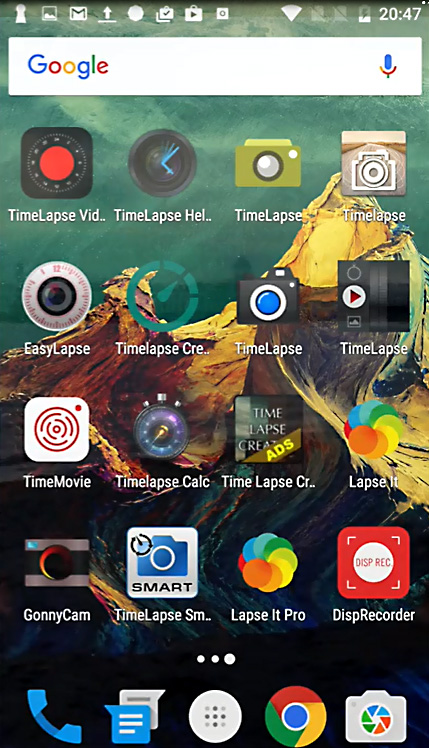 Масштабирование
Масштабирование
В вашей замедленной съемке это добавит интереса зрителям, которые могут начать терять внимание после просмотра слишком большого количества последовательных кадров проходите, ничего не происходит.
Вот почему мы называем их «движениями».
Добавление движения — это также простой способ убедиться, что ваш зритель не пропустит важные моменты или кадры, потому что их отвлекло что-то другое.
Как сделать замедленную съемку с помощью Canon 80D
В этом посте вы шаг за шагом узнаете, как сделать замедленную съемку с помощью камеры Canon 80D. Мы также обсудим, почему люди создают таймлапсы, типичные настройки, как планировать и многое другое.
Интервальная видеосъемка Canon 80D
Камера Canon 80D может делать фотографии с заданными интервалами, автоматически объединять их и создавать цейтраферную видеосъемку. Они создаются в формате Full-HD (1080p) со скоростью 30 или 24 кадра в секунду в формате MOV (ALL-i).
Как это сделать
- Переключите переключатель режимов в любое другое положение, кроме режима «Творческие фильтры».
 (Это режим, который выглядит как два перекрывающихся круга). Для краткого ознакомления с тем, что представляет собой каждый режим, обязательно прочитайте « 10 режимов камеры Canon (и зачем они вам нужны)
(Это режим, который выглядит как два перекрывающихся круга). Для краткого ознакомления с тем, что представляет собой каждый режим, обязательно прочитайте « 10 режимов камеры Canon (и зачем они вам нужны) - Нажмите кнопку [MENU]
- В красном меню камеры перейдите к вкладка 5 (или вкладка 3 , если вы находитесь в режиме базовой зоны)
- Коснитесь « Замедленная съемка »
- Коснитесь » Включить »
- Нажмите кнопку [INFO]
- Отрегулируйте интервал и количество снимков (подробнее см. ниже s как это сделать) “ OK “
- Выйдите из меню
- Скомпонуйте снимок и установите экспозицию
- Полностью нажмите кнопку спуска затвора, чтобы сделать пробный снимок доволен кадрированием и экспозицией, нажмите [START/STOP] кнопка записи видео, чтобы подготовиться к съемке интервального видео
- Чтобы начать запись интервального видео, нажмите кнопку спуска затвора
Когда вы делаете интервальную съемку с помощью Canon 80D, Задний ЖК-экран гаснет во время записи для экономии заряда батареи.

Как только запись закончится, камера автоматически склеит для вас цейтраферное видео и отключит в меню режим Интервальное видео.
Интервал и продолжительность интервальной съемки
Один из наиболее частых вопросов о цейтраферной съемке звучит так: « Сколько времени мне нужно для записи, чтобы получить 30-секундный цейтраферный видеоролик? ” Есть два способа ответить на этот вопрос: сложный и простой.
Извилистый путь:
Если вы хотите 30-секундный интервальный видеоролик, снятый со скоростью 30 кадров в секунду (кадров в секунду) с 5-секундными интервалами между снимками, вам потребуется запись в течение 75 минут. Вот формула:
- Во-первых, умножьте количество кадров в секунду (fps) на желаемую продолжительность фильма
- 30fps умножить на 30 секунд — всего 900 кадров
- Далее умножить количество кадров на интервал
- 900 кадров умножить на 5 секунд интервалов — получится 4500 секунд времени записи
- 4 9 потребуется 75 минут (4500 разделить на 60 = 75) фактического времени записи для создания 30-секундного видеоролика с интервальной съемкой
Лучше убедитесь, что ваша батарея заряжена, или используйте батарейный блок , такой как Canon BG-E14 !
Простой способ:
В шаге №6 выше вы устанавливаете интервал и количество снимков.
 Когда вы изменяете эти настройки, камера автоматически рассчитывает две вещи:
Когда вы изменяете эти настройки, камера автоматически рассчитывает две вещи:- Сколько времени вам потребуется для записи
- Сколько времени будет длиться ваш законченный видеоролик с интервальной съемкой
Вот пример этого экрана:
Рекомендации по интервалам для интервальной съемки
Теперь, когда вы знаете, сколько времени вам нужно для записи, у вас, вероятно, возник новый вопрос: « Какой интервал следует использовать? »
Вот удобная справочная таблица, которую вы можете использовать, чтобы помочь вам принять решение об интервалах для таймлапсов, когда вы только начинаете. Со временем вы узнаете, какие настройки лучше всего подходят для вас в определенных ситуациях.
Вообще говоря, чем быстрее меняется сцена, тем короче должен быть интервал. Вы получите «более плавные» результаты в готовом видео.
Источник: AdoramaСубъект Интервал Fast moving traffic 1 second Fast moving clouds 1 second Sunsets 1-3 seconds Sunrises 1-3 seconds Slower движущиеся облака 1-3 секунды Толпы 1-3 секунды Солнце и луна у горизонта 1-3 секунды 9104 9 Движущиеся тени052 15-30+ seconds Sun moving across sky (no clouds – wide angle) 15-30+ seconds Stars 15-60 seconds Construction Projects 5- 15 минут Зачем снимать видео с интервальной съемкой?
Проще говоря, люди делают таймлапсы, чтобы показать течение времени на высокой скорости.
 Видеооператоры используют их как переходы между сценами в видеопродукции. Для тех из нас, кто не работает над следующим фильмом Netflix Original, качественные таймлапсы просто круты!
Видеооператоры используют их как переходы между сценами в видеопродукции. Для тех из нас, кто не работает над следующим фильмом Netflix Original, качественные таймлапсы просто круты!Целые страницы Instagram посвящены таймлапсам. Посмотрите @timelapseworlds , чтобы увидеть примеры потрясающих клипов с интервальной съемкой.
Когда-то для создания таймлапсов требовались причудливые камеры, сложное оборудование и интервалометры. Фотографы вручную склеивали фотографии, которые снимались каждые 1–5 секунд, и воспроизводили их со скоростью 24 кадра в секунду для создания волшебных видеороликов. В наши дни создание таймлапса стало намного проще.
Разница между таймлапсом, таймлапсом и гиперлапсом
В чем разница между таймлапсом, гиперлапсом и таймлапсом? Если уж на то пошло, что такое гиперлапсы и лапсы в движении? Этот раздел определяет, что представляет собой каждый из них, с примерами видео.
Что такое таймлапс?
При замедленной съемке камера «статична», то есть не двигается во время записи.
 Обычно устанавливается на штатив. Кадры захватываются с медленными интервалами в течение длительного периода времени. При воспроизведении со скоростью 24 кадра в секунду кажется, что время движется очень быстро.
Обычно устанавливается на штатив. Кадры захватываются с медленными интервалами в течение длительного периода времени. При воспроизведении со скоростью 24 кадра в секунду кажется, что время движется очень быстро.
Что такое Motion-lapse?
Камера устанавливается на подвес или моторизованный слайдер с программируемыми путевыми точками. Вы записываете интервальную съемку как обычно, а подвес или ползунок вводит небольшие движения панорамирования, наклона или отслеживания во время записи. Результатом является замедленная съемка с элементами панорамирования, наклона или отслеживания движения — отсюда и «движение» в замедленной съемке.
com/embed/JVB3WycoGRM?feature=oembed» frameborder=»0″ allow=»accelerometer; autoplay; clipboard-write; encrypted-media; gyroscope; picture-in-picture» allowfullscreen=»»>Что такое Hyper-Lapse?
Камера записывает интервальную съемку, но вместо статичного кадра во время записи камера перемещается на большие расстояния. Результаты впечатляют и дают вашим зрителям эффект путешествия по сцене, в то время как мир вокруг них движется с высокой скоростью.
Каковы хорошие объекты для покадровой съемки?
Лучшие сюжеты для покадровой съемки делятся на две категории. Во-первых, это темы, которые будут заметно меняться во время вашей записи. Что-то, что будет иметь четкое «до» и «после».
 Во-вторых, предметы с большим количеством движения. Занятые сцены с движущимися элементами.
Во-вторых, предметы с большим количеством движения. Занятые сцены с движущимися элементами.Вот несколько примеров распространенных сюжетов:
- Солнце и звезды, движущиеся по небу
- Восходы и закаты
- Занятые городские улицы
- Облака, дрейфующие над головой
- Очистка гаража
- Рассказы о комнате
- Городской горизонт переход с дневного к ночи
- Трафик
9090. планирование проходит долгий путь. Прежде чем нажимать кнопку «запись» в интервальной съемке, проверьте несколько вещей:
- Композиция
- Скомпонуйте снимок и используйте основных приемов композиции как правило третей, упрощенное кадрирование, прямой горизонт и т.д.
- Свет
- Будет ли солнце дугой пересекать небо и, возможно, испортит вашу экспозицию? Аккуратно расположите камеру или используйте бленду объектива.
- Не окажутся ли области в кадре затемненными позже в фильме? Удостоверьтесь, что вы установили свой риск для учета этого
- ТСС-С-С! Будь спокоен! (Шучу)
- Canon 80D не записывает звук во время таймлапса.
 Не стесняйтесь болтать, пока ваша камера делает свое дело
Не стесняйтесь болтать, пока ваша камера делает свое дело
- Canon 80D не записывает звук во время таймлапса.
- Штатив
- Убедитесь, что камера надежно закреплена на устойчивой поверхности или на хорошем прочном штативе , чтобы она не двигалась. Вы не хотите, чтобы ваша камера ударялась во время записи
- Место на карте памяти?
- Не заполняйте карту памяти на полпути во время записи! Если возможно, попробуйте использовать свежую карту памяти , на всякий случай
- Проверить прогноз
- Если прогнозируется дождь, возьмите с собой дождевик для камеры, например Дождевик Altura . Расположите камеру (или используйте бленду объектива), чтобы дождь не забрызгивал объектив.
- Устраивайтесь поудобнее
- Возможно, вы какое-то время записываетесь, так что возьмите с собой складной стул и усаживайтесь поудобнее.
 Следите за новостями в своих любимых социальных сетях или читайте хорошую книгу
Следите за новостями в своих любимых социальных сетях или читайте хорошую книгу
- Возможно, вы какое-то время записываетесь, так что возьмите с собой складной стул и усаживайтесь поудобнее.
- Аккумулятор заряжен?
- Вы точно не хотите, чтобы заряд аккумулятора закончился во время записи! Чтобы повысить уровень уверенности, приобретите аккумуляторную рукоятку типа 9.0005 Canon BG-E14 для вашего Canon 80D. С дополнительным аккумулятором ваша камера будет работать в два раза дольше
Заключение
Хорошо! Теперь, когда вы умеете снимать таймлапсы с помощью Canon 80D, мы хотим их увидеть!
Оставьте комментарий ниже и дайте мне знать, какие эпические таймлапсы вы планируете снимать, и опубликуйте ссылки на свои страницы в социальных сетях, чтобы мы могли посмотреть их!
Как снять свое первое замедленное видео
Овладейте искусством замедленной съемки с помощью этого пошагового видеоурока. Независимо от того, являетесь ли вы начинающим режиссером или увлеченным энтузиастом, ищущим новые способы сделать ваши видео более динамичными, это все, что вам нужно знать о видеосъемке с интервальной съемкой.

Что такое таймлапс?
Интервальная съемка — это, по сути, серия фотографий, склеенных вместе для создания видеоролика, в котором кажется, что время проходит быстрее. Таймлапсы могут состоять из сотен или даже тысяч отдельных изображений — чем больше фотографий в последовательности, тем длиннее будет таймлапс-видео.
«Когда и почему» таймлапсы
«Обычные» видеоматериалы обычно создаются при съемке со скоростью 24 кадра в секунду (или 24 кадра в секунду) и воспроизводятся так, как мы обычно видим в режиме реального времени. своими глазами. Однако с замедленной съемкой мы можем манипулировать течением времени, снимая каждый кадр с гораздо меньшей частотой, например, одну фотографию каждые несколько секунд, минут или даже часов. Когда мы соединяем эти фотографии и воспроизводим отснятый материал с нормальной скоростью, кажется, что время «течет» намного быстрее.
Это позволяет нам фиксировать события, которые обычно занимают часы, дни, недели или даже месяцы, и воспроизводить их в считанные секунды или минуты, как если бы мы перемотали саму реальность вперед.

Примером замедленной видеосъемки может быть цветок, который расцветает за считанные секунды, а не за целый день. Или драматический закат, который, кажется, начинается и заканчивается за одну минуту, а не за целый вечер.
«Нет ограничений на способы использования замедленной съемки, что делает эту технику бесценным инструментом для творческих визуальных рассказчиков».
Как настроить камеру для съемки в режиме замедленной съемки
1. Переключите камеру в режим замедленной съемки , нажав кнопку «Меню» и найдя режим «Замедленная съемка» в красном меню.
2. Нажмите кнопку «Информация» , находясь в меню режима Timelapse Movie, чтобы получить доступ к настройкам времени интервала и количества кадров.
3. Выберите Интервал номер , чтобы определить частоту, с которой вы хотите, чтобы ваша камера делала каждый кадр, например. раз в секунду или минуту. Ваше время интервала будет варьироваться в зависимости от вашего объекта.
 Для более медленно движущихся объектов, таких как плывущие облака или цветущие цветы, вам потребуется больше времени между кадрами (например, один кадр каждые 20 или 30 секунд). Для более быстро движущихся объектов, таких как быстро движущийся транспорт или оживленные городские пейзажи, вам потребуется более короткий интервал (например, один снимок каждые 2 или 3 секунды).
Для более медленно движущихся объектов, таких как плывущие облака или цветущие цветы, вам потребуется больше времени между кадрами (например, один кадр каждые 20 или 30 секунд). Для более быстро движущихся объектов, таких как быстро движущийся транспорт или оживленные городские пейзажи, вам потребуется более короткий интервал (например, один снимок каждые 2 или 3 секунды).4. Наберите число снимков , чтобы сообщить камере, сколько всего снимков вы хотите сделать. В зависимости от номера интервала и количества кадров, которые вы наберете, ваша камера автоматически сообщит вам, сколько отснятого материала вы получите и сколько времени вам нужно будет снимать, чтобы получить его.
Жестких правил не существует, и для каждой сцены или проекта потребуются разные настройки. Однако, как правило, стоит помнить, что большая часть онлайн-контента воспроизводится со скоростью около 24 или 25 кадров в секунду (fps), поэтому вам потребуется около 25 изображений на каждую секунду видеоматериала.

Используйте следующие числа в качестве приблизительного ориентира для номера кадра и конечной продолжительности видео:
• 750 фотографий = 30 секунд интервальной съемки
• 1500 фотографий = 1 минута интервальной съемки
• 4500 фотографий = 3 минуты интервальная съемка5. Скомпонуйте кадр и нажмите кнопку спуска затвора . При съемке таймлапса рекомендуется ставить камеру на штатив, чтобы сохранить композицию на протяжении всей съемки. Когда вы довольны настройками и композицией, пришло время нажать кнопку спуска затвора и позволить вашей камере творить чудеса.
Рекомендуемое оборудование для камеры и оборудование для съемки видеороликов с интервальной съемкой
Камера — многие цифровые зеркальные и беззеркальные камеры Canon имеют встроенный режим интервальной видеосъемки. Однако, если ваша камера не имеет встроенной функции, вы все равно можете создать интервальную съемку, подключив к камере внешний интервалометр, чтобы использовать его в качестве дистанционного спуска затвора и настроить параметры.

Штатив . Использование прочного штатива гарантирует, что ваша камера и композиция останутся неизменными для каждого кадра. Это невозможно сделать при съемке сотен или даже тысяч кадров с рук.
Объективы . Широкоугольный объектив, такой как EF-S 10-22 мм f/3,5-4,5 USM, позволит вам запечатлеть больше движения в больших сценах, например, на городских пейзажах. Чтобы записать крошечные движения цветущего цветка, вы можете использовать макрообъектив, чтобы приблизиться. Объективы с фиксированным фокусным расстоянием и большой апертурой, такие как EF 35mm f1.4L II, также могут оказаться полезными при съемке в условиях низкой освещенности, например, на восходах и закатах, или при съемке ночного неба.
Советы по ускоренной съемке
Используйте меньшую скорость затвора . Более медленная скорость затвора, например 1/50 или 1/60, обеспечит более плавную съемку во времени и поможет запечатлеть движение более плавно.

Будьте терпеливы — Чтобы создать короткую 30-секундную последовательность замедленной съемки, вам потребуется сделать примерно 720 изображений, запись которых займет почти час с интервалом один кадр каждые пять секунд. Имейте это в виду и не забудьте взять с собой теплую одежду, фляжку с кофе и что-нибудь, что развлечет вас, пока вы ждете завершения таймлапса.
Следите за зарядом батареи . Для создания таймлапсов требуется значительно больше времени, чем для «обычных» видео, поэтому важно убедиться, что заряда батареи вашей камеры достаточно для продолжительности съемки.
Следите за номером «Осталось времени на карту» — в меню режима замедленной видеосъемки вашей камеры вы сможете увидеть число «Осталось времени на карту», которое показывает, сколько места осталось на вашей карте памяти в терминах. времени. Это важно отслеживать, так как вы не хотите настраивать часовую интервальную съемку только для того, чтобы обнаружить, что на карте памяти закончилось место на полпути.
 Что такое timelapse режим: Режим видеосъемки «Таймлапс» (Time lapse) в iPhone — что это и как настроить?
Что такое timelapse режим: Режим видеосъемки «Таймлапс» (Time lapse) в iPhone — что это и как настроить?


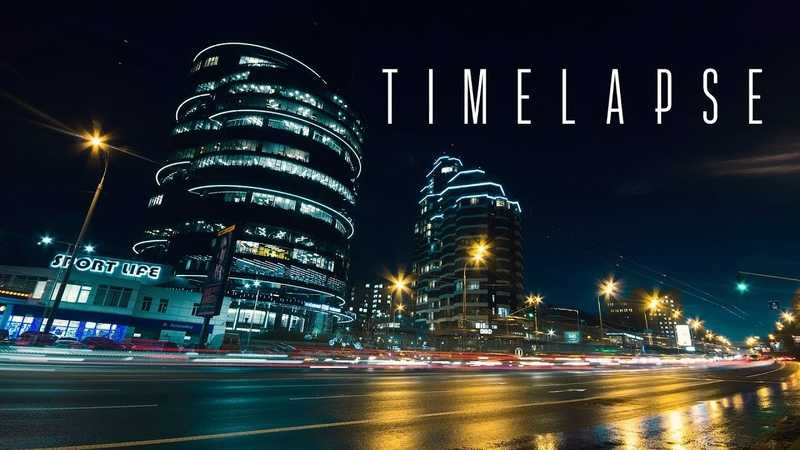 Придет с опытом;)
Придет с опытом;)

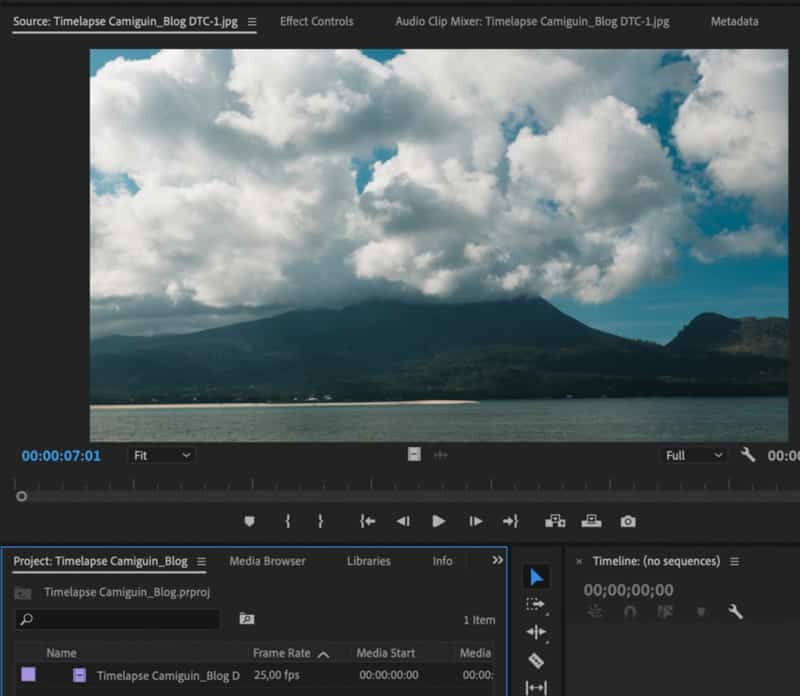 Придет с опытом.
Придет с опытом.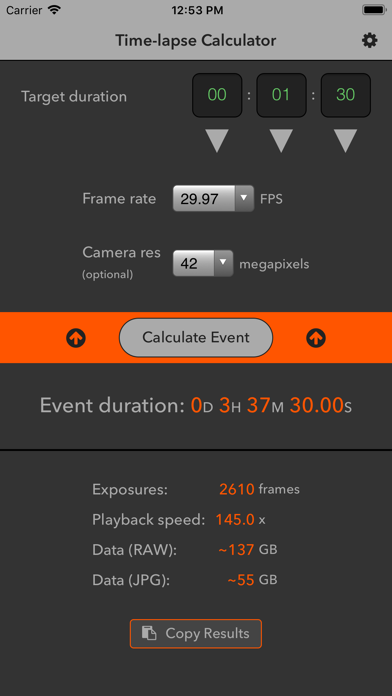
 Владельцы Кэнонов с легкостью найдут в интернете альтернативные прошивки для своих моделей. А вот владельцам фотоаппаратов других фирм придется приложить усилия в поисках, но я видел альтернативные прошивки и для Никона, и для Сони, и для Самсунга.
Владельцы Кэнонов с легкостью найдут в интернете альтернативные прошивки для своих моделей. А вот владельцам фотоаппаратов других фирм придется приложить усилия в поисках, но я видел альтернативные прошивки и для Никона, и для Сони, и для Самсунга.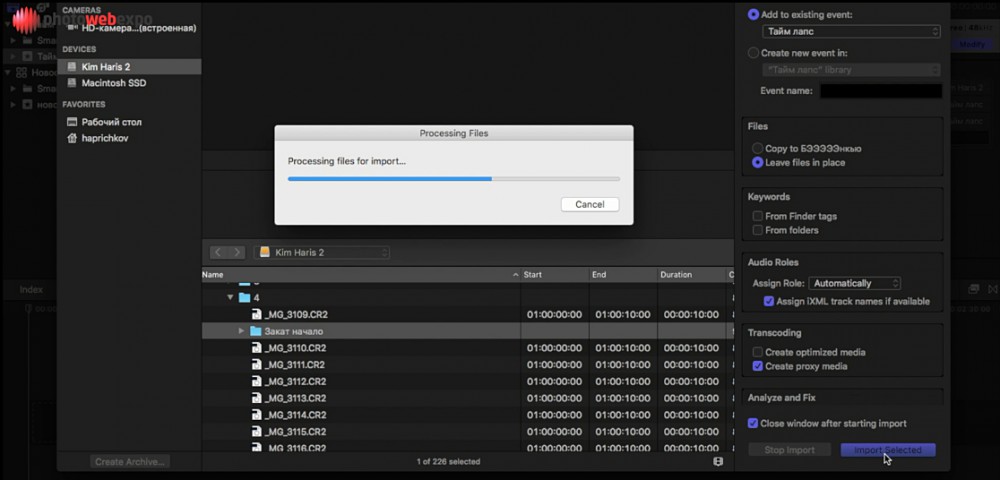 Имеет смысл при создании слайд-шоу и совсем не приемлемо для таймлапсов, если мы хотим использовать кнопку 12
Имеет смысл при создании слайд-шоу и совсем не приемлемо для таймлапсов, если мы хотим использовать кнопку 12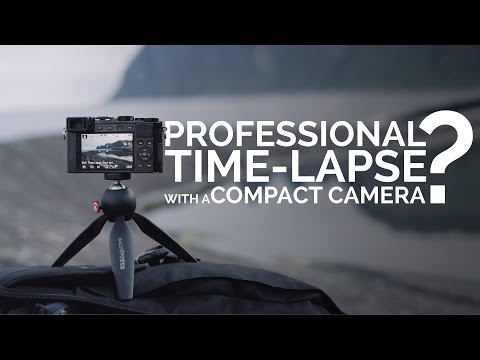 Если это одна из новых камер Canon, то можно установить sRAW (половинное разрешение), потому как даже для FullHD-Video достаточно снимать в 5 мегапикселей.
Если это одна из новых камер Canon, то можно установить sRAW (половинное разрешение), потому как даже для FullHD-Video достаточно снимать в 5 мегапикселей. Но обычно в ветреную погоду лучше ставить 1-2 сек, а ближе к ночи, когда ветер успокаивается, можно ставить больше 4 секунд. Придет с опытом 😉
Но обычно в ветреную погоду лучше ставить 1-2 сек, а ближе к ночи, когда ветер успокаивается, можно ставить больше 4 секунд. Придет с опытом 😉 Мануальный режим, IS, Баланс Белого, RAW, папка сохранения, заряд батареи, свободное место на карте.
Мануальный режим, IS, Баланс Белого, RAW, папка сохранения, заряд батареи, свободное место на карте.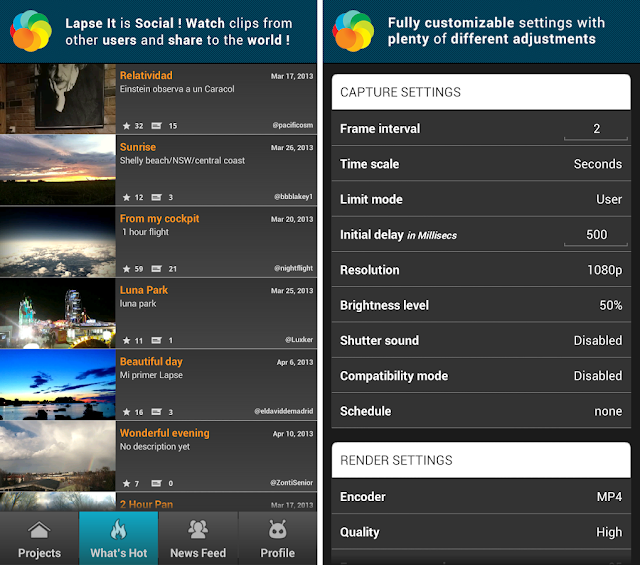



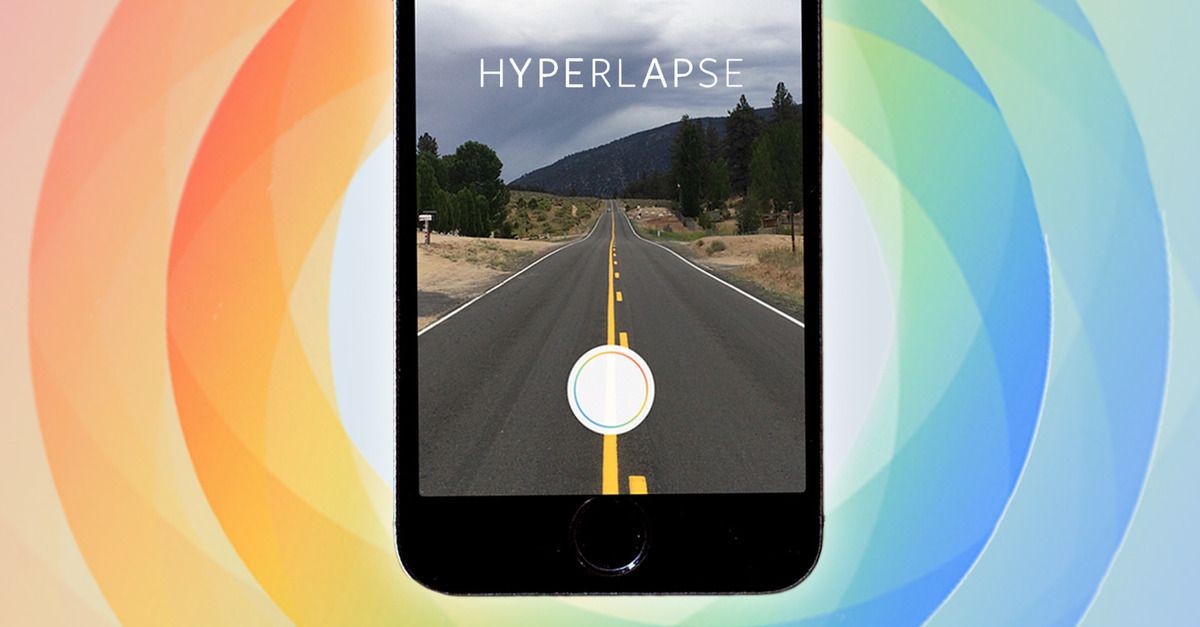
 Всю работу сделает iOS – создаст снимки с динамически установленными интервалами. В результате вы получите видео, созданное с помощью ускоренного воспроизведения этих фотографий. Просто установите устройство для съемки желаемых объектов. Выберите режим Интервал, нажмите кнопку «Запись» и позвольте камере снимать в течение определенного времени».
Всю работу сделает iOS – создаст снимки с динамически установленными интервалами. В результате вы получите видео, созданное с помощью ускоренного воспроизведения этих фотографий. Просто установите устройство для съемки желаемых объектов. Выберите режим Интервал, нажмите кнопку «Запись» и позвольте камере снимать в течение определенного времени». (Это режим, который выглядит как два перекрывающихся круга). Для краткого ознакомления с тем, что представляет собой каждый режим, обязательно прочитайте « 10 режимов камеры Canon (и зачем они вам нужны)
(Это режим, который выглядит как два перекрывающихся круга). Для краткого ознакомления с тем, что представляет собой каждый режим, обязательно прочитайте « 10 режимов камеры Canon (и зачем они вам нужны) 
 Когда вы изменяете эти настройки, камера автоматически рассчитывает две вещи:
Когда вы изменяете эти настройки, камера автоматически рассчитывает две вещи: